Page 1
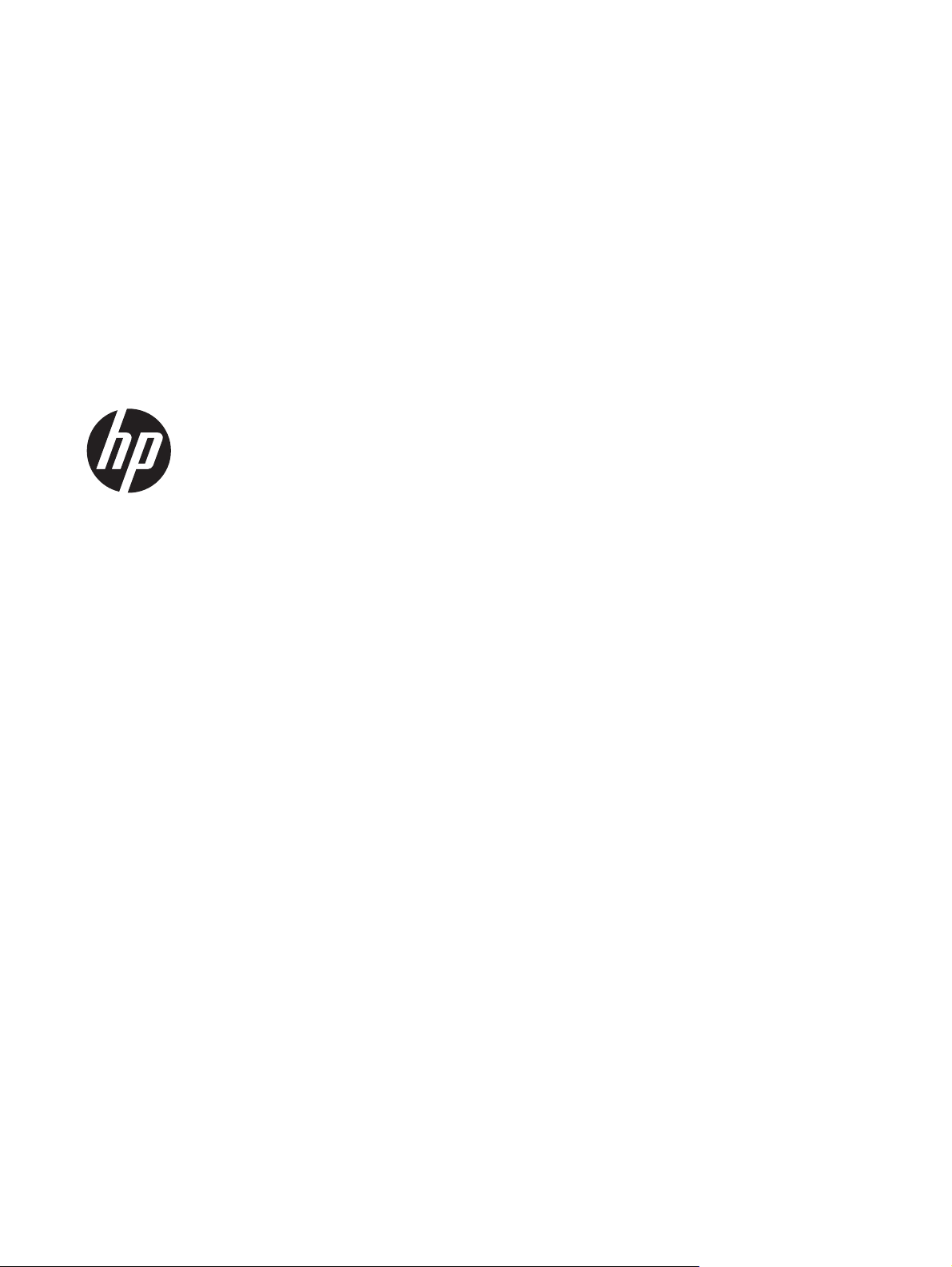
Справочное руководство по работе с
оборудованием
Башня HP ProDesk 600 G1 Tower
Уменьшенный корпус HP ProDesk 600 G1
Page 2
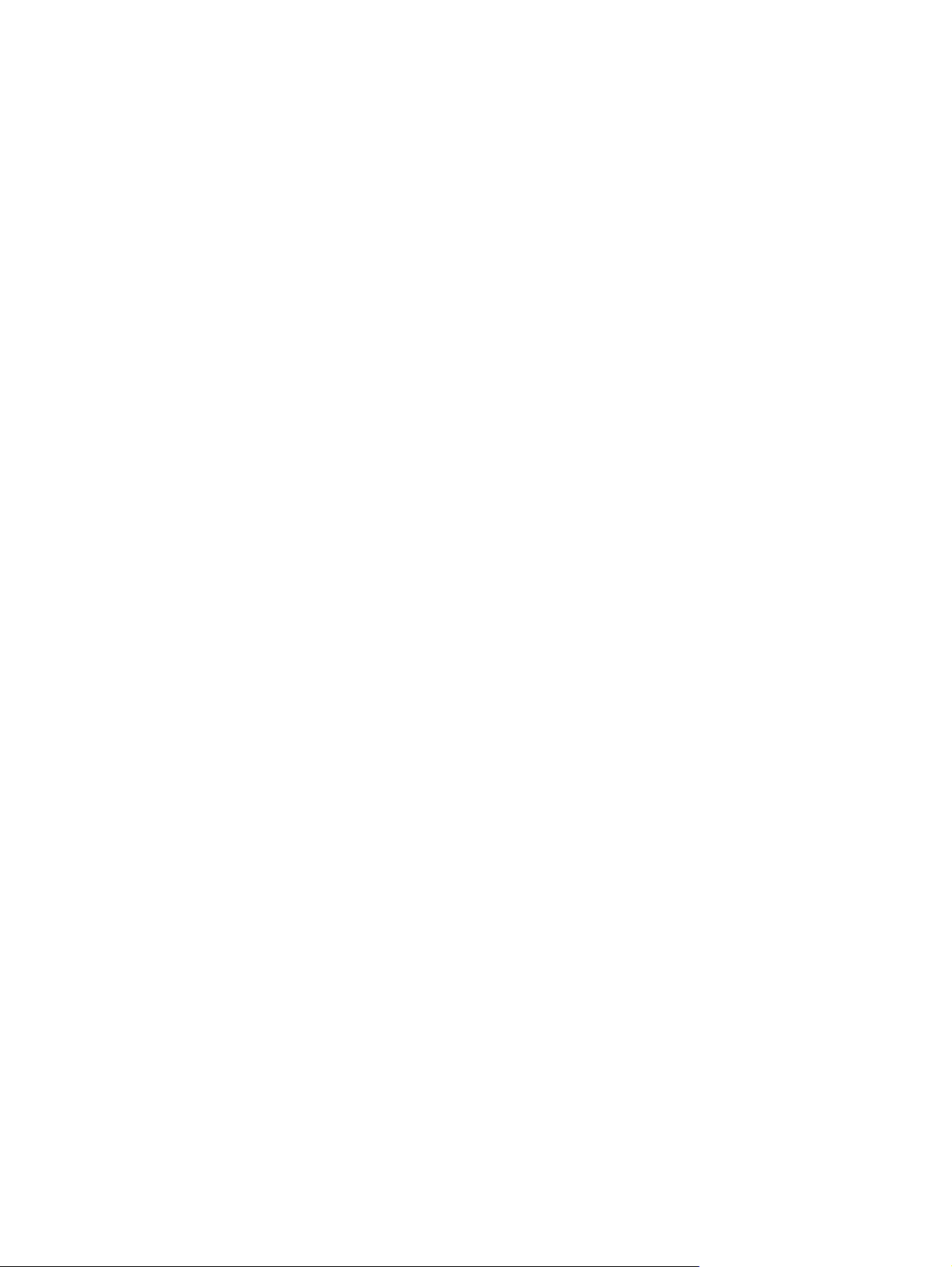
© Copyright 2013 Hewlett-Packard
Development Company, L.P. Сведения,
содержащиеся в данном документе,
могут быть изменены без
предварительного уведомления.
Microsoft® и Windows® –
зарегистрированные в США торговые
марки Microsoft Corporation.
Все виды гарантий на продукты и услуги
компании HP указываются
исключительно в заявлениях о гарантии,
прилагаемых к указанным продуктам и
услугам. Никакие сведения,
содержащиеся в данном документе, не
должны истолковываться как
предоставление дополнительных
гарантий. Компания HP не несет
ответственности
редакторские ошибки или пропуски,
которые могут содержаться в настоящем
документе.
Представленные в данном руководстве
сведения защищены законами,
регулирующими отношения авторского
права. Никакая часть настоящего
руководства не может быть
воспроизведена какими-либо
средствами (в том числе
фотокопировальными) без специального
письменного разрешения компании
Hewlett-Packard.
за технические или
Справочное руководство по работе с
оборудованием
Башня HP ProDesk 600 G1 Tower
Уменьшенный корпус HP ProDesk 600 G1
Первый выпуск (апрель
Номер документа: 719015-251
2013)
Page 3
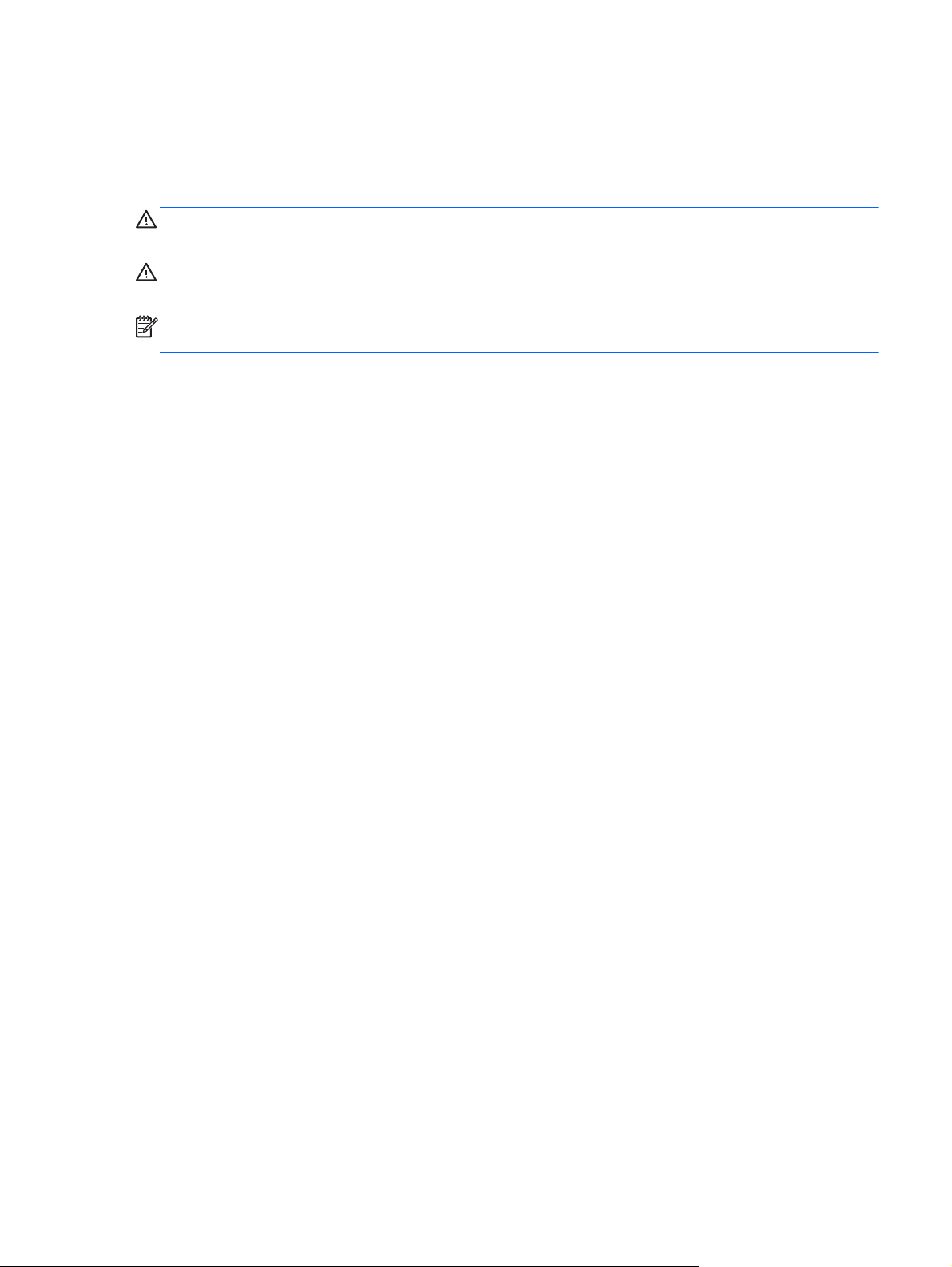
Об этом руководстве
Данное руководство содержит основные сведения по обновлению профессиональных
компьютеров HP ProDesk.
ВНИМАНИЕ! Помеченный таким образом текст означает, что несоблюдение рекомендаций
может привести к тяжелым телесным повреждениям или гибели человека.
ПРЕДУПРЕЖДЕНИЕ. Помеченный таким образом текст означает, что несоблюдение
рекомендаций может привести к повреждению оборудования или потере информации.
ПРИМЕЧАНИЕ. Помеченный таким образом текст означает важную дополнительную
информацию.
RUWW iii
Page 4
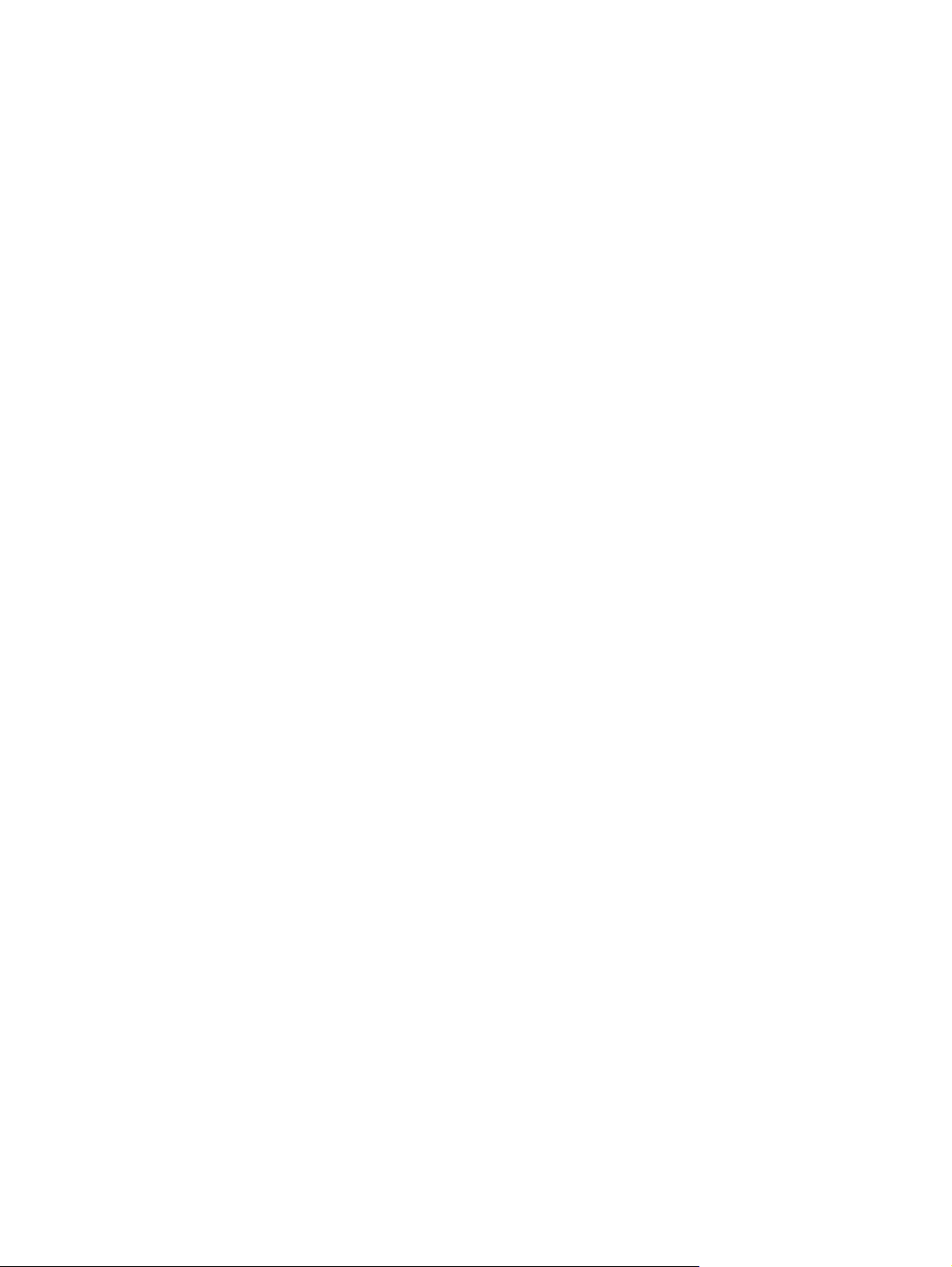
iv Об этом руководстве RUWW
Page 5
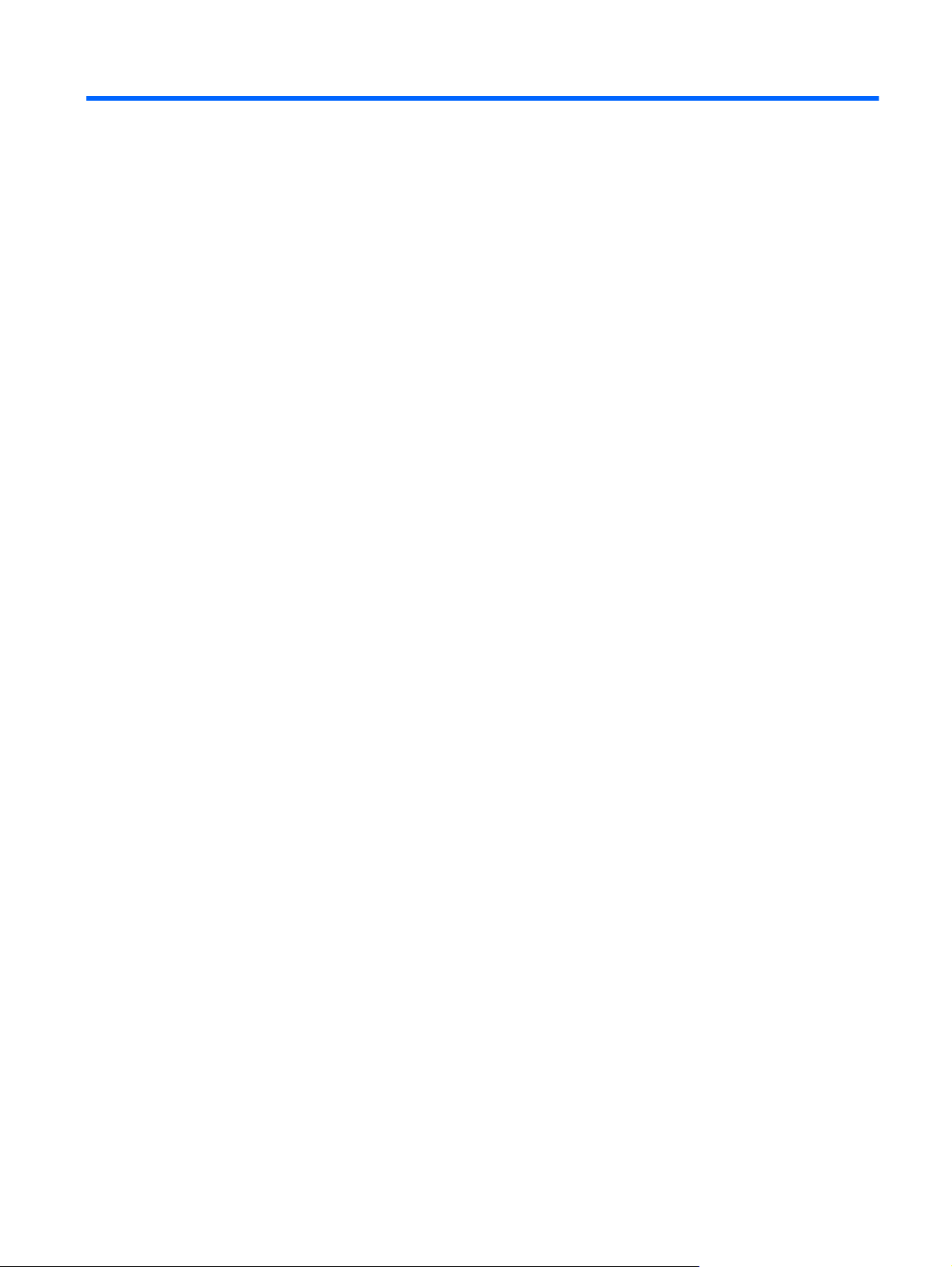
Содержание
1 Характеристики продукта ............................................................................................................................ 1
Функциональные возможности стандартной конфигурации ........................................................... 2
Башня (TWR) ...................................................................................................................... 2
Уменьшенный корпус (SFF) .............................................................................................. 2
Компоненты передней панели башни (TWR) ................................................................................... 3
Компоненты передней панели модели с уменьшенным корпусом Small Form Factor (SFF) ........ 4
Компоненты задней панели башни (TWR) ....................................................................................... 5
Компоненты задней панели модели с уменьшенным корпусом Small Form Factor (SFF) ............ 6
Компоненты устройства чтения карт памяти ................................................................................... 7
Клавиатура .......................................................................................................................................... 8
Использование клавиши с логотипом Windows ............................................................... 9
Расположение серийного номера ................................................................................................... 11
Башня (TWR) .................................................................................................................... 11
Уменьшенный корпус (SFF) ............................................................................................ 11
2 Обновления аппаратного
Особенности обслуживания ............................................................................................................ 12
Предупреждения .............................................................................................................................. 12
Снятие защитной панели компьютера ............................................................................................ 14
Замена защитной панели компьютера ........................................................................................... 15
Снятие передней панели ................................................................................................................. 16
Снятие декоративных заглушек ...................................................................................................... 17
Замена передней панели ................................................................................................................. 19
Разъемы системной платы .............................................................................................................. 19
Установка дополнительных модулей памяти ................................................................................ 21
Модули DIMM ................................................................................................................... 21
Модули DDR3-SDRAM DIMMs ........................................................................................ 21
Установка модулей в разъемы DIMM ............................................................................. 22
Установка модулей памяти DIMM .................................................................................. 23
Извлечение или установка платы расширения ............................................................................. 25
Расположение дисководов .............................................................................................................. 30
Установка и извлечение дисководов .............................................................................................. 31
обеспечения башни (TWR) .......................................................................... 12
RUWW v
Page 6
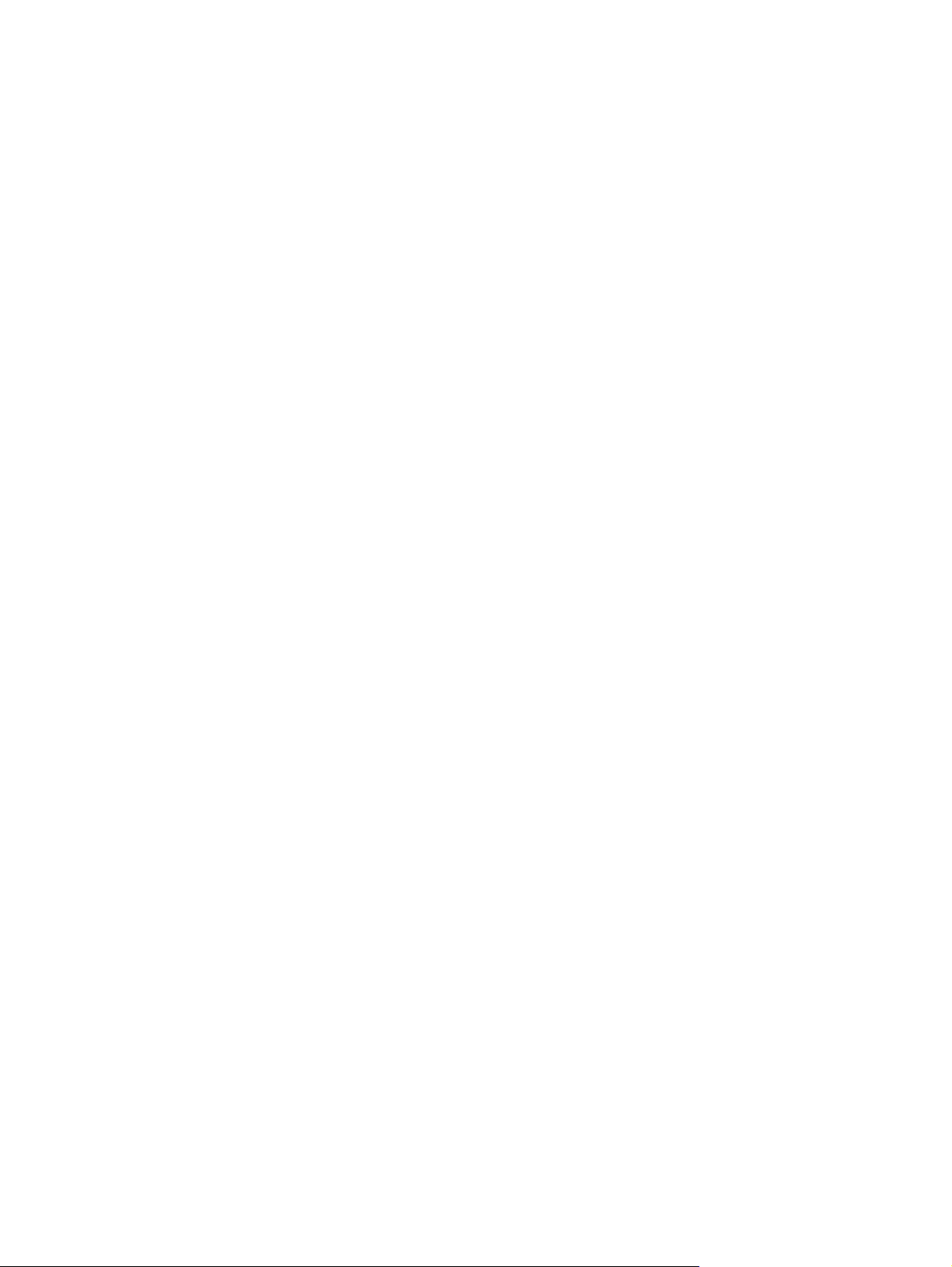
Извлечение 5,25-дюймового дисковода ........................................................................ 33
Установка 5,25-дюймового дисковода ........................................................................... 35
Извлечение 3,5-дюймового устройства ......................................................................... 38
Установка 3,5-дюймового устройства ............................................................................ 40
Удаление плоского оптического дисковода ................................................................... 42
Установка плоского оптического дисковода .................................................................. 44
Извлечение 3,5-дюймового или 2,5-дюймового жесткого диска .................................. 47
Установка 3,5-дюймового или 2,5-дюймового жесткого диска ..................................... 50
Установка замка безопасности ........................................................................................................ 55
Замок с тросиком ............................................................................................................. 55
Навесной замок ................................................................................................................ 56
Блокировочное устройство профессионального компьютера HP ............................... 56
Крепление передней панели ........................................................................................... 60
3 Обновление аппаратного обеспечения
Особенности обслуживания ............................................................................................................ 62
Предупреждения .............................................................................................................................. 62
Снятие защитной панели компьютера ............................................................................................ 64
Замена защитной панели компьютера ........................................................................................... 65
Снятие передней панели ................................................................................................................. 66
Снятие декоративных заглушек ...................................................................................................... 67
Замена передней панели ................................................................................................................. 68
Изменение конфигурации с "настольной" на "башенную" ............................................................ 69
Разъемы системной платы .............................................................................................................. 69
Установка дополнительных модулей памяти ................................................................................ 72
Модули памяти DIMM ...................................................................................................... 72
DDR3-SDRAM DIMM ........................................................................................................ 72
Установка модулей в разъемы DIMM ............................................................................. 73
Установка модулей памяти DIMM .................................................................................. 74
Извлечение или установка платы
Расположение дисководов .............................................................................................................. 80
Установка и извлечение дисководов .............................................................................................. 81
Извлечение 3,5-дюймового устройства ......................................................................... 83
Установка 3,5-дюймового устройства ............................................................................ 85
Удаление плоского оптического дисковода ................................................................... 89
Установка плоского оптического дисковода .................................................................. 90
Извлечение и замена 3,5-дюймового жесткого диска ................................................... 92
Извлечение внутреннего 2,5-дюймового жесткого диска ............................................. 95
Установка внутреннего 2,5-дюймового жесткого диска ................................................ 97
Установка замка безопасности ...................................................................................................... 100
Замок с тросиком ........................................................................................................... 100
модели с уменьшенным корпусом (SFF) ......................... 62
расширения ............................................................................. 76
vi RUWW
Page 7
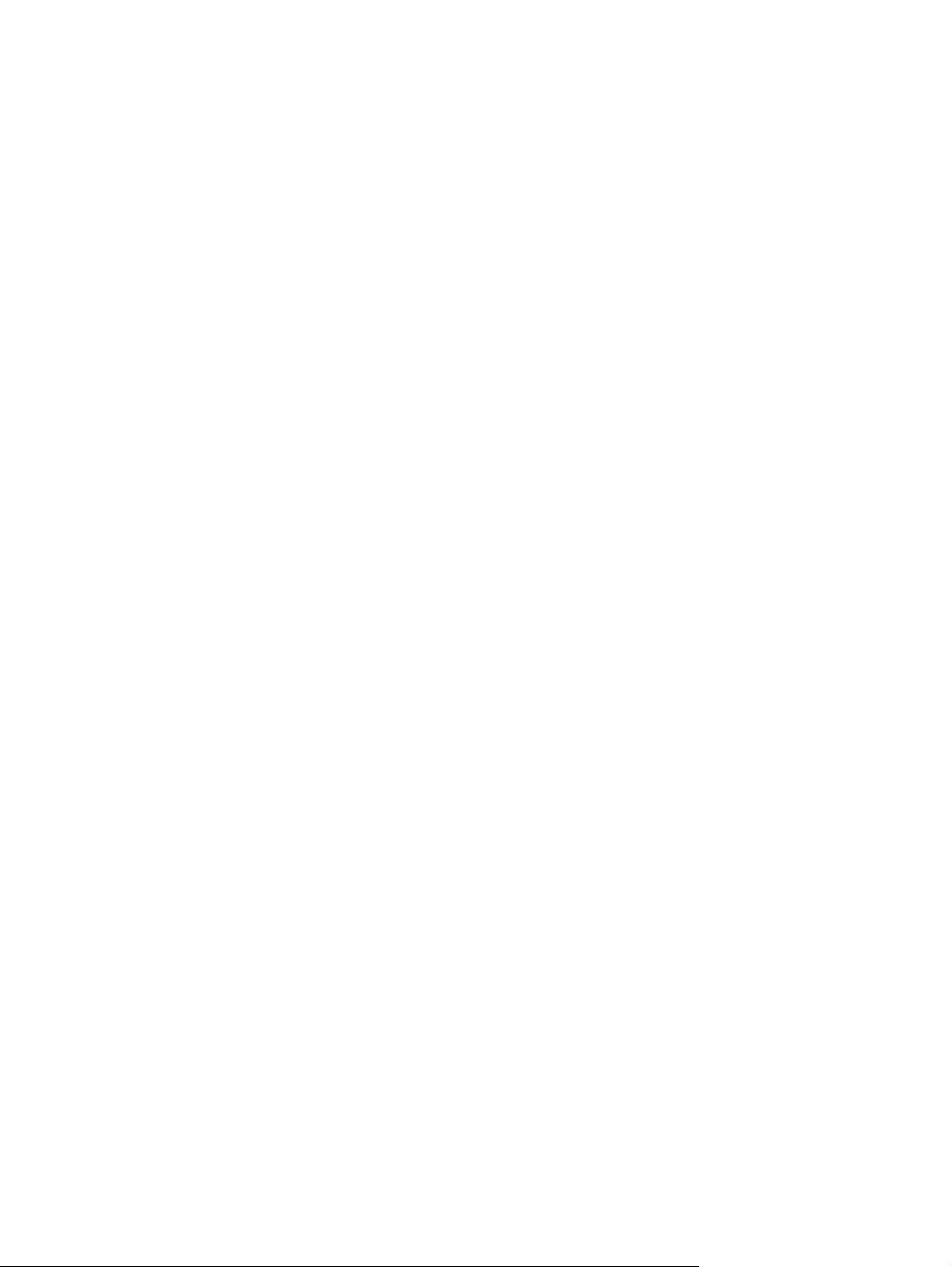
Навесной замок .............................................................................................................. 101
Блокировочное устройство профессионального компьютера HP ............................. 101
Крепление передней панели ......................................................................................... 105
Приложение А Замена батареи ................................................................................................................. 107
Приложение Б Выключение блокировки крышки ................................................................................. 111
Аварийный ключ блокировки крышки ........................................................................................... 111
Использование клавиши крышки FailSafe для удаления блокировки крышки .......................... 112
Приложение В Электростатические разряды ......................................................................................... 114
Предотвращение повреждений от электростатических разрядов ............................................. 114
Способы заземления ...................................................................................................................... 114
Приложение Г Инструкции по эксплуатации компьютера, уход за компьютером и подготовка
к транспортировке ........................................................................................................................................ 116
Инструкции по эксплуатации и уходу за компьютером ............................................................... 116
Меры предосторожности при работе с оптическими дисководами ............................................ 118
Эксплуатация ................................................................................................................. 118
Чистка ............................................................................................................................. 118
Меры безопасности ....................................................................................................... 118
Подготовка к транспортировке ...................................................................................................... 118
Указатель ........................................................................................................................................................ 120
RUWW vii
Page 8
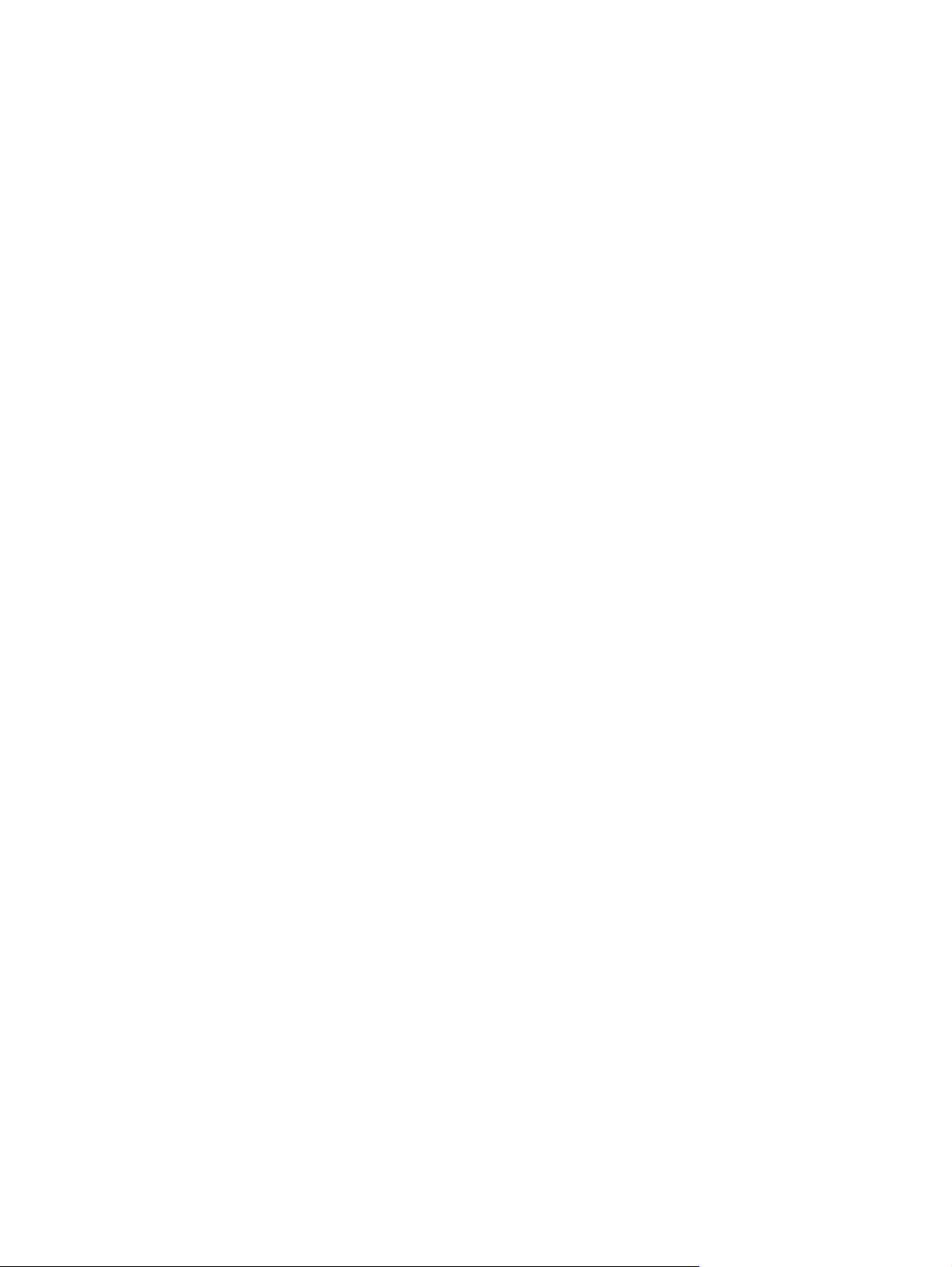
viii RUWW
Page 9
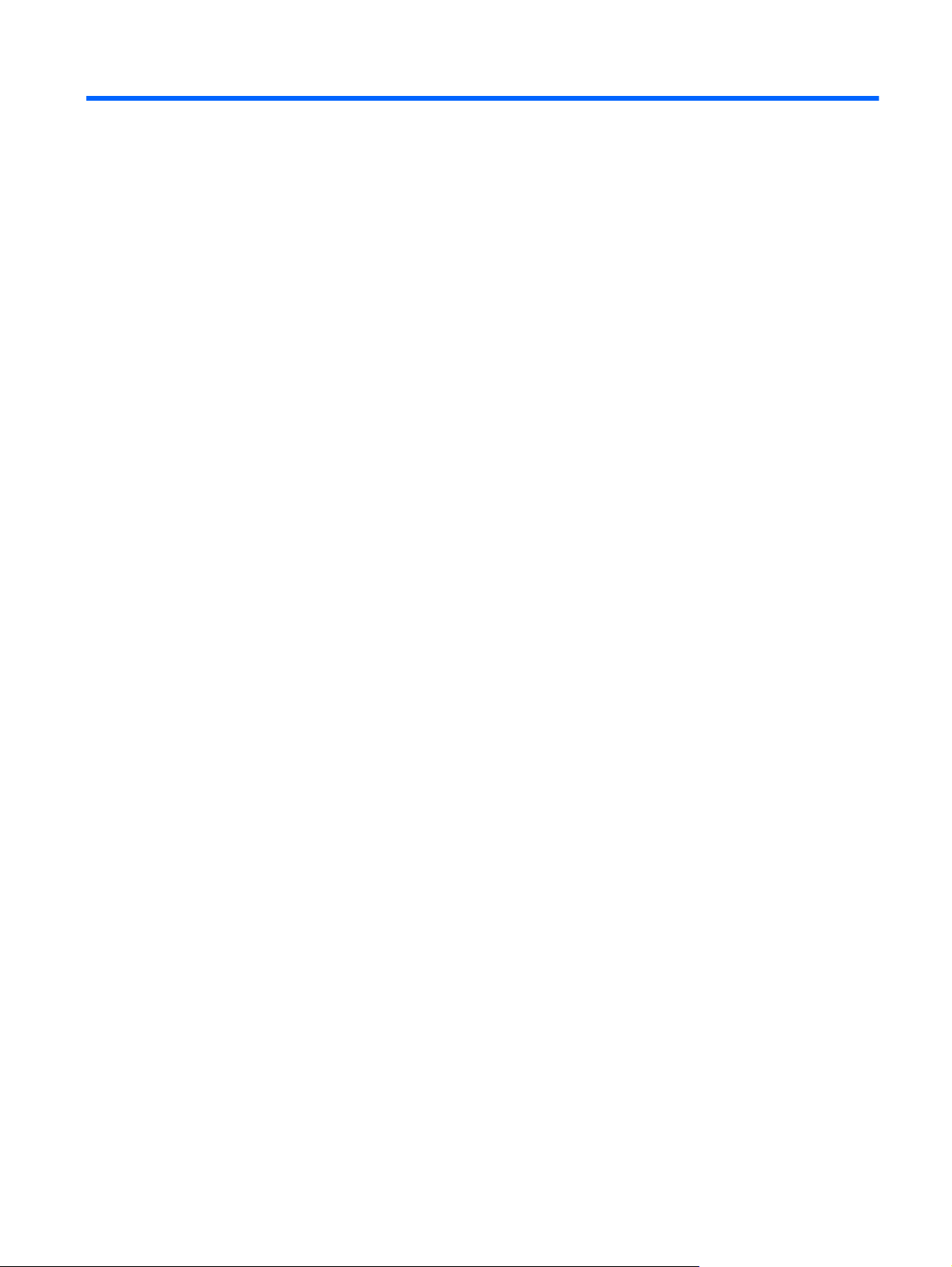
1 Характеристики продукта
RUWW 1
Page 10
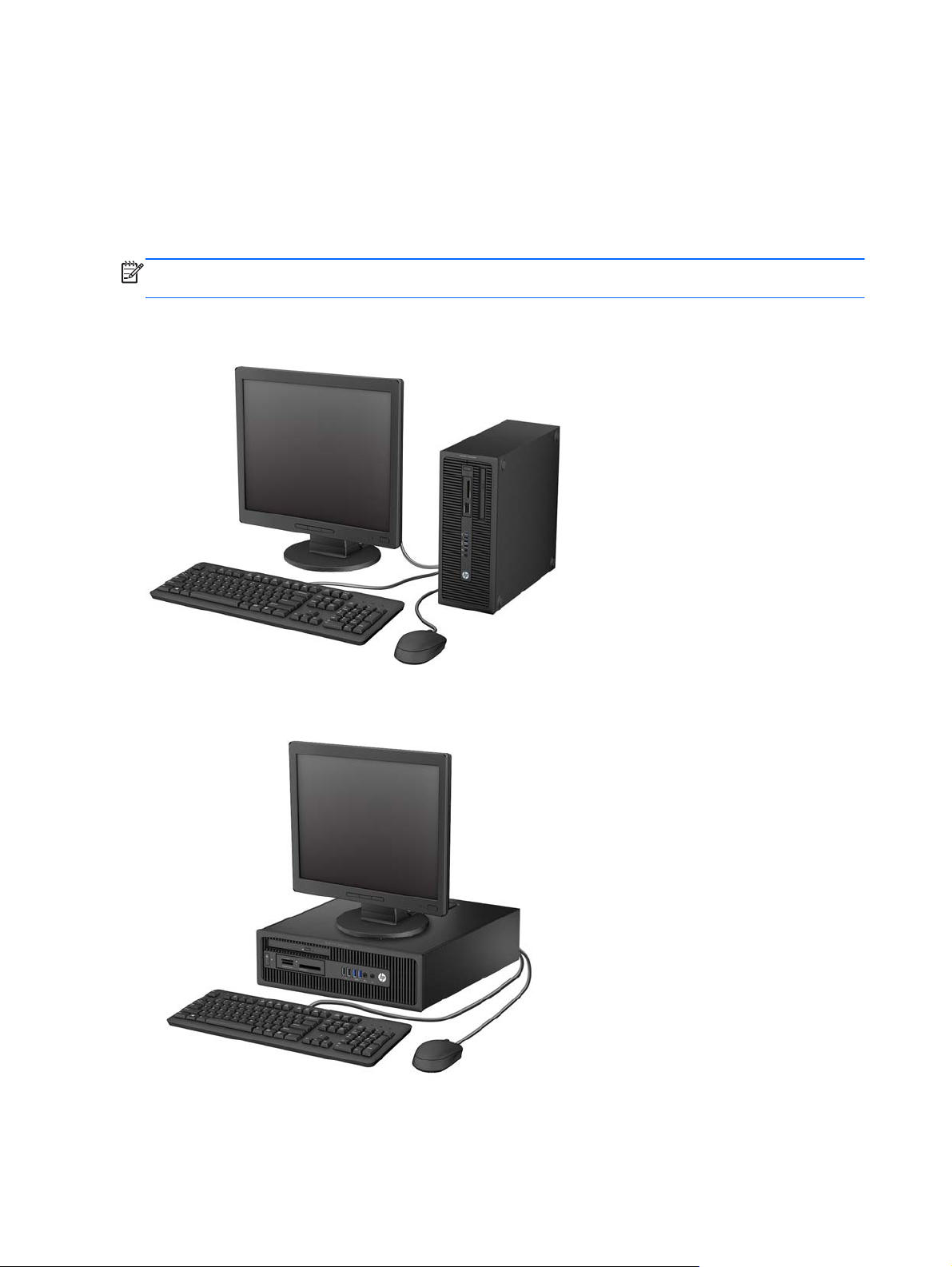
Функциональные возможности стандартной конфигурации
Набор функциональных возможностей компьютера зависит от конкретной модели. Для
просмотра полного списка установленного на компьютере оборудования и программного
обеспечения запустите служебную программу диагностики (имеется только на некоторых
моделях).
ПРИМЕЧАНИЕ. Обе модели компьютеров можно использовать в вертикальной или
горизонтальной ориентации.
Башня (TWR)
Уменьшенный корпус (SFF)
2 Глава 1 Характеристики продукта RUWW
Page 11
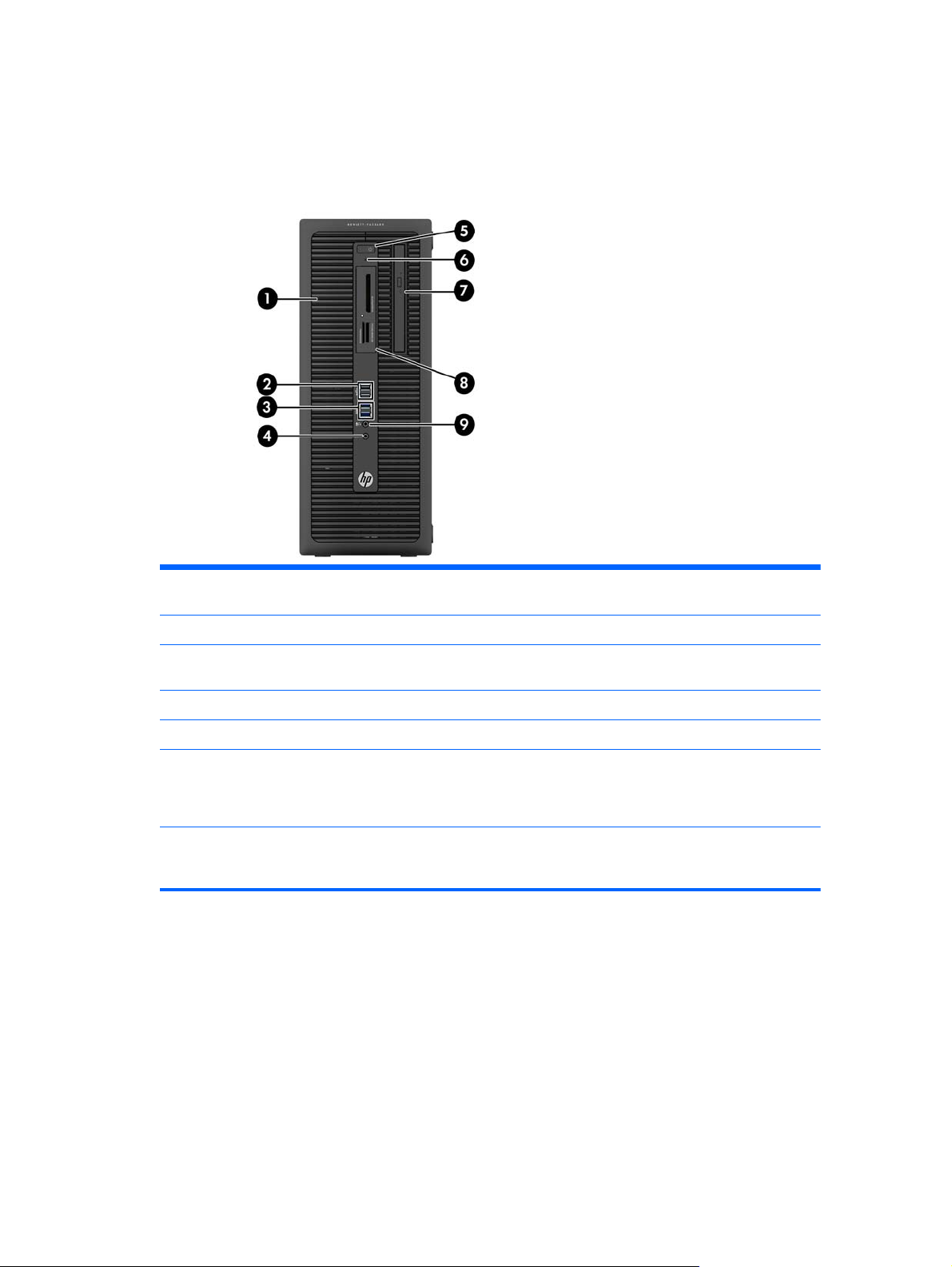
Компоненты передней панели башни (TWR)
Конфигурация дисководов может изменяться в зависимости от модели. Некоторые модели
снабжены декоративной заглушкой, установленной в одном или нескольких отсеках
дисководов.
15,25-дюймовый отсек для дисковода
половинной высоты (за панелью)
2 Порты USB 2.0 (черные)7Тонкий оптический дисковод (дополнительно)
3 Порты USB 3.0 (синие) 8 3,5-дюймовое устройство чтения карт памяти
4 Разъем наушников 9 Разъем микрофона/наушников
5 Кнопка питания с двумя функциями
ПРИМЕЧАНИЕ. При подключении устройства к разъему микрофона/наушников открывается диалоговое
окно с вопросом, использовать
время можно изменить назначение разъема, дважды щелкнув значок Audio Manager на панели задач
Windows.
ПРИМЕЧАНИЕ. При включенном питании индикатор включения питания обычно горит белым цветом.
Если индикатор мигает красным цветом, возникла неполадка компьютера и отображается диагностический
код. Для интерпретации кода обратитесь
ли разъем как вход для микрофона или как выход для наушников. В любое
к Руководству по техническому обслуживанию.
6 Индикатор активности жесткого диска
(дополнительное)
RUWW Компоненты передней панели башни (TWR) 3
Page 12
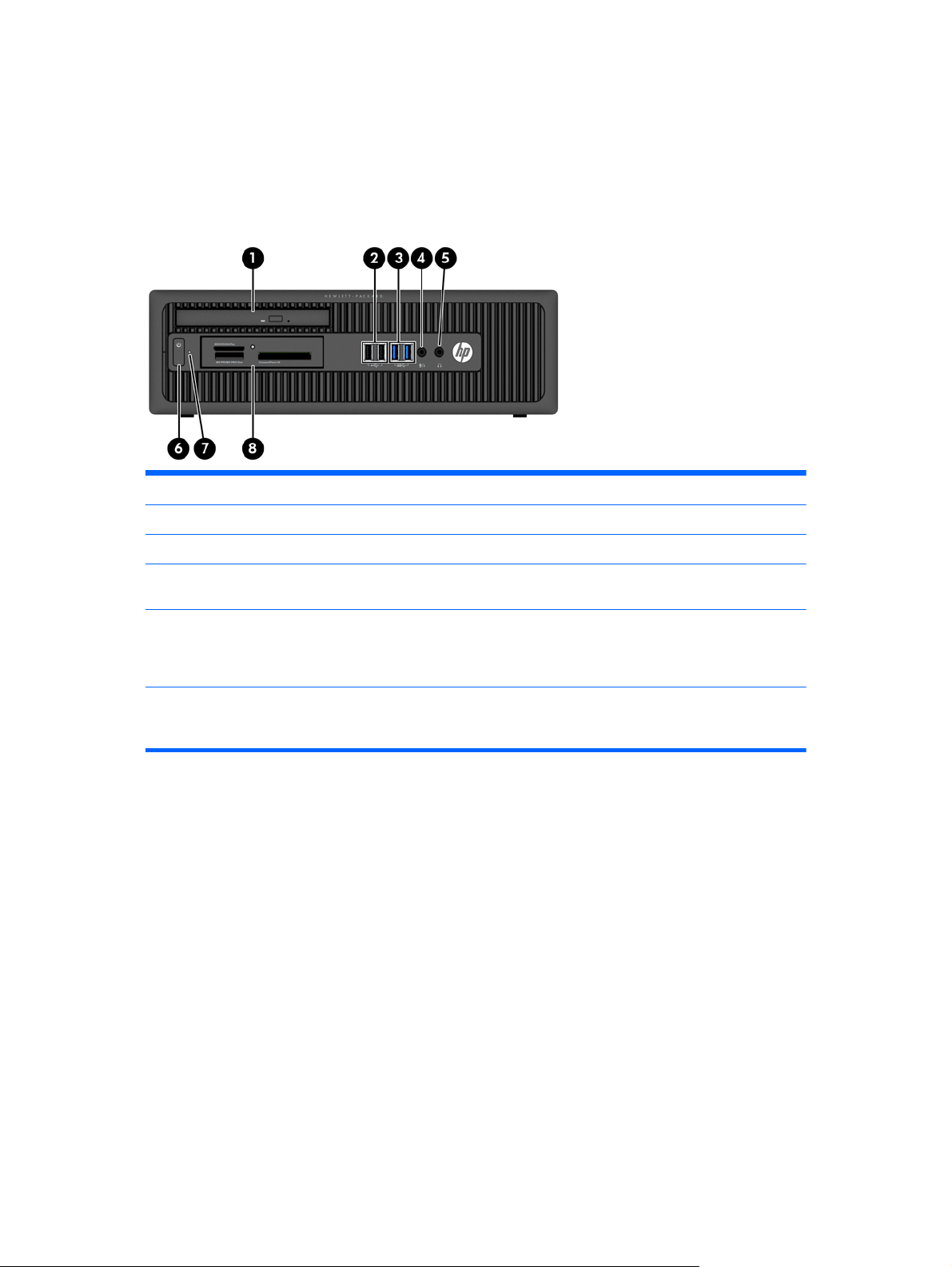
Компоненты передней панели модели с уменьшенным корпусом Small Form Factor (SFF)
Конфигурация дисководов может изменяться в зависимости от модели. Некоторые модели
снабжены декоративной заглушкой, установленной в одном или нескольких отсеках
дисководов.
1 Тонкий оптический дисковод (дополнительно)5Разъем наушников
2 Порты USB 2.0 (черные)6Кнопка питания с двумя функциями
3 Порты USB 3.0 (синие)7Индикатор активности жесткого диска
4 Разъем микрофона/наушников 83,5-дюймовое устройство чтения карт памяти
ПРИМЕЧАНИЕ. При подключении устройства к разъему микрофона/наушников открывается диалоговое
окно с вопросом, использовать ли разъем как вход для микрофона или как выход
время можно изменить назначение разъема, дважды щелкнув значок Audio Manager на панели задач
Windows.
ПРИМЕЧАНИЕ. При включенном питании индикатор включения питания обычно горит белым цветом.
Если индикатор мигает красным цветом, возникла неполадка компьютера и отображается диагностический
код. Для интерпретации кода обратитесь к Руководству по техническому обслуживанию.
(дополнительное)
для наушников. В любое
4 Глава 1 Характеристики продукта RUWW
Page 13
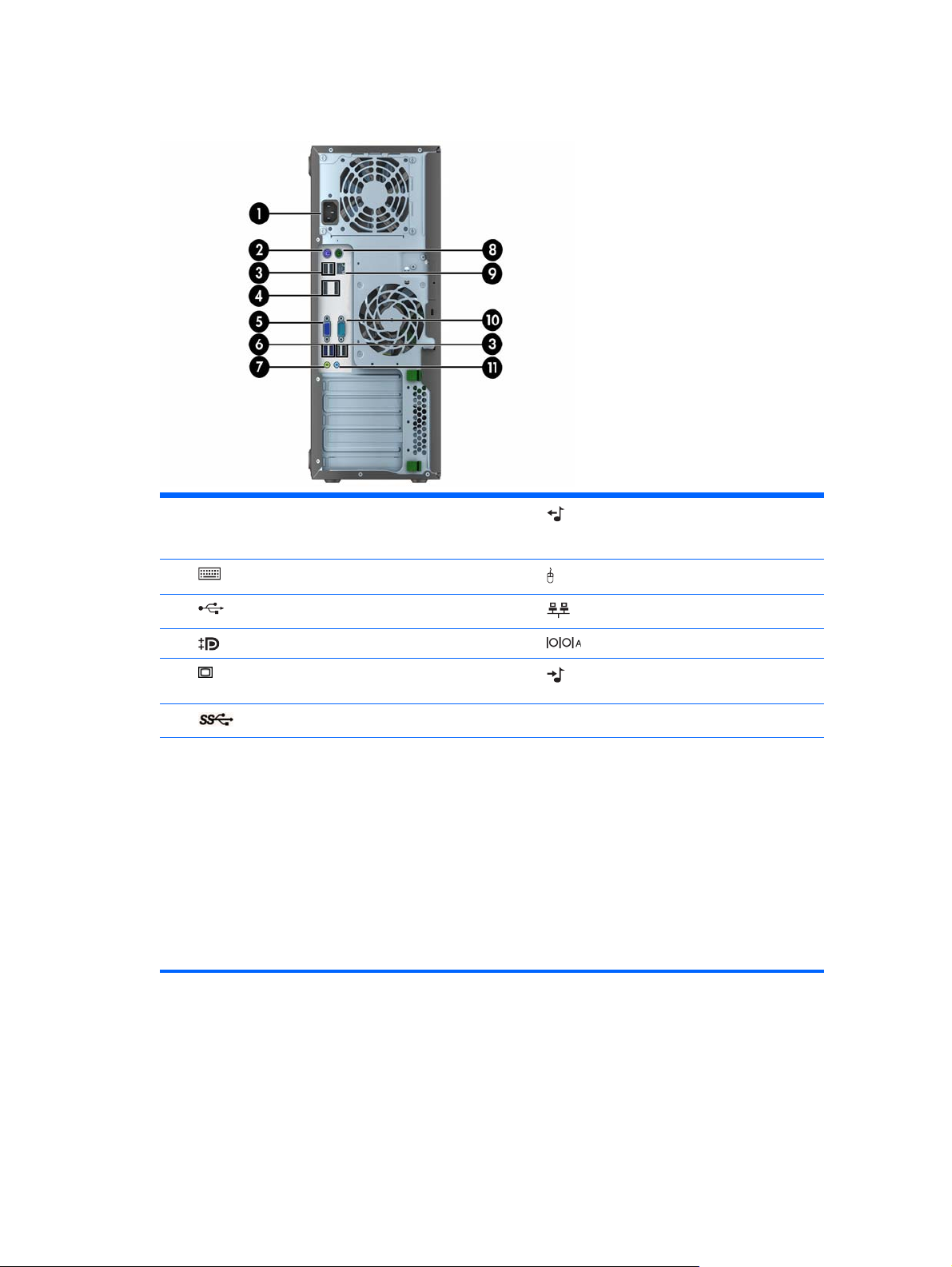
Компоненты задней панели башни (TWR)
1 Разъем шнура питания 7 Разъем линейного выхода для
2
3
4
5
6
ПРИМЕЧАНИЕ. Компания HP предоставляет возможность установки дополнительного второго
последовательного порта и дополнительного параллельного порта.
При подключении устройства к синему аудио разъему линейного входа открывается диалоговое окно с
вопросом, использовать ли разъем как линейный вход или вход для микрофона. В любое время можно
изменить назначение разъема, дважды щелкнув значок Audio Manager на панели задач Windows.
Если графическая карта установлена в один из разъемов на системной плате, видео разъемы на
графической карте и интегрированную графическую систему на системной плате можно использовать
одновременно. Однако для такой конфигурации сообщения теста POST будут отображаться только на
экране, подключенном к дискретной графической карте.
Графика системной платы может отображаться с помощью изменения настроек в
компьютера.
Разъем клавиатуры PS/2 (фиолетовый)8 Разъем мыши PS/2 (зеленый)
Порты USB 2.0 (черные)9Сетевой разъем RJ-45
Разъемы монитора DisplayPort 10 Разъем последовательного порта
Разъем монитора VGA 11 Аудиоразъем линейного входа
Порты USB 3.0 (синие)
звуковых устройств с питанием
(зеленый)
(синий)
программе установки
RUWW Компоненты задней панели башни (TWR) 5
Page 14
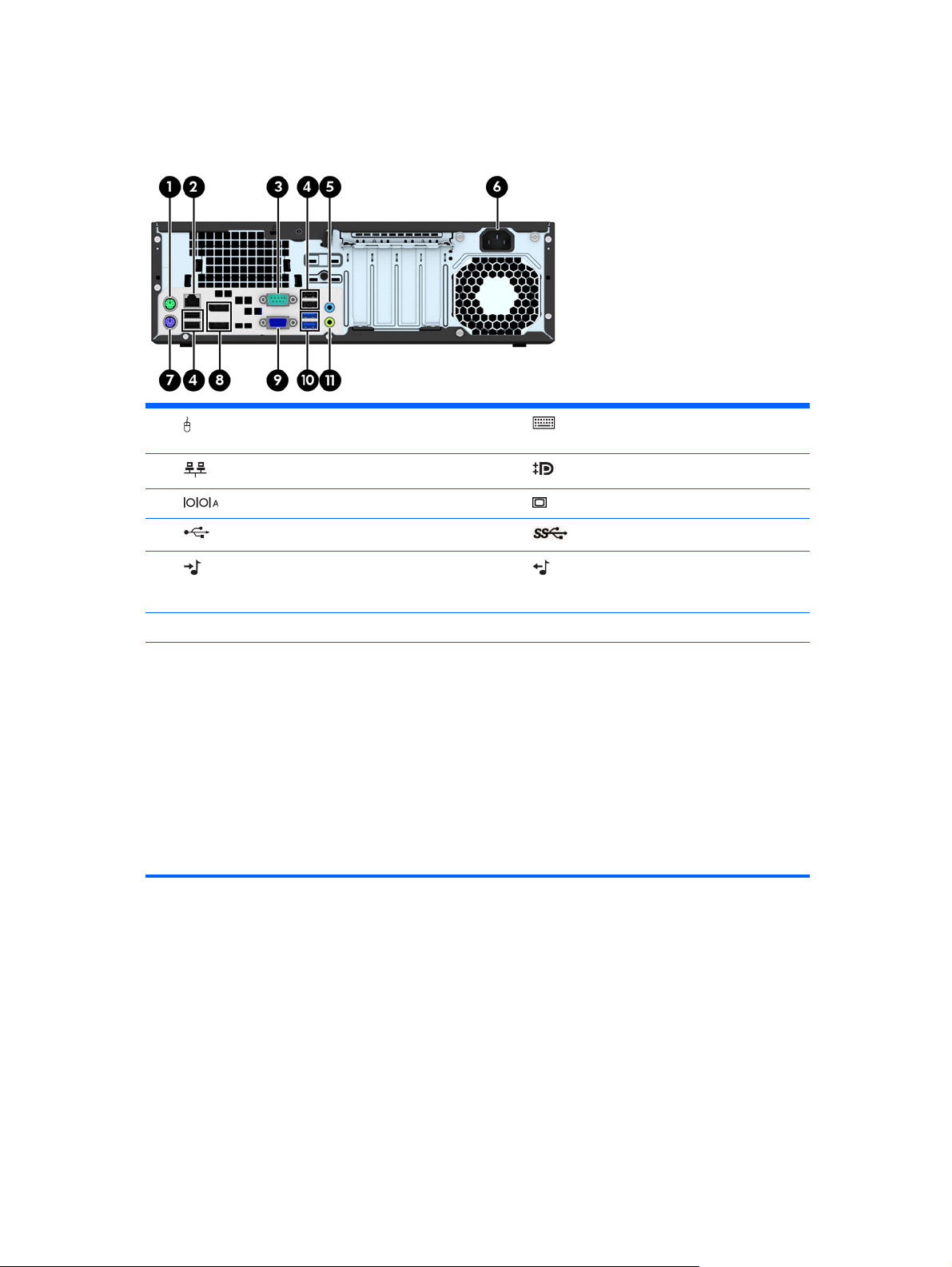
Компоненты задней панели модели с уменьшенным корпусом Small Form Factor (SFF)
1 Разъем мыши PS/2 (зеленый)7Разъем клавиатуры PS/2
2
3
4
5
6 Разъем шнура питания
ПРИМЕЧАНИЕ. Компания HP предоставляет возможность установки дополнительного второго
последовательного порта и дополнительного параллельного порта.
При подключении устройства к синему аудио разъему линейного входа открывается диалоговое окно с
вопросом, использовать ли разъем как линейный вход или вход для микрофона. В любое время
изменить назначение разъема, дважды щелкнув значок Audio Manager на панели задач Windows.
Если графическая карта установлена в один из разъемов на системной плате, видео разъемы на
графической карте и интегрированную графическую систему на системной плате можно использовать
одновременно. Однако для такой конфигурации сообщения теста POST будут отображаться только на
экране, подключенном к дискретной графической карте.
Графика системной платы может отображаться с помощью изменения настроек в программе установки
компьютера.
Сетевой разъем RJ-45 8 Разъемы монитора DisplayPort
Разъем последовательного порта 9 Разъем монитора VGA
Порты USB 2.0 (черные)10Порты USB 3.0 (синие)
Аудиоразъем линейного входа (синий)11 Разъем линейного выхода для
(фиолетовый)
звуковых устройств с питанием
(зеленый)
можно
6 Глава 1 Характеристики продукта RUWW
Page 15

Компоненты устройства чтения карт памяти
Устройство чтения карт памяти – это дополнительное устройство, имеюшееся только на
некоторых моделях. Описание компонентов устройства чтения карт памяти см. на рисунке и в
таблице ниже.
Но
Гнездо Носитель
мер
1 Карта памяти SD/HC/
XC/UHS-1/Plus
2 Индикатор
активности
устройства чтения
карт памяти
3 CompactFlash I/II
4 MS PRO/MS PRO Duo
● Карта Secure Digital
(SD)
Карта CompactFlash
●
тип 1
Карта Memory Stick
●
(MS)
● Карта Memory Stick
Select
Карта Memory Stick
●
PRO (MS PRO)
● Карта Secure Digital
High Capacity
(SDHC)
Карта CompactFlash
●
тип 2
Memory Stick
●
MagicGate
● Карта Memory Stick
Duo (MS Duo)
Карта Memory Stick
●
PRO Duo (MS PRO
Duo)
● Карта памяти
Secure Digital
Extended Capacity
(SDXC)
Диск MicroDrive
●
Карта Memory Stick
●
MagicGate Duo
● Карта Memory Stick
PRO-HG Duo
RUWW Компоненты устройства чтения карт памяти 7
Page 16
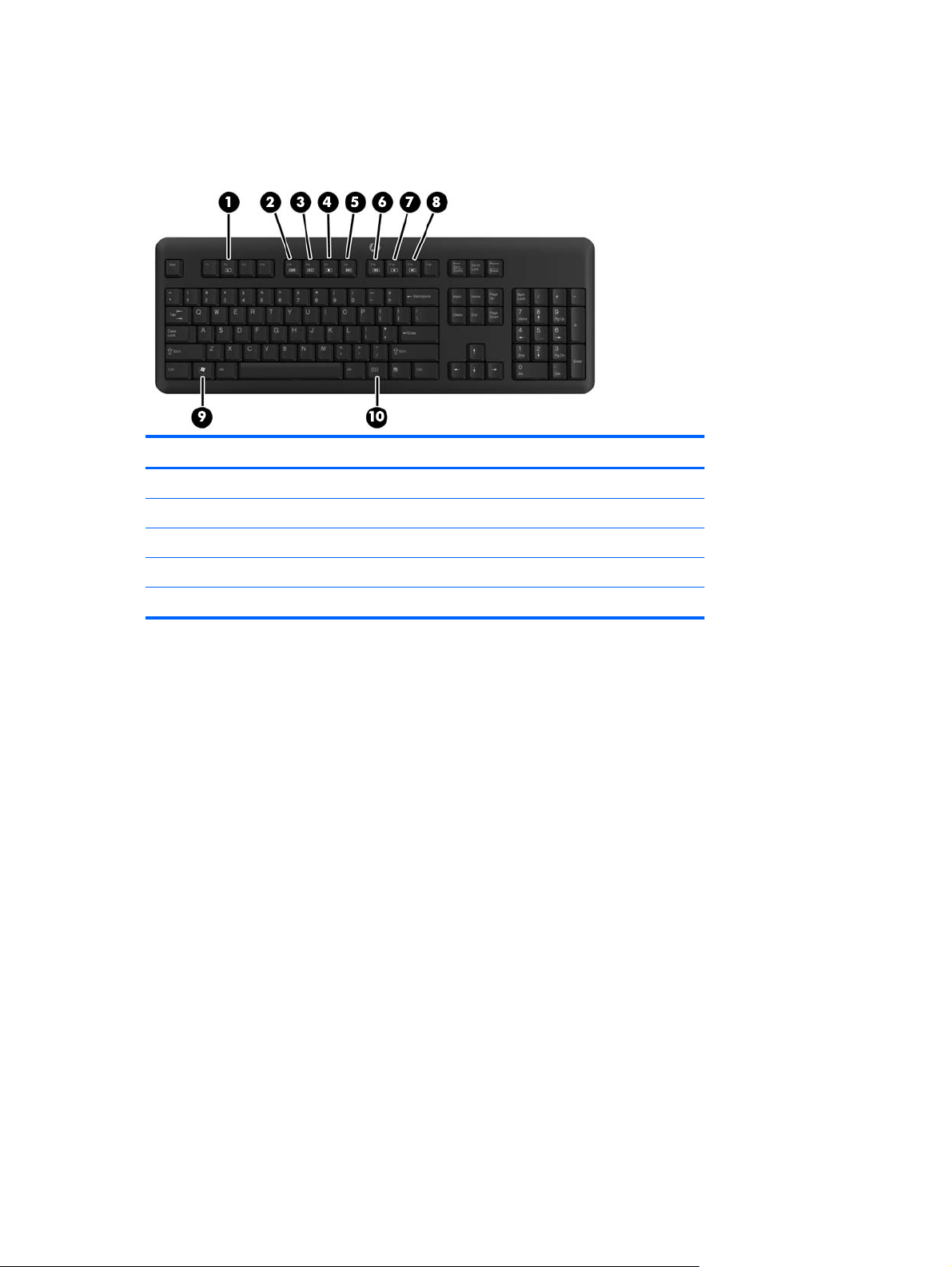
Клавиатура
Компонент Компонент
1 Спящий режим 6 Выключить звук
2 Быстрая перемотка назад 7 Уменьшение громкости
3 Воспроизведение/Пауза 8 Увеличить громкость
4 Пауза 9 Клавиша с логотипом Windows
5 Быстрая перемотка вперед 10 Функция
8 Глава 1 Характеристики продукта RUWW
Page 17
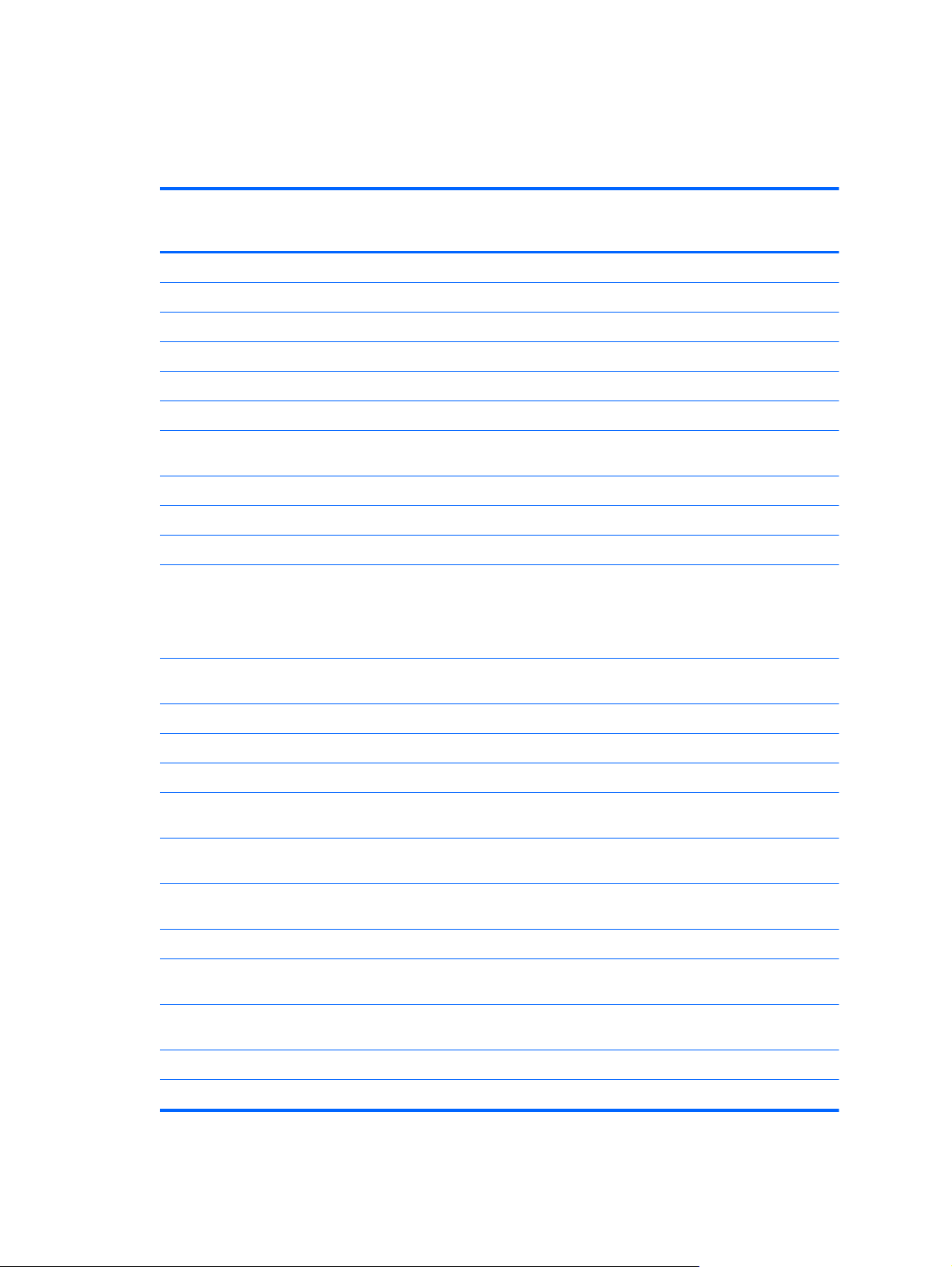
Использование клавиши с логотипом Windows
Клавиша с логотипом Windows используется в сочетании с другими клавишами для
выполнения определенных действий в операционных системах Windows.
Клавиша с
логотипом Windows
+ p
нет другой кнопки Отображение или закрытие меню «Пуск» Отображение начального экрана
в Открытие чудо-кнопок
d Отображение рабочего стола Отображение рабочего стола
e Открытие окна «Мой компьютер» Запуск браузера Windows Explorer
f Открытие окна поиска документов Переход к файлам чудо-кнопки «Поиск»
Ctrl + f Открытие окна поиска компьютеров Открытие окна поиска компьютеров
g Циклическое переключение между
h Переход к чудо-кнопке «Общий доступ»
i Переход к чудо-кнопке «Параметры»
k Переход к чудо-кнопке «Устройства»
l Блокировка компьютера, если он
Windows 7 Windows 8
гаджетами
подключен к сетевому домену, или
переключение между сеансами
пользователей, если компьютер не
подключен к сетевому домену
Циклическое переключение
гаджетами
Блокировка компьютера, если он
подключен к сетевому домену, или
переключение между сеансами
пользователей, если
подключен к сетевому домену
между
компьютер не
m Свертывание окон всех открытых
o Закрепление ориентации экрана
p Выбор режима презентации Открытие параметров проектирования
q Переход к чудо-кнопке «Поиск»
r Открытие диалогового окна «Запуск
t Циклическое переключение программ на
u Запуск центра
v Циклическое переключение уведомлений
w Переход к меню «Параметры» чудо-
x Открытие центра мобильности Windows
z Открытие панели приложений
F1 Запуск справки Windows Запуск справки Windows
приложений
программы»
панели задач
специальных
возможностей
(при наличии)
Свертывание окон всех открытых
приложений
Открытие диалогового окна «Запуск
программы»
Циклическое переключение программ на
панели задач
Запуск центра специальных
возможностей
кнопки «Поиск»
Открытие центра мобильности Windows
(при наличии)
RUWW Клавиатура 9
Page 18
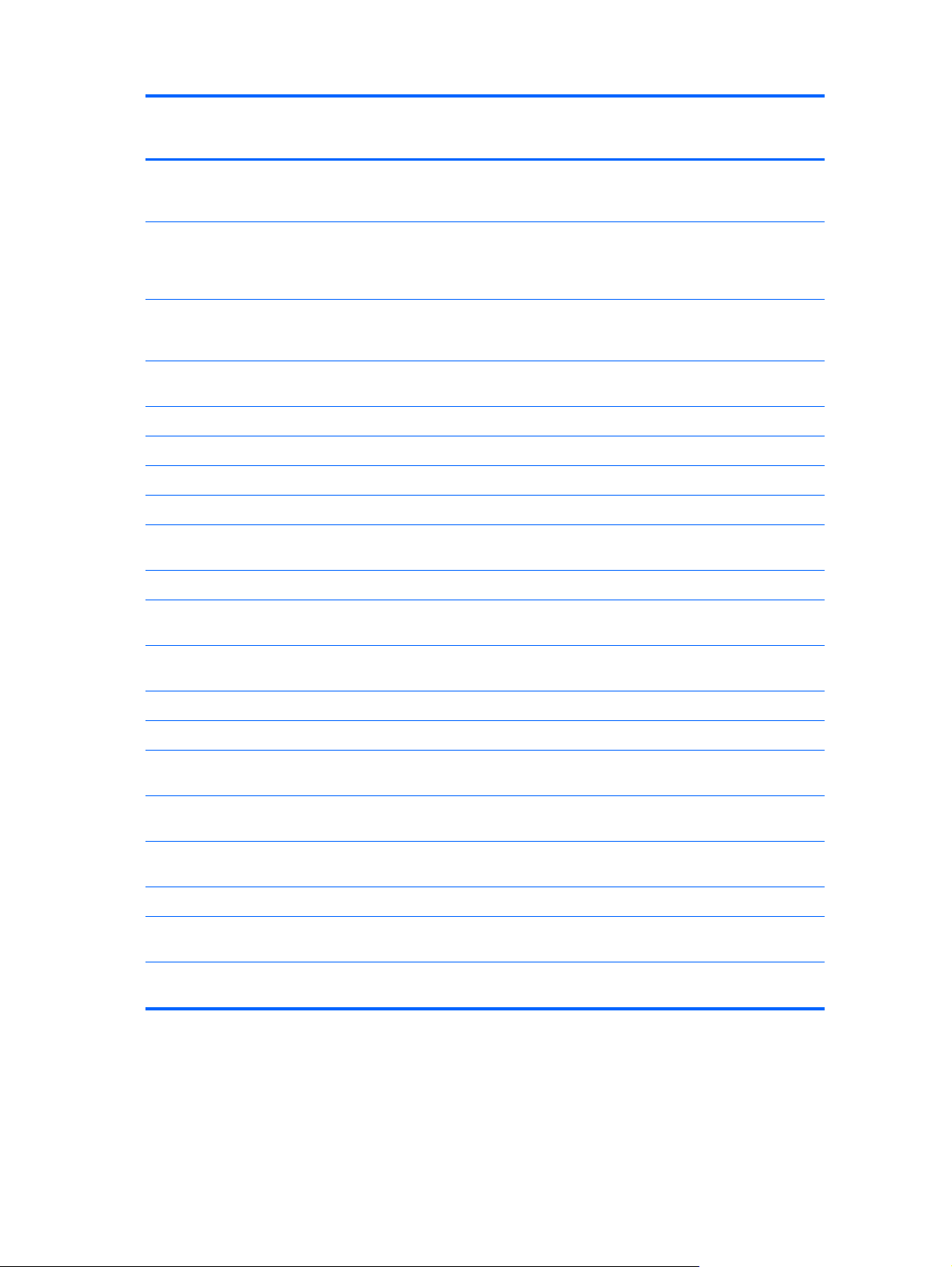
Клавиша с
логотипом Windows
+ p
Windows 7 Windows 8
Вкладка Windows Vista — циклическое
переключение программ на панели задач
с использованием Windows Flip 3-D.
Ctrl + Вкладка Используйте клавиши со стрелками для
Пробел Перенос всех мини-приложений на
любая цифровая
клавиша
Стрелка вверх ▲ Развертывание окна во весь экран Развертывание окна во весь экран
Стрелка влево ◄ Фиксация окна в левой части экрана Фиксация окна в левой части экрана
Стрелка вправо ► Фиксация окна в правой
Стрелка вниз ▼ Свертывание окна Свертывание окна
Shift + стрелка влево
или стрелка вправо
, (запятая) Расположенной на рабочем столе.
. (точка) Фиксация приложения Metro в правой
циклического переключения программ на
панели задач с помощью Windows Flip 3-
D
передний план и выбор боковой панели
Windows
Переход к приложению с заданным на
панели задач номером
части экрана Фиксация окна в правой части экрана
Перемещение окна с одного монитора на
другой
Циклическое переключение истории
приложения Metro
Используйте клавиши со стрелками для
циклического переключения истории
приложения Metro
Переключение языка ввода
клавиатуры
Переход к приложению с заданным на
панели задач номером
Перемещение окна с одного монитора на
другой
части экрана
и раскладки
Shift + . (точка) Фиксация приложения Metro в левой
Enter
ESC Отключение экранной лупы
+ (на цифровой
клавиатуре)
- (на цифровой
клавиатуре)
Главная Свертывание неактивных окон на
Break Отображение окна свойств системы Отображение окна свойств системы
PgUp Перенос начального экрана на левый
PgDn Перенос начального экрана на правый
Запуск экранного диктора
Увеличение масштаба Уввеличение (экранная лупа)
Уменьшение масштаба Уменьшение (экранная лупа)
рабочем столе
части экрана
Свертывание неактивных окон на
рабочем столе
монитор
монитор
10 Глава 1 Характеристики продукта RUWW
Page 19

Расположение серийного номера
Каждый компьютер имеет уникальный серийный номер и идентификационный номер продукта,
которые расположены снаружи компьютера. При обращении в службу технической поддержки
следует назвать эти номера.
Башня (TWR)
Уменьшенный корпус (SFF)
RUWW Расположение серийного номера 11
Page 20
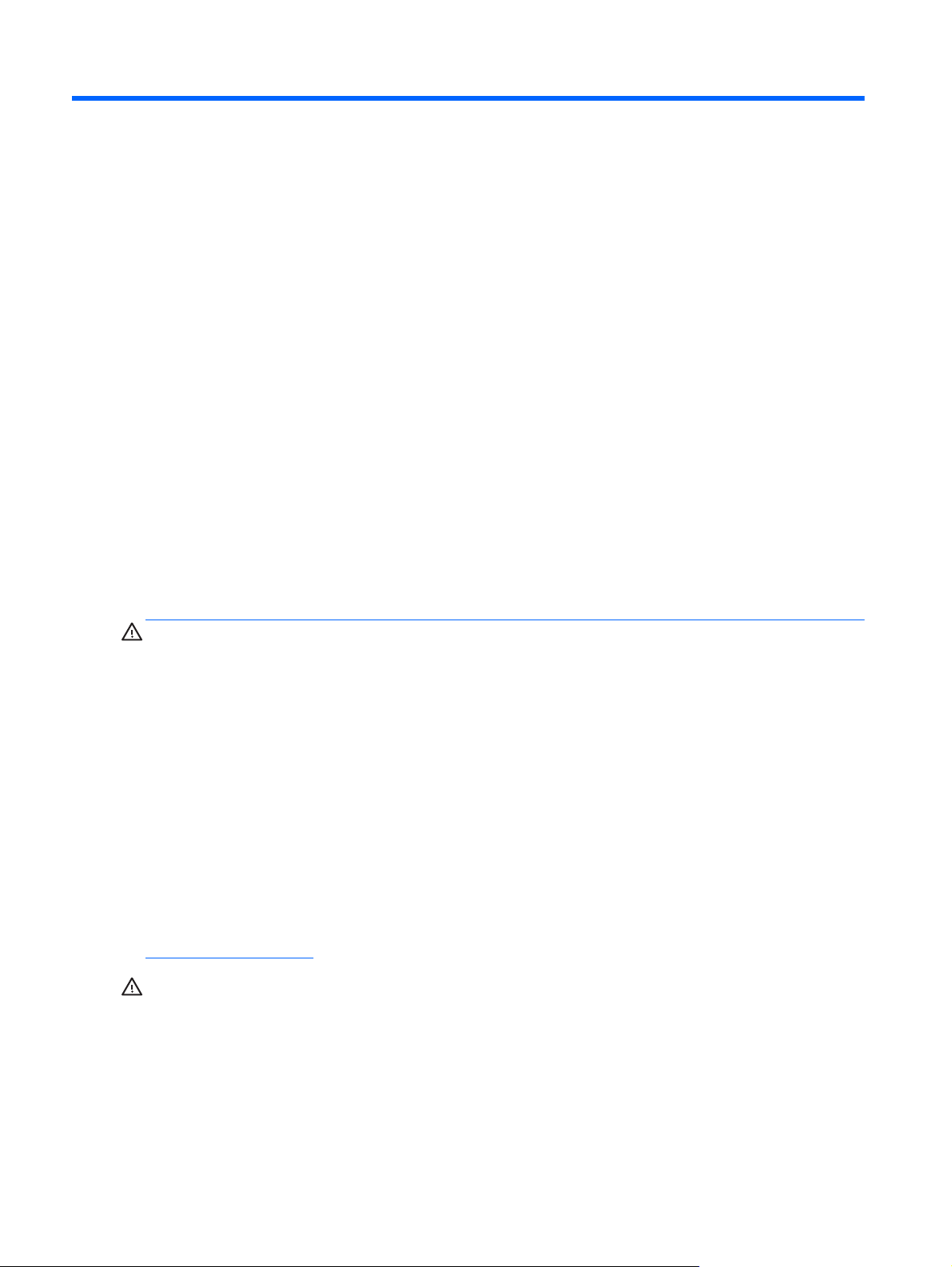
2 Обновления аппаратного
обеспечения башни (TWR)
Особенности обслуживания
Данный компьютер обладает функциональными особенностями, упрощающими его
модернизацию и обслуживание. Для выполнения большинства процедур установки,
описываемых в данной главе, не требуется никаких инструментов.
Предупреждения
Прежде чем выполнять модернизацию, внимательно прочтите в данном руководстве все
инструкции, предостережения и предупреждения, которые имеют отношение к выполняемым
действиям.
ВНИМАНИЕ! Для снижения риска поражения электрическим током, предотвращения ожогов
от горячих поверхностей и возгорания соблюдайте следующие меры предосторожности:
Отключите шнур питания от розетки и не прикасайтесь к внутренним компонентам компьютера
до тех пор, пока они не остынут.
Не вставляйте телефонный кабель в гнездо платы сетевого интерфейса (NIC).
Не отключайте заземляющий контакт вилки шнура
обеспечения безопасной эксплуатации.
Подключите шнур питания к заземленной розетке, расположенной в легкодоступном месте.
Для снижения риска получения серьезных травм ознакомьтесь с документом Руководство по
безопасной и удобной работе. В нем содержатся инструкции по удобному размещению
рабочей станции, соблюдению правильной осанки и формированию здоровых привычек при
работе на
механической безопасности. Это руководство расположено в Интернете по адресу
http://www.hp.com/ergo.
ВНИМАНИЕ! Содержит подключенные к питанию и подвижные компоненты.
Отключите питание оборудования перед снятием корпуса.
Перед повторным подключением питания установите корпус на место и закрепите.
компьютере, а также приводятся важные сведения об обеспечении электрической и
питания. Заземление очень важно для
12 Глава 2 Обновления аппаратного обеспечения башни (TWR) RUWW
Page 21
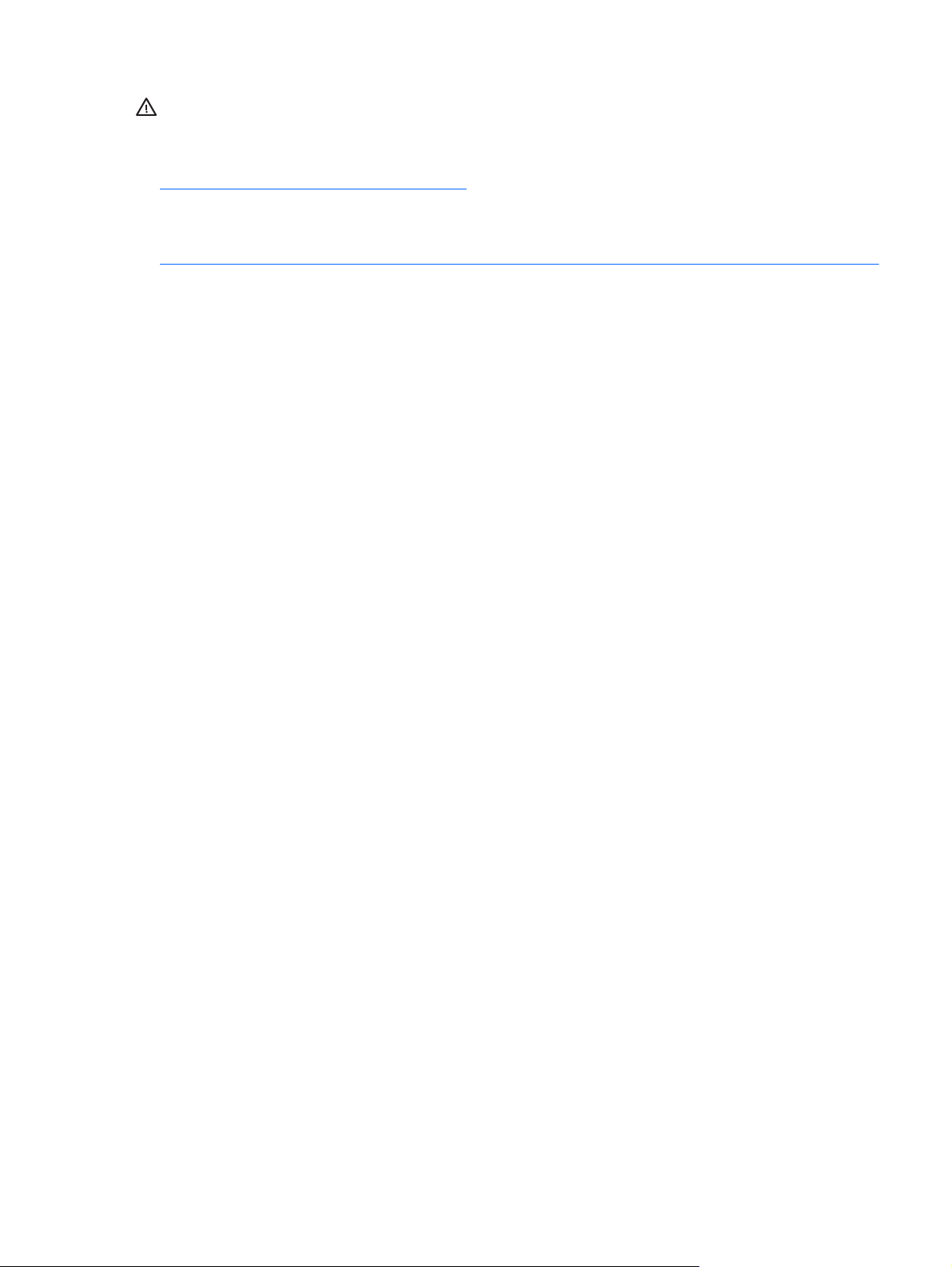
ПРЕДУПРЕЖДЕНИЕ. Статическое электричество может повредить электрические
компоненты компьютера и дополнительного оборудования. Перед началом работы с
электронными компонентами снимите с себя электростатический заряд, прикоснувшись к
заземленному металлическому предмету. Для получения дополнительной информации см
Электростатические разряды на стр. 114.
Если компьютер подключен к внешнему источнику питания, на системную плату постоянно
подается напряжение. Чтобы не допустить повреждения внутренних компонентов, перед
открыванием компьютера необходимо отключить шнур питания от источника питания.
RUWW Предупреждения 13
Page 22
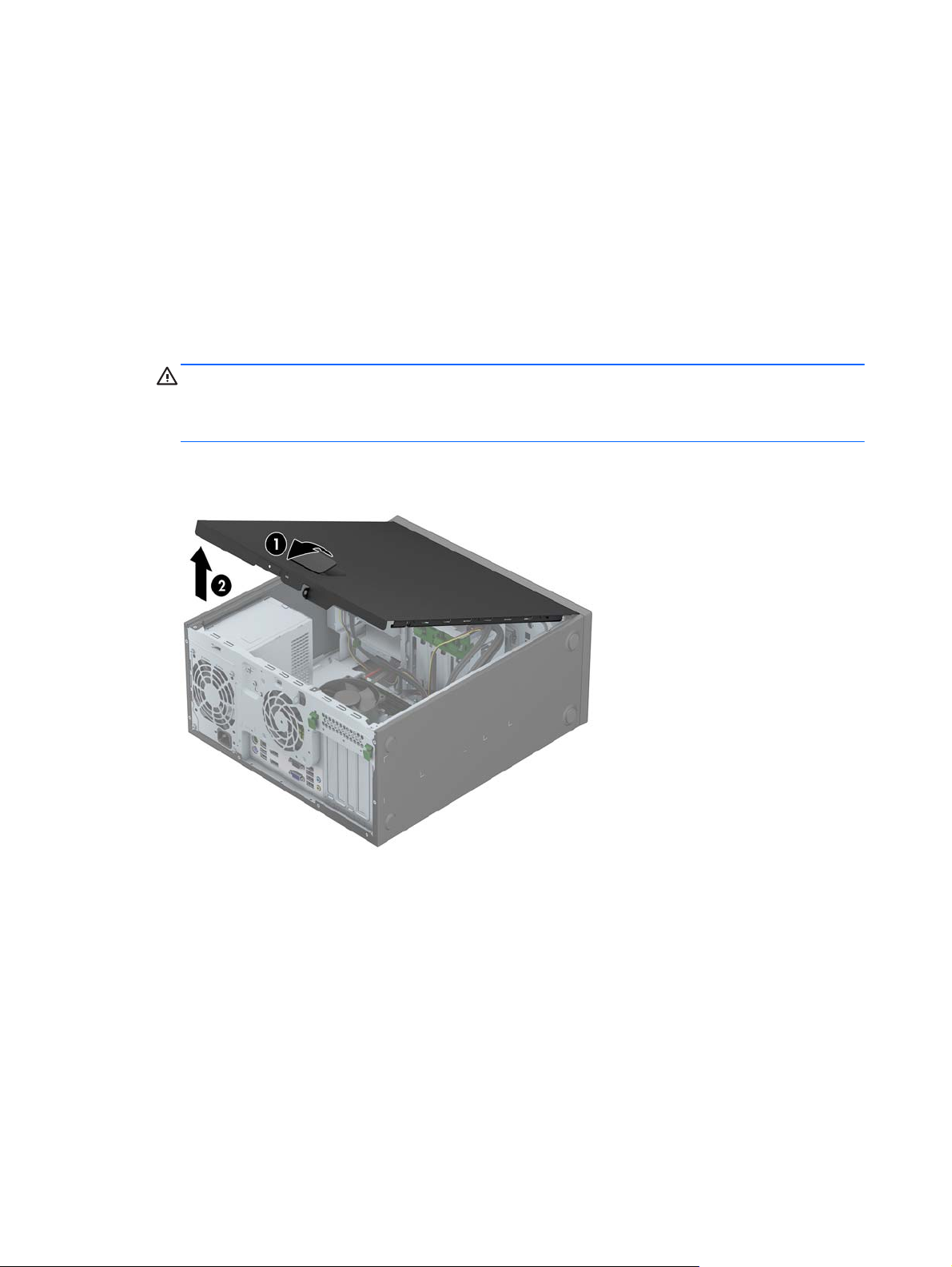
Снятие защитной панели компьютера
Чтобы получить доступ к внутренним компонентам, необходимо снять защитную панель:
1. Снимите и отсоедините все защитные устройства, предотвращающие открывание
компьютера.
2. Удалите все съемные носители, такие, как компакт-диски или флэш-накопители USB.
3. Выключите компьютер при помощи правильной процедуры в операционной системе,
затем выключите все внешние устройства.
4. Отсоедините шнур питания от розетки
устройства.
ПРЕДУПРЕЖДЕНИЕ. Независимо от того, включен или выключен компьютер, на
системную плату постоянно подается напряжение, если компьютер подключен к внешнему
источнику питания. Для предотвращения повреждений внутренних компонентов
компьютера необходимо отсоединять шнур питания от источника питания.
5. Поднимите рукоятку защитной панели (1), затем снимите защитную панель с компьютера
(2).
и от компьютера. Отсоедините все внешние
14 Глава 2 Обновления аппаратного обеспечения башни (TWR) RUWW
Page 23
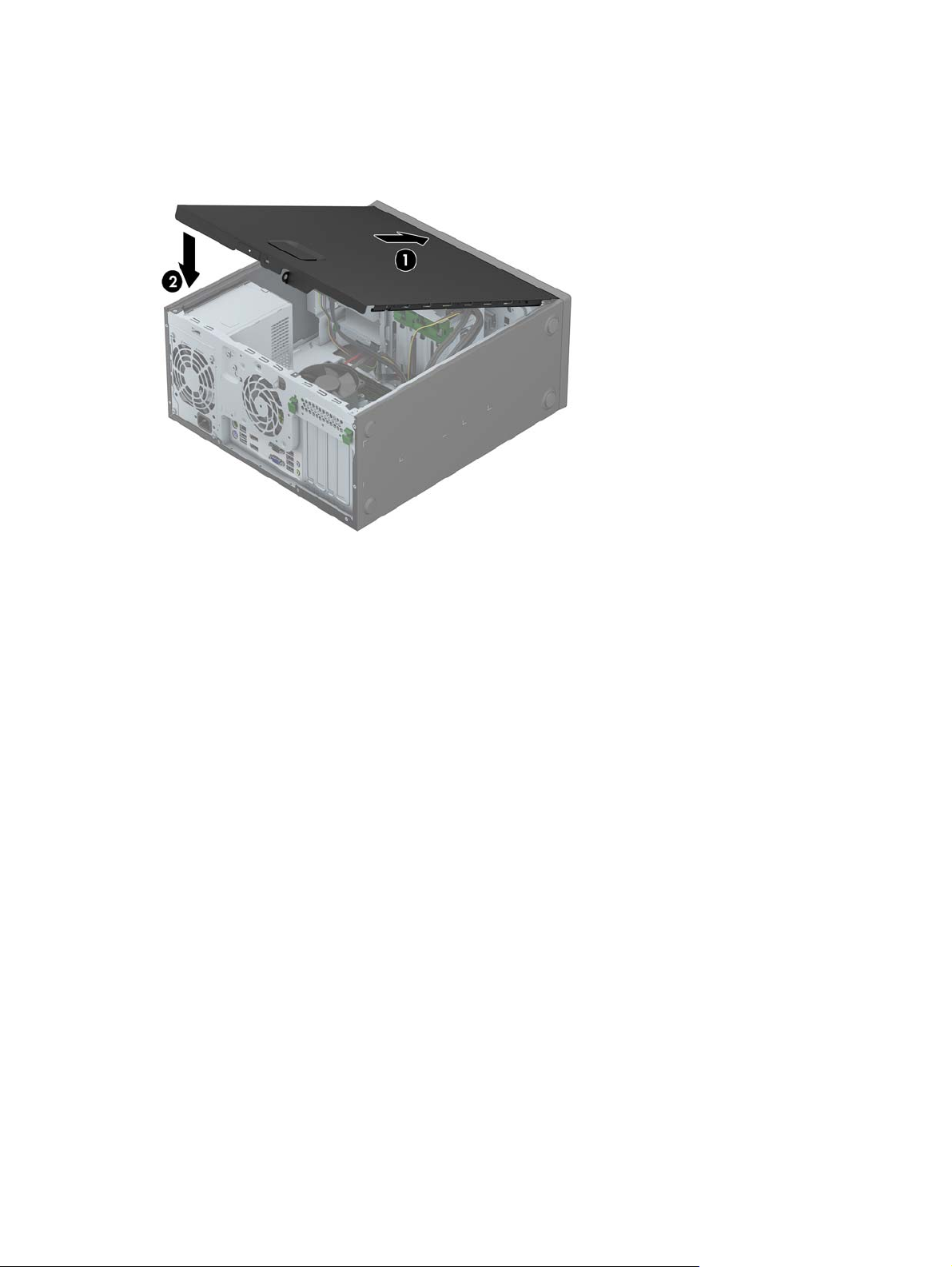
Замена защитной панели компьютера
Задвиньте выступ переднего края защитной панели под выступ передней стенки корпуса (1),
затем нажмите на заднюю часть защитной панели, чтобы она встала на место (2).
RUWW Замена защитной панели компьютера 15
Page 24
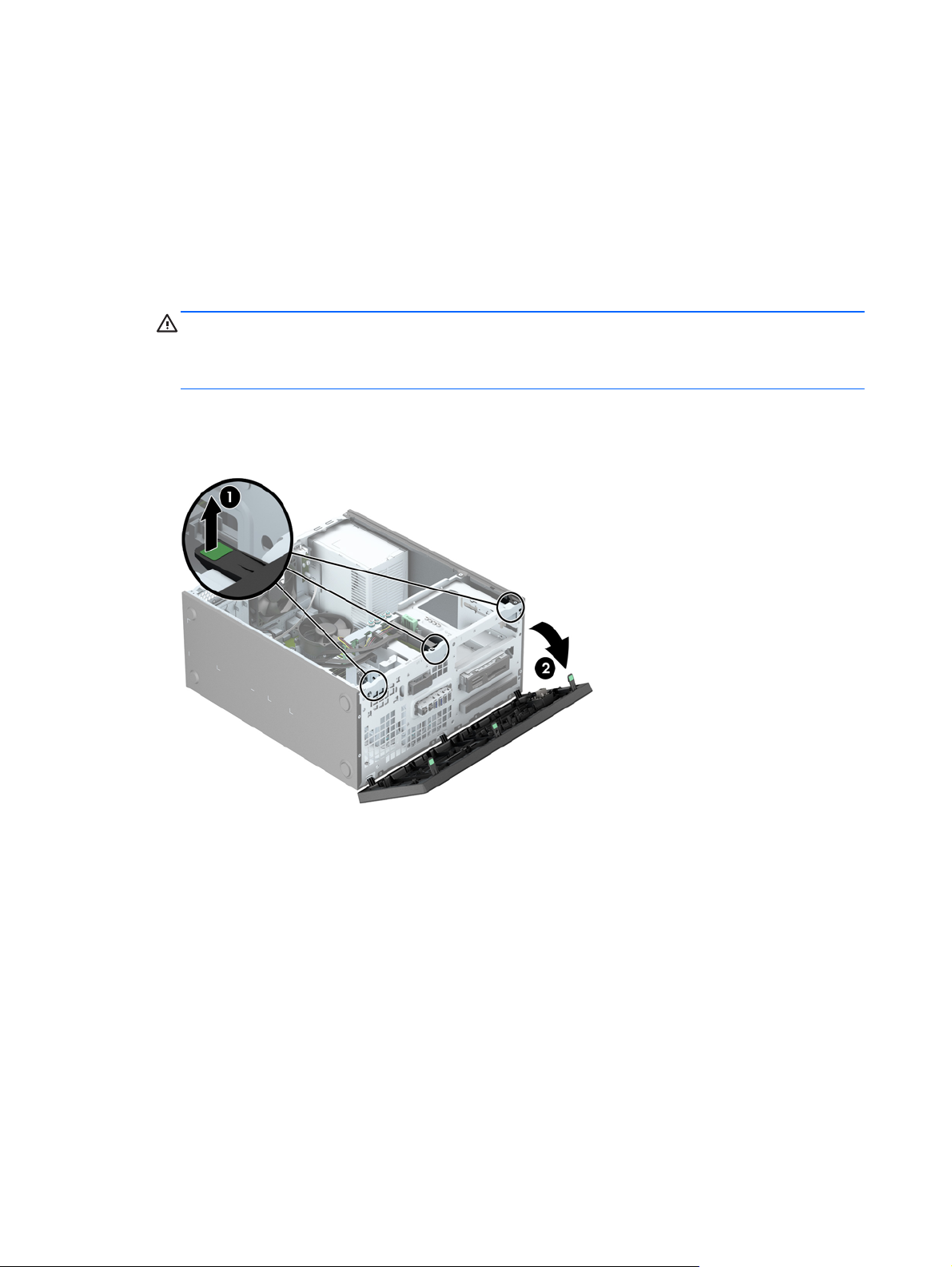
Снятие передней панели
1. Снимите/откройте устройства безопасности, препятствующие открытию компьютера.
2. Удалите все съемные носители, такие, как компакт-диски или флэш-накопители USB.
3. Надлежащим образом выключите компьютер с помощью меню операционной системы,
затем выключите все внешние устройства.
4. Отключите шнур питания от электрической розетки, затем отключите все внешние
устройства.
ПРЕДУПРЕЖДЕНИЕ. Независимо от состояния питания на системную плату постоянно
подается напряжение, если компьютер подключен к внешнему источнику питания. Чтобы
не допустить повреждения внутренних компонентов, необходимо отключить шнур питания
от источника питания.
5. Снимите крышку корпуса компьютера.
6. Поднимите три защелки панели (1), затем поверните панель для снятия с корпуса (2).
16 Глава 2 Обновления аппаратного обеспечения башни (TWR) RUWW
Page 25
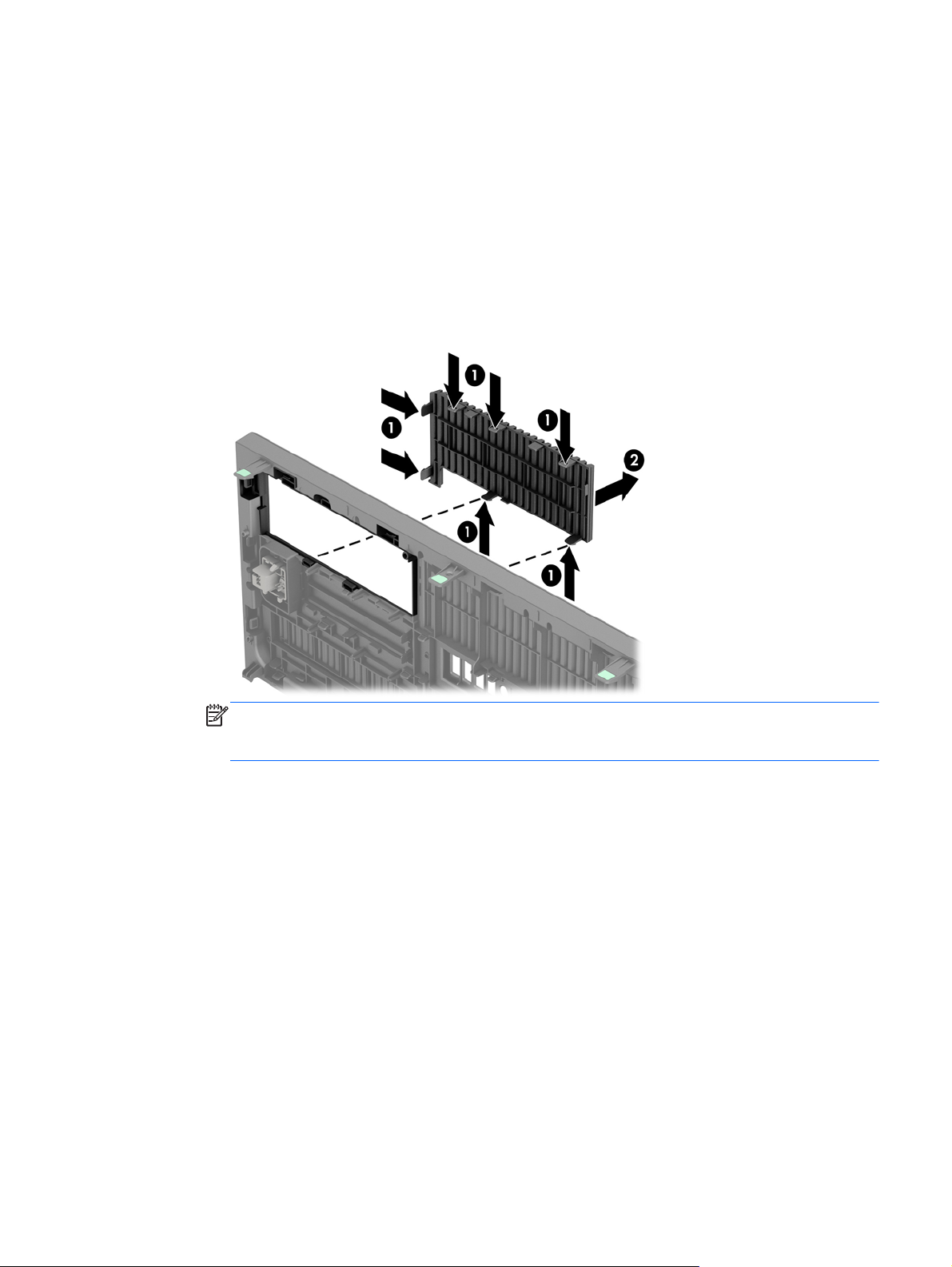
Снятие декоративных заглушек
На некоторых моделях в одном или более отсеках для дисководов установлены декоративные
заглушки, которые необходимо снять перед установкой дисковода. Удаление декоративной
заглушки
1. Снимите защитную панель и переднюю панель.
2. Удаление декоративной заглушки для соответствующего дисковода:
Нажмите на защелки, удерживающие 5,25-дюймовую декоративную заглушку, по
●
направлению к ее внутреннему краю (1) и потяните заглушку от
чтобы извлечь ее (2).
передней панели,
ПРИМЕЧАНИЕ. После снятия 5,25-дюймовой декоративной заглушки и установки
дисковода можно установить дополнительную декоративную панель (доступно от
HP), которая выделит переднюю часть дисковода.
RUWW Снятие декоративных заглушек 17
Page 26
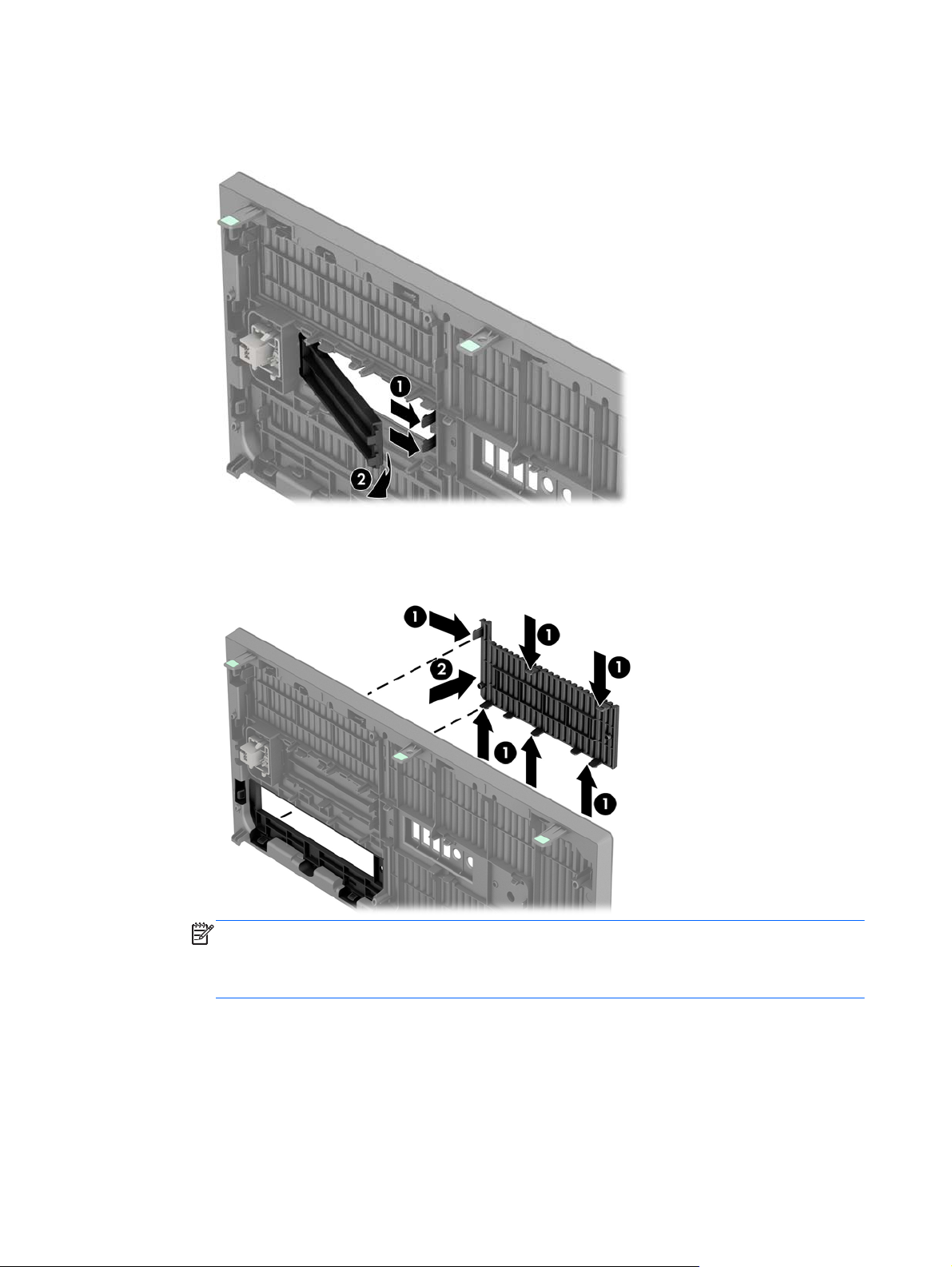
Для снятия 3,5-дюймовой декоративной заглушки нажмите на две удерживающие
●
защелки в направлении внешней части заглушки (1) и поверните заглушку назад и
вправо (2).
Нажмите на защелки, удерживающие декоративную заглушку плоского оптического
●
дисковода, по направлению к ее внутреннему краю (1) и потяните заглушку от
передней панели, чтобы извлечь ее (2).
ПРИМЕЧАНИЕ. После снятия декоративной заглушки плоского оптического
дисковода и установки этого дисковода можно установить дополнительную
декоративную панель (доступно от HP), которая выделит переднюю часть тонкого
оптического дисковода.
18 Глава 2 Обновления аппаратного обеспечения башни (TWR) RUWW
Page 27
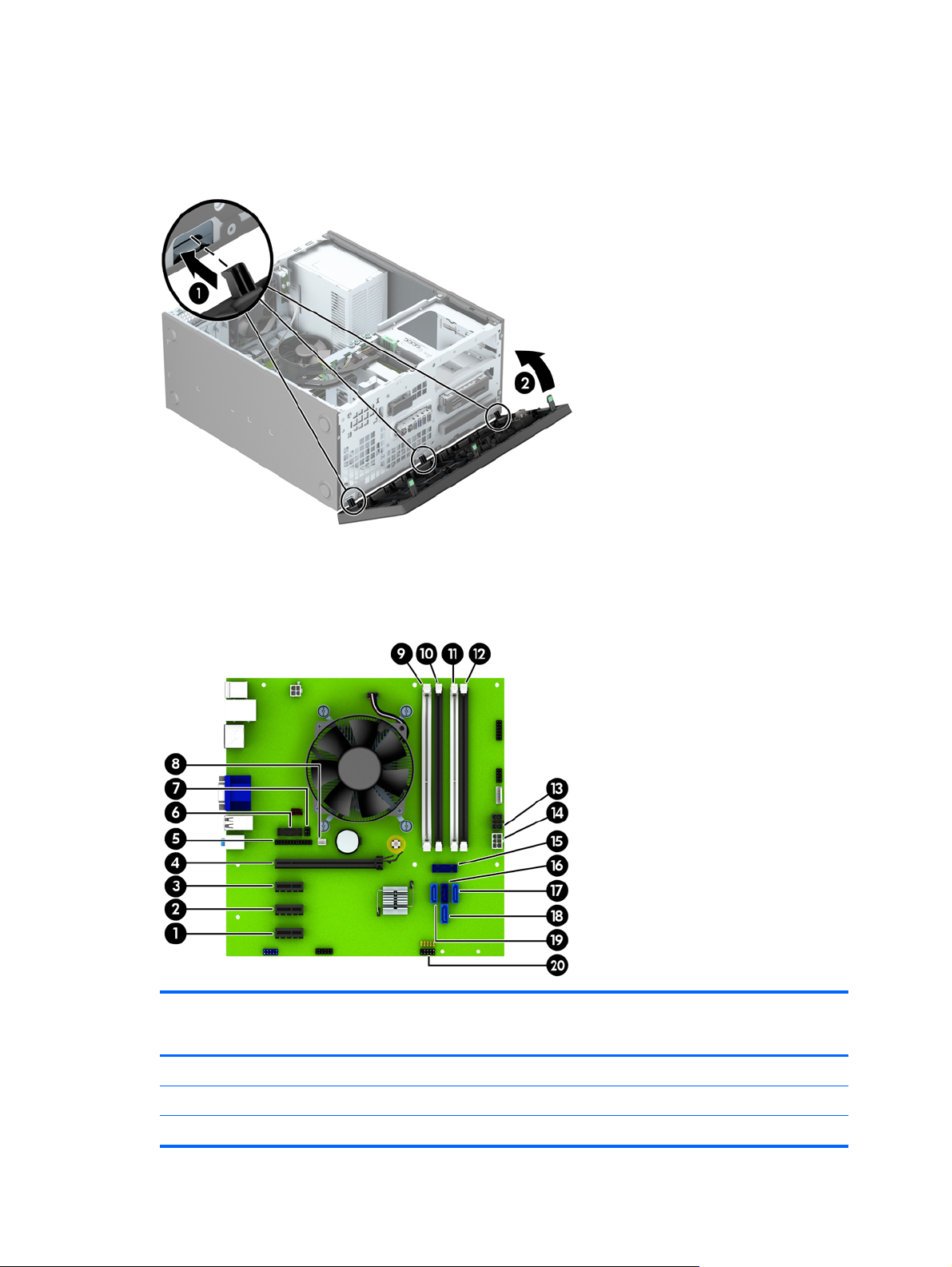
Замена передней панели
Вставьте три выступа в нижней части панели в прямоугольные отверстия корпуса (1), затем
поверните панель для установки в корпус (2).
Разъемы системной платы
Сведения о разъемах системной платы вашей модели см. на следующем рисунке и в таблице.
НомерРазъем системной платы Маркировка
разъема системной
платы
Цвет Компонент
1 PCI Express x1 X1PCIEXP3 белый Плата расширения
2 PCI Express x1 X1PCIEXP2 черный Плата расширения
3 PCI Express x1 X1PCIEXP1 черный Плата расширения
RUWW Замена передней панели 19
Page 28
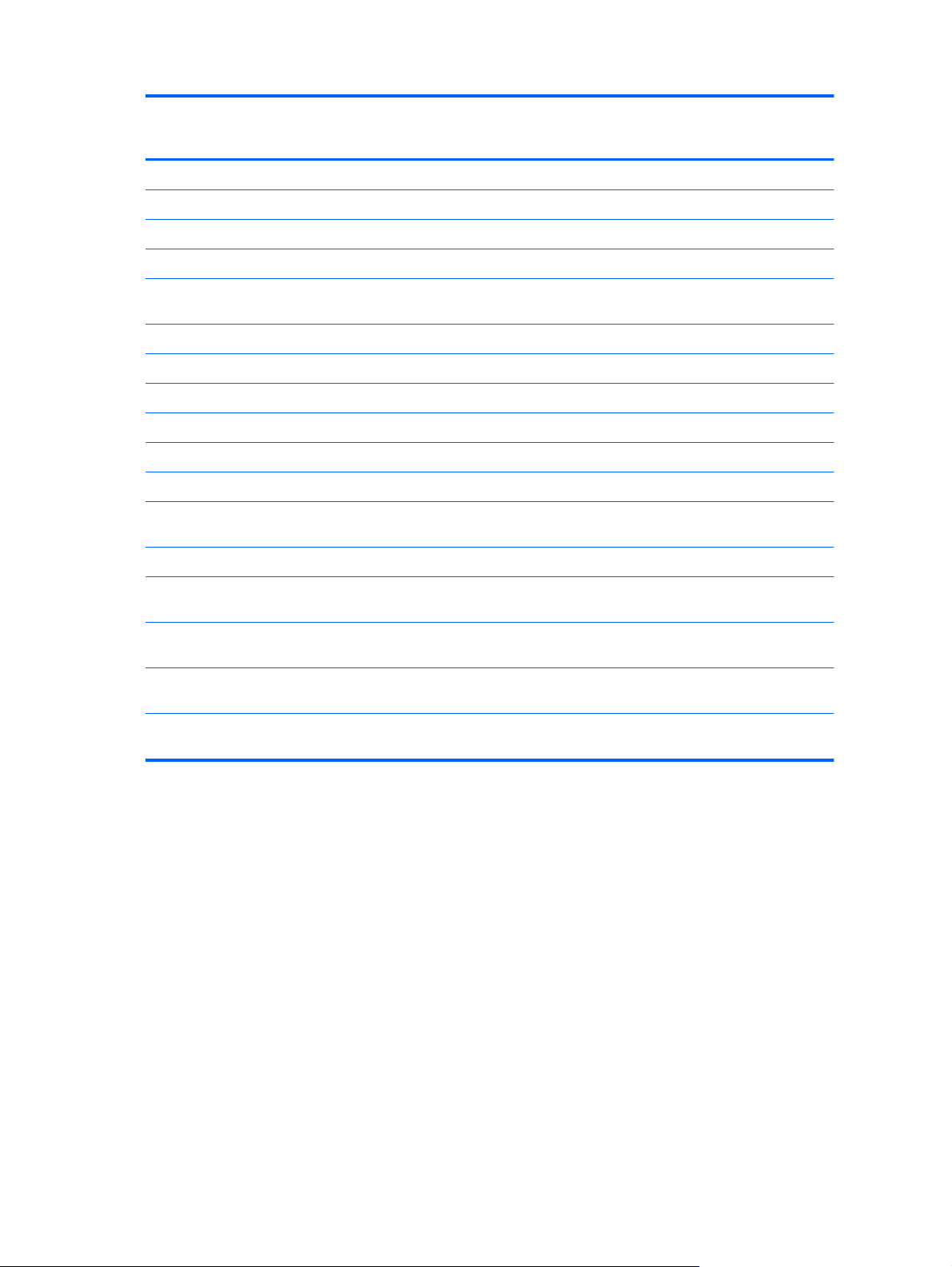
НомерРазъем системной платы Маркировка
разъема системной
платы
4 PCI Express x16 X16PCIEXP черный Плата расширения
5 Параллельный порт PAR черный Параллельный порт
6 Последовательный порт COMB черный Последовательный порт
7 Замок защитной панели HLCK черный Замок защитной панели
Цвет Компонент
8 Датчик наличия защитной
панели
9 DIMM4 (канал A) DIMM4 белый Модуль памяти
10 DIMM3 (канал A) DIMM3 черный Модуль памяти
11 DIMM2 (канал B) DIMM2 белый Модуль памяти
12 DIMM1 (канал B) DIMM1 черный Модуль памяти
13 Электропитание SATAPWR0 черный Диски SATA
14 Электропитание PWR белый Системная плата
15 USB 3.0 FRONT USB3.0 синий Порты USB 3.0 на передней
16 SATA 3.0 SATA0 темно-синий Основной жесткий диск
17 SATA 3.0 SATA3 голубой Любое устройство SATA, кроме
18 SATA 3.0 SATA1 голубой Любое устройство SATA, кроме
19 SATA 3.0 SATA2 голубой Любое устройство SATA, кроме
20 USB 2.0 MEDIA черный Устройства USB 2.0, напр.,
HSENSE белый Датчик наличия защитной панели
панели
основного жесткого диска
основного жесткого диска
основного жесткого диска
устройство чтения карт памяти
20 Глава 2 Обновления аппаратного обеспечения башни (TWR) RUWW
Page 29
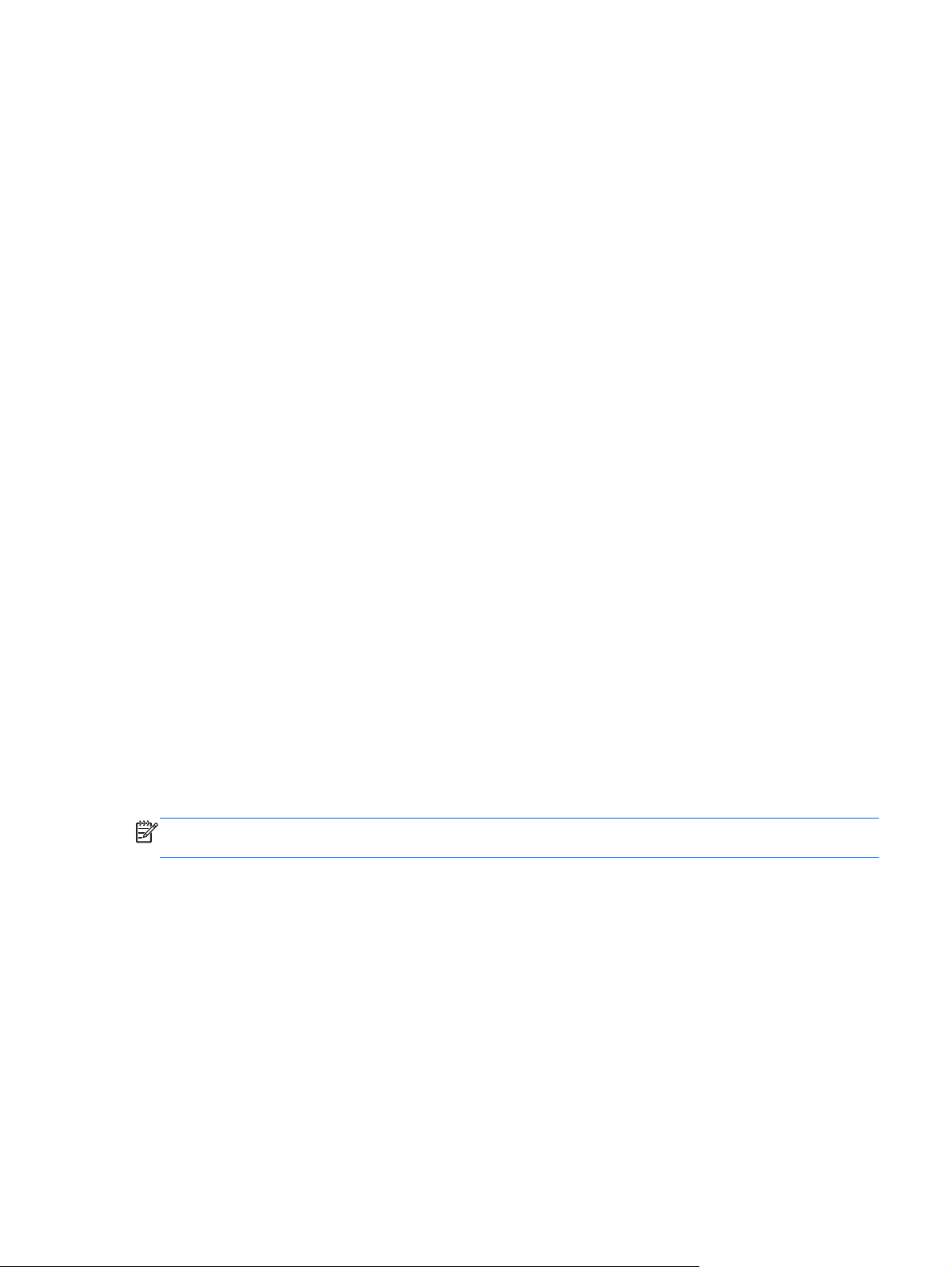
Установка дополнительных модулей памяти
Компьютер поставляется с синхронной динамической памятью произвольной выборки с
удвоенной скоростью передачи 3 поколения (DDR3-SDRAM) в модулях со спаренным входом
(DIMM).
Модули DIMM
В разъемы памяти системной платы можно установить до четырех стандартных модулей
DIMM. В поставляемых компьютерах установлен, по крайней мере, один модуль памяти DIMM.
Для повышения быстродействия компьютера на системную плату можно установить до 32 Гб
памяти, настроенной для работы в высокопроизводительном двухканальном режиме.
Модули DDR3-SDRAM DIMMs
Для правильного функционирования модули DDR3-SDRAM DIMM должны соответствовать
типу:
240-контактный корпус, совместимый с отраслевым стандартом;
●
● небуферизованные без ECC стандарта PC3-12800 DDR3-1600 МГц
● разъемы 1,35 вольт или 1,5 вольта DDR3/DDR3L-SDRAM DIMM
DDR3-SDRAM DIMM также должны:
поддерживать задержки CAS 11 DDR3 1600 МГц (синхронизация 11-11-11)
●
содержать обязательную информацию JEDEC SPD (спецификация, описывающая
●
технологию записи, хранения и считывания информации о характеристиках модулей).
Кроме того, компьютер поддерживает:
память без проверки
●
односторонние и двухсторонние модули DIMM;
●
● модули DIMM, составленные из x8 и x16 устройств DDR; модули DIMM, составленные из
x4 SDRAM, не поддерживаются.
ПРИМЕЧАНИЕ. Система будет работать неправильно, если в компьютер установлены
неподдерживаемые модули DIMM.
четности (размер матрицы 512 Мбит, 1 Гбит и 2 Гбит)
RUWW Установка дополнительных модулей памяти 21
Page 30
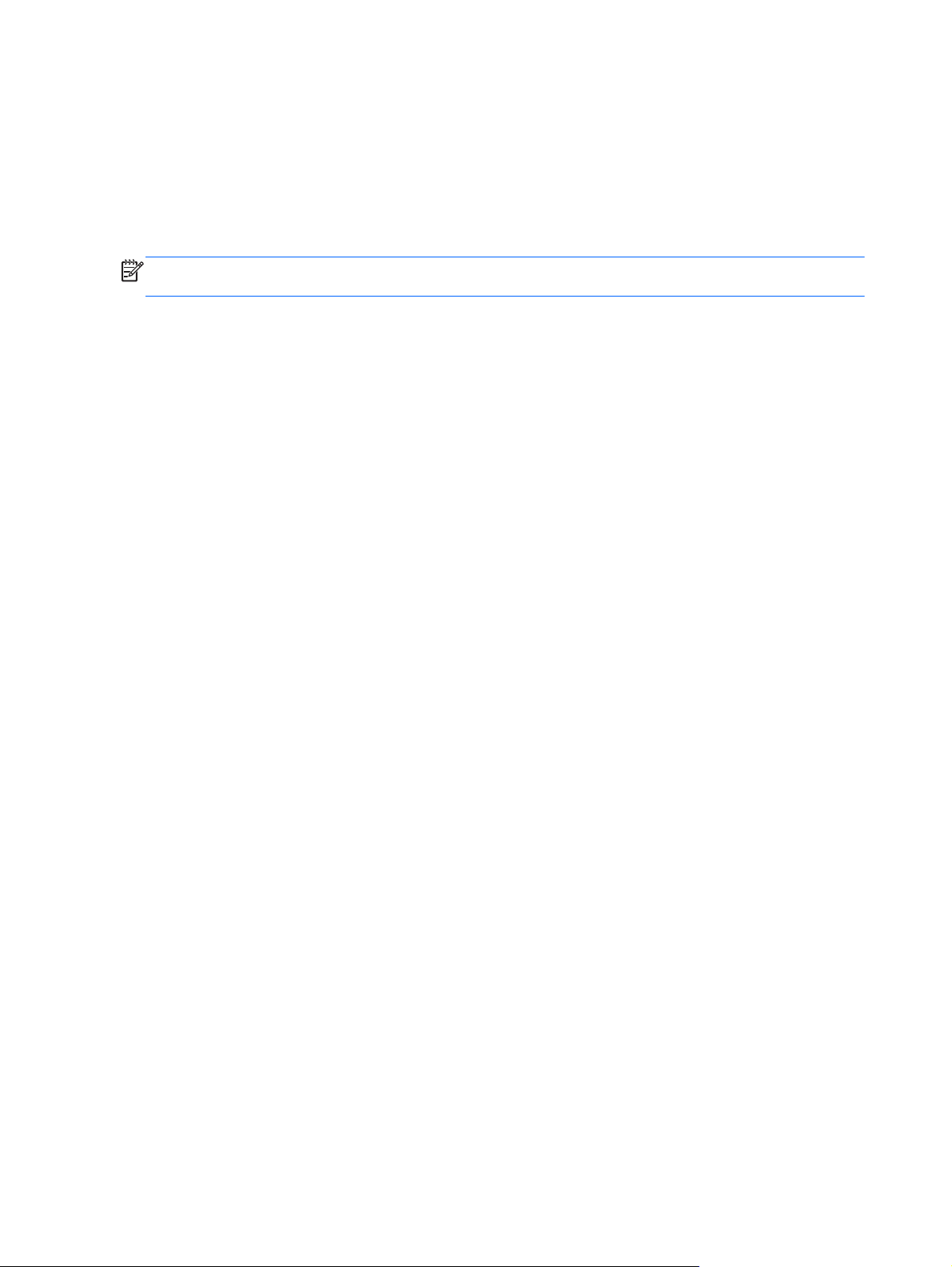
Установка модулей в разъемы DIMM
На системной плате имеется четыре разъема для модулей DIMM, по два разъема на каждый
канал. Разъемы имеют маркировку DIMM1, DIMM2, DIMM3 и DIMM4. Разъемы DIMM1 и DIMM2
задействованы в канале B. Разъемы DIMM3 и DIMM4 задействованы в канале A.
В зависимости от установленных модулей DIMM система будет работать либо в
одноканальном режиме, либо в двухканальном режиме, либо в гибком режиме.
ПРИМЕЧАНИЕ. Single channel and unbalanced dual channel memory configurations will result in
inferior graphics performance.
Если разъемы DIMM заполнены для одного канала, система будет работать в
●
одноканальном режиме.
Если объем памяти модулей DIMM в канале A равен объему памяти модулей DIMM в
●
канале B, система будет работать в высокопроизводительном двухканальном режиме.
Технология и ширина устройств может различаться для разных каналов. Например, если
канал A заполнен двумя модулями DIMM по 1 Гб каждый, а в
модуль емкостью 2 Гб, система будет работать в двухканальном режиме.
Если объем памяти модулей DIMM в канале A не равен объему памяти модулей DIMM в
●
канале B, система будет работать в гибком режиме. В гибком режиме канал, заполненный
минимальным объемом памяти, описывает общее количество памяти, назначенное
двухканальной подсистеме, оставшийся объем назначается одиночному каналу. Для
достижения
наибольший объем памяти был распределен по двухканальной подсистеме. Если один
канал будет заполнен большим объемом памяти, чем другой канал, то больший объем
памяти должен быть назначен каналу A. Например, при заполнении каналов одним
модулем памяти DIMM в 2 Гб и трех модулей DIMM по 1 Гб, канал A следует заполнить
модулем
должен быть заполнен другими двумя модулями DIMM по 1 Гб. В этой конфигурации 4 Гб
работают в двухканальном режиме, а 1 Гб работает в одноканальном режиме.
оптимальной скорости каналы должны быть сбалансированы так, чтобы
DIMM емкостью 2 Гб и еще одним модулем DIMM емкостью 1 Гб, а второй канал
канале B установлен один
В любом режиме максимальная частота функционирования памяти определяется самым
●
медленным модулем DIMM, установленным в системе.
22 Глава 2 Обновления аппаратного обеспечения
башни (TWR) RUWW
Page 31

Установка модулей памяти DIMM
ПРЕДУПРЕЖДЕНИЕ. Перед установкой или извлечением модулей памяти необходимо
отсоединить шнур питания от источника питания и подождать приблизительно 30 секунд,
чтобы снять возможный остаточный заряд. Независимо от состояния питания на модули
памяти постоянно подается напряжение, если компьютер подключен к внешнему источнику
питания. Установка или извлечение модулей памяти при подаче питания может привести к
невосстановимому повреждению
Контакты разъемов модулей памяти позолочены. При увеличении памяти важно использовать
модули с позолоченными контактами, чтобы избежать коррозии или окисления вследствие
контакта несовместимых металлов.
Статическое электричество может повредить электронные компоненты компьютера и
дополнительные платы расширения. Перед началом работы с электронными компонентами
снимите с себя электростатический заряд, прикоснувшись к
предмету. Для получения дополнительных сведений см. раздел
на стр. 114.
При работе с модулем памяти не прикасайтесь к его контактам. Это может привести к
повреждению модуля.
1. Снимите/откройте устройства безопасности, препятствующие открытию компьютера.
2. Удалите все съемные носители, такие, как компакт-диски или флэш-накопители USB.
модулей памяти или системной платы.
заземленному металлическому
Электростатические разряды
3. Надлежащим образом выключите компьютер с помощью меню операционной системы,
затем выключите все внешние устройства.
4. Отключите шнур питания от электрической розетки, затем отключите все внешние
устройства.
ПРЕДУПРЕЖДЕНИЕ. Перед установкой или извлечением модулей памяти необходимо
отсоединить шнур питания от источника питания и подождать приблизительно 30 секунд,
чтобы снять возможный остаточный заряд. Независимо от состояния питания на модули
памяти постоянно подается напряжение, если компьютер подключен к внешнему
источнику питания. Установка или извлечение модулей памяти при подаче питания может
привести к невосстановимому повреждению
5. Снимите крышку корпуса компьютера.
ВНИМАНИЕ! Во избежание получения ожогов от горячих поверхностей не прикасайтесь
к внутренним компонентам системы до тех пор, пока они не остынут.
модулей памяти или системной платы.
RUWW Установка дополнительных модулей памяти 23
Page 32

6. Откройте обе защелки разъема модуля памяти (1) и вставьте модуль памяти в разъем (2).
ПРИМЕЧАНИЕ. Модуль памяти можно установить только в одном определенном
положении. Совместите выемку на модуле с выступом в разъеме.
Сначала следует вставить модули памяти в черные разъемы DIMM, а затем – в белые.
Для достижения максимального быстродействия необходимо, чтобы объем памяти,
которым снабжен канал A, был равен объему памяти в канале B. Дополнительные
сведения см. в разделе
7. Вдвиньте модуль в разъем до упора и убедитесь в том, что он встал ровно. Убедитесь,
что защелки находятся в правильном положении (3).
8. Для установки каждого дополнительного модуля повторите шаги 6 и 7.
9. Установите на место крышку корпуса.
10. Подключите шнур питания и включите компьютер.
11. Закройте устройства безопасности, которые были открыты при снятии
компьютера.
При следующем включении компьютера дополнительная память должна быть обнаружена
автоматически.
Установка модулей в разъемы DIMM на стр. 22.
защитной панели
24 Глава 2 Обновления аппаратного обеспечения башни (TWR) RUWW
Page 33

Извлечение или установка платы расширения
Компьютер снабжен тремя гнездами расширения PCI Express x1 и одним гнездом
PCI Express x16.
ПРИМЕЧАНИЕ. В гнезда PCI Express x16 можно установить плату расширения PCI Express
x1, x8 или x16.
В конфигурации с двумя графическими картами первая (основная) карта должна быть
установлена в гнездо PCI Express x16.
Чтобы извлечь, заменить или добавить плату расширения, выполните указанные ниже
действия.
1. Снимите/откройте устройства безопасности, препятствующие открытию компьютера.
2. Удалите все съемные носители, такие, как компакт-диски или флэш-накопители USB.
3. Надлежащим образом выключите компьютер с помощью меню операционной системы,
затем выключите все внешние устройства.
4. Отключите шнур питания от электрической розетки,
устройства.
ПРЕДУПРЕЖДЕНИЕ. Независимо от состояния питания на системную плату постоянно
подается напряжение, если компьютер подключен к внешнему источнику питания. Чтобы
не допустить повреждения внутренних компонентов, необходимо отключить шнур питания
от источника питания.
5. Снимите крышку корпуса компьютера.
6. Найдите на системной плате подходящий свободный разъем расширения и
соответствующее гнездо расширения на задней панели корпуса компьютера.
7. Нажмите вертикально вниз на два зеленых ползунка снаружи шасси (1) и поверните
фиксатор карты расширения для открытия (2).
затем отключите все внешние
RUWW Извлечение или установка платы расширения 25
Page 34

8. Перед установкой новой платы расширения следует удалить заглушку гнезда или извлечь
имеющуюся в этом гнезде старую плату расширения.
ПРИМЕЧАНИЕ. Перед извлечением установленной платы расширения отключите от нее
все кабели.
а. Если плата расширения устанавливается в свободный разъем, снимите заглушку с
соответствующего окна в задней стенке шасси. Снимите заглушку с гнезда
расширения движением вверх.
б. При извлечении платы расширения PCI Express x1 возьмите ее за оба края и
аккуратно покачайте, чтобы извлечь разъемы из гнезда. Поднимите плату
вертикально вверх, чтобы извлечь ее. Аккуратно извлеките плату, не задевая другие
компоненты.
26 Глава 2 Обновления аппаратного обеспечения башни (TWR) RUWW
Page 35

в. Для извлечения платы расширения PCI Express x16 оттяните защелку, которая
находится на разъеме расширения PCI Express сзади, в направлении от платы, а
затем осторожно тяните плату по очереди за один и за другой край, пока она не
выйдет из разъема. Вытащите плату вертикально вверх. Аккуратно извлеките плату,
не задевая другие компоненты.
9. Извлеченную плату следует хранить в антистатической упаковке.
10. Если вы не устанавливаете новую плату расширения, установите заглушку, чтобы закрыть
открытое гнездо.
ПРЕДУПРЕЖДЕНИЕ. После извлечения платы расширения необходимо установить
новую плату расширения или крышку гнезда расширения для обеспечения правильного
охлаждения внутренних компонентов системы при работе.
RUWW Извлечение или установка платы расширения 27
Page 36

11. Для установки новой платы расширения вдвиньте скобу на конце платы движением вниз в
гнездо, расположенное в задней части корпуса; после этого следует достаточно сильно
нажать на плату, чтобы она вошла в разъем на системной плате.
ПРИМЕЧАНИЕ. При установке платы расширения следует нажимать на всю плату
достаточно сильно, чтобы она приняла правильное положение в разъеме расширения.
12. Закройте фиксирующую защелку платы расширения, чтобы плата надежно встала на
место.
13. При необходимости подключите к установленной плате внешние кабели. При
необходимости подключите внутренние кабели к системной плате.
14. Установите на место крышку корпуса.
15. Подключите шнур питания и включите компьютер.
28 Глава 2 Обновления аппаратного обеспечения башни (TWR) RUWW
Page 37

16. Закройте устройства безопасности, которые были открыты при снятии защитной панели
компьютера.
17. Если это необходимо, перенастройте компьютер.
RUWW Извлечение или установка платы расширения 29
Page 38

Расположение дисководов
15,25-дюймовый отсек для дисковода половинной высоты
2 Отсек для плоского оптического дисковода
3 Отсек 3,5-дюймового дисковода для дополнительного дисковода (например, устройство чтения карт
памяти)
4 Основной внутренний 3,5-дюймовый отсек для жестких дисков
5 Дополнительный отсек 3.5-дюймовой ниши жесткого диска
6 Дополнительный отсек 2,5-дюймовой ниши жесткого диска
ПРИМЕЧАНИЕ. Конфигурация дисководов вашего компьютера может отличаться от указанной.
Чтобы проверить тип и размер установленных на данном компьютере запоминающих
устройств, запустите программу настройки компьютера.
30 Глава 2 Обновления аппаратного обеспечения башни (TWR) RUWW
Page 39

Установка и извлечение дисководов
При установке дисководов соблюдайте следующие указания:
Основной жесткий диск Serial ATA (SATA) должен быть подключен к темно-синему
●
основному разъему SATA с маркировкой SATA0 на системной плате.
Подключите дополнительные жесткие диски и оптические дисководы к любому голубому
●
разъему SATA на системной плате (с маркировкой SATA1, SATA2 и SATA3).
Подключите кабель устройства чтения карт памяти USB 3.0 с USB 3.0 к адаптеру USB 2.0
●
для разъема USB 2.0
Кабель питания для дисковода имеет два ответвления, выходящие из разъема системной
●
платы. Первое ответвление — это трехжильный кабель с первым штекером,
подключаемым к разъему на отсеке для 5,25-дюймовых дисков, второй — к разъему на
отсеке для 3,5-дюймовых дисков и третий (двухжильный) — на отсеке для плоского
оптического дисковода. Второе ответвление
штекером, подключаемым к разъему на нижнем отсеке для 2,5-дюймового жесткого диска,
второй — к разъему на среднем отсеке для 3,5-дюймового жесткого диска и третий — на
верхнем отсеке для 3,5-дюймового жесткого диска.
Необходимо установить направляющие винты дисковода, чтобы правильно вставить его в
●
корпус и зафиксировать. HP снабжает изделие дополнительными
накопителей (четыре серебристых и синих изолирующих направляющих винта 6-32 и
четыре серебристых стандартных направляющих винта 6-32), установленных на стенках
отсеков накопителей. Изолирующие направляющие винты 6-32 требуются для 3,5дюймовых жестких дисков, установленных в отсеках для 3,5-дюймовых жестких дисков.
Стандартные направляющие винты 6-32 необходимы для устройства чтения карт памяти
USB 3.0, установленного в отсеке для 3,5-дюймового оптического
Направляющие метрические винты M3 для 5,25-дюймовых оптических дисководов и
изолирующие направляющие винты M3 для 2,5-дюймовых жестких дисков не
предоставляются. При замене дисковода извлеките направляющие винты со старого
дисковода и установите их на новый.
на системной плате с маркировкой MEDIA.
— это трехжильный кабель с первым
винтами для отсека
дисковода.
RUWW Установка и извлечение дисководов 31
Page 40

НомерНаправляющий винт Устройство
1 Серебристые стандартные направляющие
винты 6-32
2 Серебристо-синие 6-32 изолирующие
крепежные винты
Устройство чтения карт памяти USB 3.0
Дополнительный жесткий диск в отсеке для 3,5дюймового жесткого диска
ПРЕДУПРЕЖДЕНИЕ. Чтобы избежать потери данных и повреждения компьютера или
привода, соблюдайте следующие правила:
Если выполняется установка или извлечение привода, завершите работу операционной
системы, выключите компьютер и отключите шнур питания. Не снимайте привод, когда
компьютер включен или находится в режиме ожидания.
Перед работой с дисководом необходимо разрядить статический заряд. Избегайте
прикосновений к разъему дисковода
при работе с ним. Подробные сведения по
предотвращению повреждений оборудования статическими зарядами приведены в разделе
Электростатические разряды на стр. 114.
Обращайтесь с приводом осторожно, не роняйте его.
Вставляя привод, не нажимайте на него слишком сильно.
Избегайте воздействия на жесткий диск жидкостей, высоких температур, а также устройств,
создающих электромагнитные поля, например мониторов или динамиков.
При отправке привода по почте упакуйте его в коробку из гофрированного картона, ячеистого
полиэтилена или аналогичного материала
и напишите на упаковке «Хрупкий предмет!
Обращаться осторожно!».
32 Глава 2 Обновления аппаратного обеспечения башни (TWR) RUWW
Page 41

Извлечение 5,25-дюймового дисковода
ПРИМЕЧАНИЕ. HP не предлагает 5,25-дюймовый оптический дисковод для этой модели
компьютера. 5,25-дюймовый оптический дисковод может быть установлен пользователем или
сторонним поставщиком.
ПРЕДУПРЕЖДЕНИЕ. Перед снятием привода с компьютера из него должны быть извлечены
все носители.
1. Снимите/откройте устройства безопасности, препятствующие открытию компьютера.
2. Извлеките все съемные носители, такие, как компакт-диски или флэш-накопители USB.
3. Надлежащим образом выключите компьютер с помощью меню операционной системы,
затем выключите все внешние устройства.
4. Отключите шнур питания от электрической розетки, затем отключите все внешние
устройства.
ПРЕДУПРЕЖДЕНИЕ. Независимо от состояния питания на системную плату постоянно
подается напряжение, если компьютер подключен к внешнему источнику питания. Чтобы
не допустить повреждения внутренних компонентов, необходимо отключить шнур питания
от источника питания.
5. Снимите защитную и переднюю панели.
6. Отсоедините от задней панели дисковода кабель питания (1) и кабель данных (2).
ПРЕДУПРЕЖДЕНИЕ. При отключении кабелей держитесь за «ушко» или разъем, но не
за сам кабель, чтобы избежать его повреждения.
RUWW Установка и извлечение дисководов 33
Page 42

7. Нажмите на зеленый механизм блокировки дисковода (1) и вытащите его из отсека для
дисковода (2).
34 Глава 2 Обновления аппаратного обеспечения башни (TWR) RUWW
Page 43

Установка 5,25-дюймового дисковода
ПРИМЕЧАНИЕ. HP не предлагает 5,25-дюймовый оптический дисковод для этой модели
компьютера. 5,25-дюймовый оптический дисковод можно приобрести через стороннего
поставщика.
1. Снимите/откройте устройства безопасности, препятствующие открытию компьютера.
2. Удалите все съемные носители, такие, как компакт-диски или флэш-накопители USB.
3. Надлежащим образом выключите компьютер с помощью меню операционной системы,
затем выключите все внешние устройства.
4. Отключите шнур питания от электрической розетки, затем отключите все внешние
устройства.
ПРЕДУПРЕЖДЕНИЕ. Независимо от состояния питания на системную плату постоянно
подается напряжение, если компьютер подключен к внешнему источнику питания. Чтобы
не допустить повреждения внутренних компонентов, необходимо отключить шнур питания
от источника питания.
5. Снимите крышку корпуса компьютера.
6. Снимите переднюю панель. При установке диска в нишу, закрытую заглушкой, удалите
заглушку. Для получения дополнительной информации см
на стр. 17.
Снятие декоративных заглушек
7. При установке оптического дисковода установите четыре метрических винта M3 (не
предоставляется) в нижние отверстия с каждой стороны дисковода.
ПРИМЕЧАНИЕ. При установке нового оптического дисковода воспользуйтесь четырьмя
направляющими метрическими винтами M3, оставшимися от старого.
ПРЕДУПРЕЖДЕНИЕ. В качестве направляющих следует использовать только винты
длиной 5 мм. Более длинные винты могут повредить внутренние компоненты дисковода.
RUWW Установка и извлечение дисководов 35
Page 44
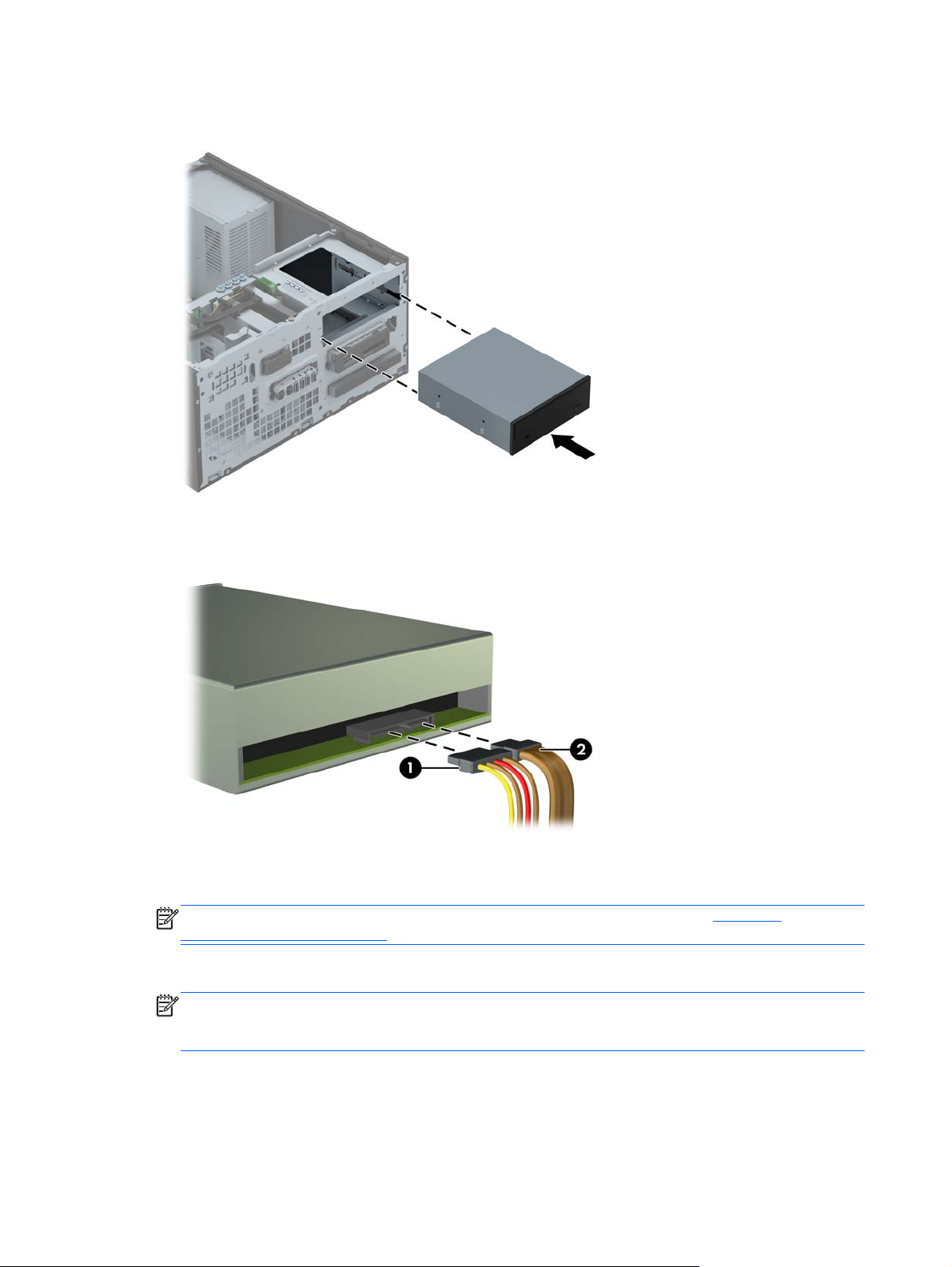
8. Плавно вдвигайте устройство в отсек, следя за тем, чтобы направляющие винты совпали
с направляющими отверстиями, пока оно не встанет на место.
9. Присоедините к задней панели оптического дисковода кабель питания (1) и кабель данных
(2).
10. Подключите противоположный конец кабеля данных к одному из голубых разъемов SATA
на системной плате.
ПРИМЕЧАНИЕ. Разъемы системной платы см. на рисунке в разделе Разъемы
системной платы на стр. 19.
11. Замените переднюю панель.
ПРИМЕЧАНИЕ. Дополнительная декоративная панель, которая выделит переднюю
часть 5,25-дюймового дисковода, доступна от HP. Установите декоративную панель на
лицевую часть перед ее заменой.
12. Установите защитную панель компьютера.
36 Глава 2 Обновления аппаратного обеспечения башни (TWR) RUWW
Page 45

13. Снова подключите шнур питания и все внешние устройства, затем включите питание
компьютера.
14. Закройте устройства безопасности, которые были открыты при снятии защитной панели
компьютера.
RUWW Установка и извлечение дисководов 37
Page 46

Извлечение 3,5-дюймового устройства
ПРЕДУПРЕЖДЕНИЕ. Перед снятием привода с компьютера из него должны быть извлечены
все носители.
1. Снимите/откройте устройства безопасности, препятствующие открытию компьютера.
2. Извлеките все съемные носители, такие, как компакт-диски или флэш-накопители USB.
3. Надлежащим образом выключите компьютер с помощью меню операционной системы,
затем выключите все внешние устройства.
4. Отключите шнур питания от электрической розетки, затем отключите все внешние
устройства.
ПРЕДУПРЕЖДЕНИЕ. Независимо от состояния питания на системную плату постоянно
подается напряжение, если компьютер подключен к внешнему источнику питания. Чтобы
не допустить повреждения внутренних компонентов, необходимо отключить шнур питания
от источника питания.
5. Снимите защитную и переднюю панели.
6. Отключите кабели от задней панели дисковода или, если это устройство чтения карт
памяти, отключите кабель USB от системной платы, как изображено на следующих
иллюстрациях.
38 Глава 2 Обновления аппаратного обеспечения башни (TWR) RUWW
Page 47

7. Нажмите защелку отключения на задней стороне дисковода от дисковода (1) и вытащите
дисковод из отсека для дисковода (2).
RUWW Установка и извлечение дисководов 39
Page 48

Установка 3,5-дюймового устройства
1. Снимите/откройте устройства безопасности, препятствующие открытию компьютера.
2. Удалите все съемные носители, такие, как компакт-диски или флэш-накопители USB.
3. Надлежащим образом выключите компьютер с помощью меню операционной системы,
затем выключите все внешние устройства.
4. Отключите шнур питания от электрической розетки, затем отключите все внешние
устройства.
ПРЕДУПРЕЖДЕНИЕ. Независимо от состояния питания на системную плату постоянно
подается напряжение, если компьютер подключен к внешнему источнику питания. Чтобы
не допустить повреждения внутренних компонентов, необходимо отключить шнур питания
от источника питания.
5. Снимите крышку корпуса компьютера.
6. Снимите переднюю панель. При установке диска в нишу, закрытую заглушкой, удалите
заглушку. Для получения дополнительной информации см
на стр. 17.
7. Установите направляющие винты 6-32 в отверстия с каждой стороны дисковода.
ПРИМЕЧАНИЕ. HP поставляет четыре дополнительных направляющих винта 6-32 на
верхнюю часть блока приводов. Расположение дополнительных направляющих винтов
изображено на рисунках в разделе
Установка и извлечение дисководов на стр. 81.
Снятие декоративных заглушек
При замене дисковода перенесите со старого устройства на новое четыре винта 6-32.
40 Глава 2 Обновления аппаратного обеспечения башни (TWR) RUWW
Page 49

8. Плавно вдвигайте устройство в отсек, следя за тем, чтобы направляющие винты совпали
с направляющими отверстиями, пока оно не встанет на место.
9. При установке устройства чтения карт памяти USB 3.0 необходимо использовать USB 3.0
для адаптера USB 2.0 и подключить кабель адаптера из устройства чтения карт памяти к
разъему USB 2.0 на системной плате с маркировкой MEDIA.
ПРИМЕЧАНИЕ. Разъемы системной платы см. на рисунке в разделе Разъемы
системной платы на стр. 69.
10. Замените переднюю панель.
11. Установите защитную панель компьютера.
12. Снова подключите шнур питания и все внешние устройства, затем включите питание
компьютера.
13. Закройте устройства безопасности, которые были открыты при снятии защитной панели
компьютера.
RUWW Установка и извлечение дисководов 41
Page 50

Удаление плоского оптического дисковода
ПРЕДУПРЕЖДЕНИЕ. Перед снятием привода с компьютера из него должны быть извлечены
все носители.
1. Снимите/откройте устройства безопасности, препятствующие открытию компьютера.
2. Извлеките все съемные носители, такие, как компакт-диски или флэш-накопители USB.
3. Надлежащим образом выключите компьютер с помощью меню операционной системы,
затем выключите все внешние устройства.
4. Отключите шнур питания от электрической розетки, затем отключите все внешние
устройства.
ПРЕДУПРЕЖДЕНИЕ. Независимо от состояния питания на системную плату постоянно
подается напряжение, если компьютер подключен к внешнему источнику питания. Чтобы
не допустить повреждения внутренних компонентов, необходимо отключить шнур питания
от источника питания.
5. Снимите защитную и переднюю панели.
6. Отсоедините от задней панели дисковода кабель питания (1) и кабель данных (2).
ПРЕДУПРЕЖДЕНИЕ. При отключении кабелей держитесь за «ушко» или разъем, но не
за сам кабель, чтобы избежать его повреждения.
42 Глава 2 Обновления аппаратного обеспечения башни (TWR) RUWW
Page 51

7. Нажмите зеленую защелку на правой задней стороне дисковода по направлению к центру
дисковода (1), а затем сдвиньте дисковод вперед и извлеките его из отсека (2).
RUWW Установка и извлечение дисководов 43
Page 52

Установка плоского оптического дисковода
1. Снимите/откройте устройства безопасности, препятствующие открытию компьютера.
2. Удалите все съемные носители, такие, как компакт-диски или флэш-накопители USB.
3. Надлежащим образом выключите компьютер с помощью меню операционной системы,
затем выключите все внешние устройства.
4. Отключите шнур питания от электрической розетки, затем отключите все внешние
устройства.
ПРЕДУПРЕЖДЕНИЕ. Независимо от состояния питания на системную плату постоянно
подается напряжение, если компьютер подключен к внешнему источнику питания. Чтобы
не допустить повреждения внутренних компонентов, необходимо отключить шнур питания
от источника питания.
5. Снимите крышку корпуса компьютера.
6. Снимите переднюю панель. При установке диска в нишу, закрытую заглушкой, удалите
заглушку. Для получения дополнительной информации см
на стр. 17.
7. Перед использованием оптического дисковода защелка должна быть задвинута.
а. Оторвите задник от клейкой стороны защелки.
Снятие декоративных заглушек
б. Не прикасаясь защелкой к оптическому дисководу, аккуратно совместите отверстия
на защелке с контактами в боковой части дисковода. Убедитесь, что защелка
расположена правильно.
в. Вставьте контакт в передней части оптического дисковода в отверстие на конце
защелки
г. Вставьте второй контакт и осторожно прижмите всю защелку, чтобы прикрепить ее к
дисководу.
и аккуратно надавите.
44 Глава 2 Обновления аппаратного обеспечения башни (TWR) RUWW
Page 53

8. Задвиньте оптический дисковод в отсек через переднюю панель до щелчка.
9. Присоедините к задней панели оптического дисковода кабель питания (1) и кабель данных
(2).
10. Подключите противоположный конец кабеля данных к одному из голубых разъемов SATA
на системной плате.
ПРИМЕЧАНИЕ. Разъемы системной платы см. на рисунке в разделе Разъемы
системной платы на стр. 19.
11. Замените переднюю панель.
ПРИМЕЧАНИЕ. Дополнительная декоративная панель, которая выделит переднюю
часть плоского оптического дисковода, доступна от HP. Установите декоративную панель
на лицевую часть перед ее заменой.
12. Установите защитную панель компьютера.
RUWW Установка и извлечение дисководов 45
Page 54

13. Снова подключите шнур питания и все внешние устройства, затем включите питание
компьютера.
14. Закройте устройства безопасности, которые были открыты при снятии защитной панели
компьютера.
46 Глава 2 Обновления аппаратного обеспечения башни (TWR) RUWW
Page 55

Извлечение 3,5-дюймового или 2,5-дюймового жесткого диска
ПРИМЕЧАНИЕ. Перед извлечением старого жесткого диска сделайте резервную копию
находящихся на нем данных, чтобы их можно было перенести на новый жесткий диск.
1. Снимите/откройте устройства безопасности, препятствующие открытию компьютера.
2. Удалите все сменные носители, такие, как компакт-диски или флэш-накопители USB.
3. Надлежащим образом выключите компьютер с помощью меню операционной системы,
затем выключите все внешние устройства.
4. Отключите шнур питания от электрической розетки, затем отключите все внешние
устройства.
ПРЕДУПРЕЖДЕНИЕ. Независимо от состояния питания на системную плату постоянно
подается напряжение, если компьютер подключен к внешнему источнику питания. Чтобы
не допустить повреждения внутренних компонентов, необходимо отключить шнур питания
от источника питания.
5. Снимите крышку корпуса компьютера.
RUWW Установка и извлечение дисководов 47
Page 56

6. Отключите кабель питания (1) и кабель данных (2) от тыльной стороны жесткого диска.
48 Глава 2 Обновления аппаратного обеспечения башни (TWR) RUWW
Page 57
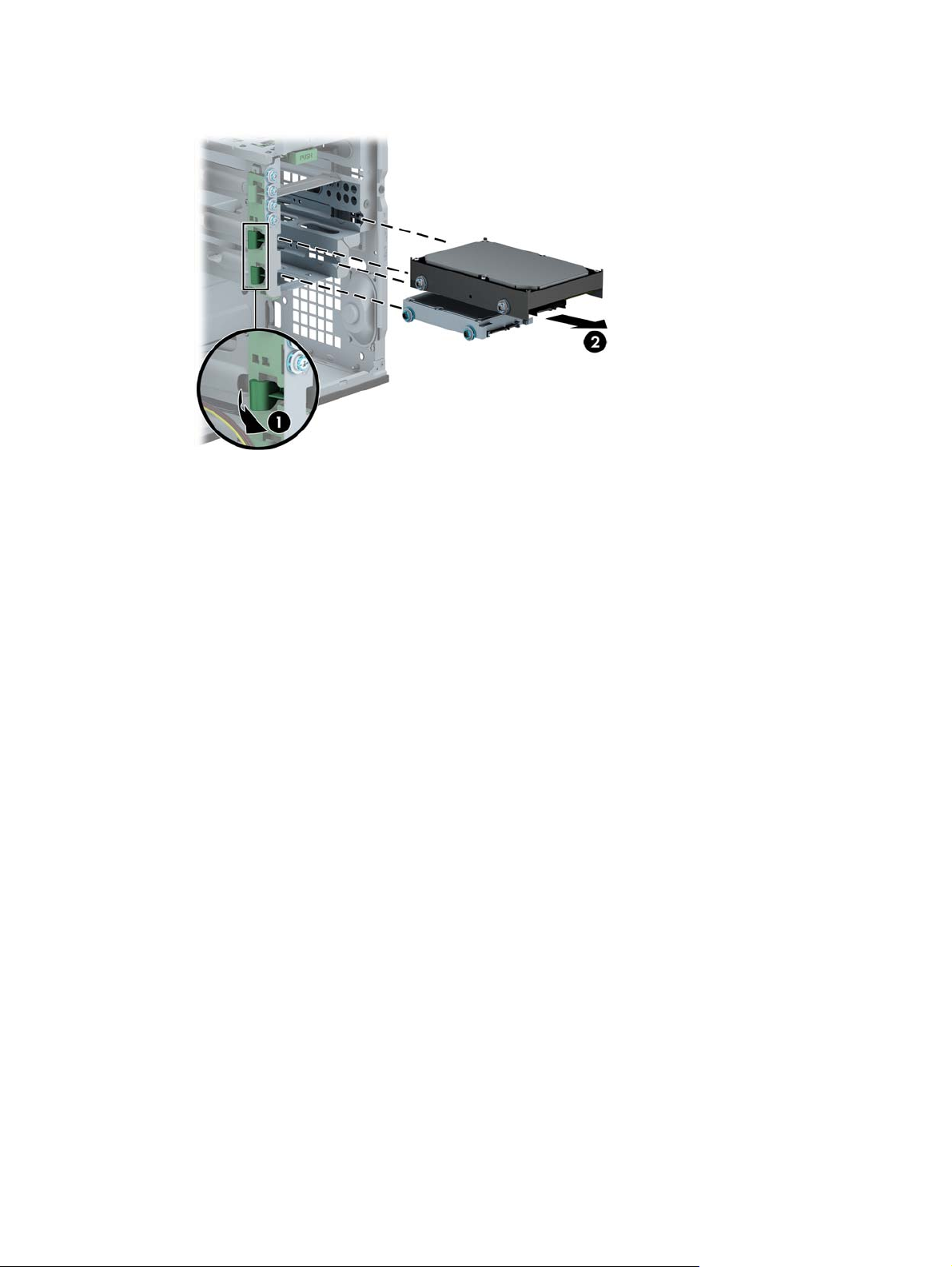
7. Извлеките диск, оттянув от него защелку (1) и выдвинув диск из отсека (2).
8. Вывинтите четыре винта (по два с каждой стороны), удерживающие заменяемое
устройство. Они понадобятся для установки нового устройства.
RUWW Установка и извлечение дисководов 49
Page 58

Установка 3,5-дюймового или 2,5-дюймового жесткого диска
1. Снимите/откройте устройства безопасности, препятствующие открытию компьютера.
2. Удалите все съемные носители, такие, как компакт-диски или флэш-накопители USB.
3. Надлежащим образом выключите компьютер с помощью меню операционной системы,
затем выключите все внешние устройства.
4. Отключите шнур питания от электрической розетки, затем отключите все внешние
устройства.
ПРЕДУПРЕЖДЕНИЕ. Независимо от состояния питания на системную плату постоянно
подается напряжение, если компьютер подключен к внешнему источнику питания. Чтобы
не допустить повреждения внутренних компонентов, необходимо отключить шнур питания
от источника питания.
5. Снимите защитную панель.
6. Установите направляющие винты на стенки дисковода. Для 3,5-дюймовых жестких дисков
используются стандартные серебристые винты 6-32 и синие изолирующие направляющие
винты. Для 2,5-дюймовых жестких дисков используются метрические черные винты M3 и
синие изолирующие направляющие винты.
ПРИМЕЧАНИЕ. Четыре дополнительных изолирующих направляющих винта 6-32 для
3,5-дюймовых жестких дисков установлены снаружи отсеков для жестких дисков.
Дополнительные винты для 2,5-дюймовых жестких дисков не представлены на шасси, но
их можно приобрести у HP. Размещение дополнительных винтов 6-32 изображено в
разделе
Установка и извлечение дисководов на стр. 31.
При замене дисковода воспользуйтесь направляющими винтами старого дисковода.
При установке 3,5-дюймового жесткого диска установите четыре серебристых и синих
●
изолирующих крепежных направляющих винта (по два с каждой стороны дисковода).
50 Глава 2 Обновления аппаратного обеспечения башни (TWR) RUWW
Page 59

При установке 2,5-дюймового жесткого диска установите четыре черных и синих
●
изолирующих крепежных направляющих винта M3 (по два с каждой стороны
дисковода).
Также можно установить 2,5-дюймовых жестких диска в отсек для 3,5-дюймового
●
дисковода с помощью скобы адаптера, похожей на изображенную ниже.
Вставьте дисковод в отсек кронштейна адаптера так, чтобы разъем на дисководе
◦
был вставлен в разъем на кронштейне адаптера.
RUWW Установка и извлечение дисководов 51
Page 60
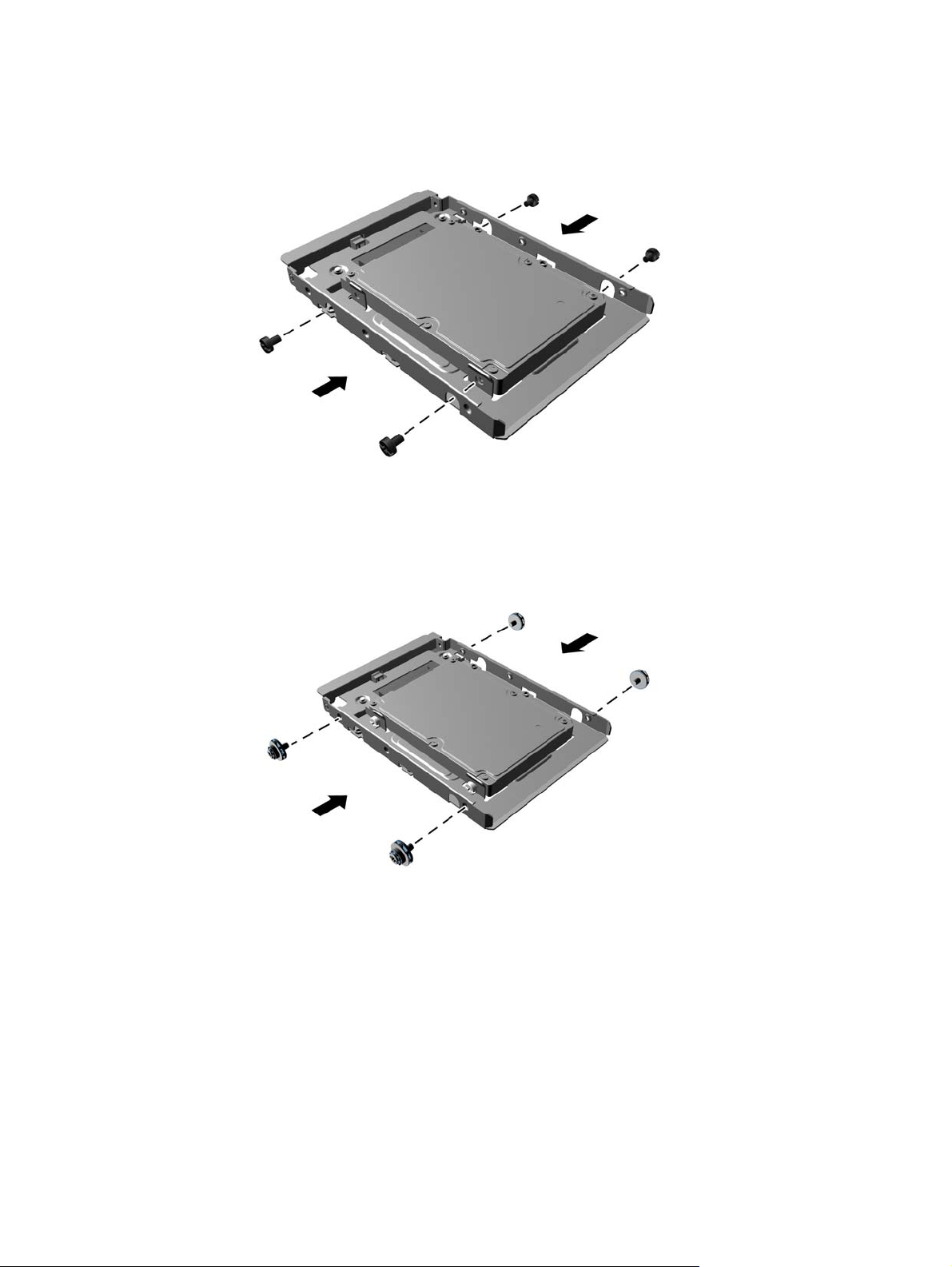
Закрепите дисковод в отсеке кронштейна адаптера, установив четыре черных
◦
винта M3 через отверстия по боках кронштейна в дисковод.
Установите четыре серебристо-синих изолирующих направляющих винта 6-32 на
◦
кронштейн адаптера (по два с каждой стороны кронштейна).
52 Глава 2 Обновления аппаратного обеспечения башни (TWR) RUWW
Page 61

7. Задвиньте новый жесткий диск в отсек до нужного положения, убедившись, что винты
попадают в пазы направляющих.
RUWW Установка и извлечение дисководов 53
Page 62

8. Подключите кабель питания (1) и кабель данных (2) к задней части жесткого диска.
ПРИМЕЧАНИЕ. В качестве кабеля питания для жесткого диска используется
трехжильный кабель, соединяющий системную плату с задней стороной отсеков для
жестких дисков.
9. При установке нового привода подключите другой конец кабеля данных к
соответствующему разъему системной платы.
ПРИМЕЧАНИЕ. Во избежание возможных проблем, связанных производительностью
жесткого диска, кабель данных основного жесткого диска необходимо подключить к
разъему темно-синего цвета с маркировкой SATA0. При установке второго жесткого диска
подключите кабель данных к одному из голубых разъемов SATA.
10. Установите защитную панель компьютера.
11. Снова подключите шнур питания и все внешние устройства, затем включите питание
компьютера.
12. Закройте устройства безопасности, которые были открыты при снятии защитной панели
компьютера.
54 Глава 2 Обновления аппаратного обеспечения башни (TWR) RUWW
Page 63

Установка замка безопасности
Блокировочные устройства, изображенные на этой и следующей страницах, могут быть
использованы для защиты компьютера.
Замок с тросиком
RUWW Установка замка безопасности 55
Page 64

Навесной замок
Блокировочное устройство профессионального компьютера HP
1. Прикрепите тросик безопасности, обернув его вокруг любого стационарного объекта.
56 Глава 2 Обновления аппаратного обеспечения башни (TWR) RUWW
Page 65

2. Вставьте замок с тросиком в гнездо для замка с тросиком на задней панели монитора и
закрепите замок на мониторе, вставив ключ в отверстие на задней стороне замка и
повернув его на 90 градусов.
3. Пропустите кабель безопасности через отверстие замка с тросиком на задней панели
монитора.
RUWW Установка замка безопасности 57
Page 66

4. Используйте кронштейн, входящий в комплект, для крепления других периферийных
устройств путем пропускания кабеля устройства через центр кронштейна (1) и
пропускания кабеля безопасности через одно из двух отверстий кронштейна (2).
Используйте отверстие кронштейна, позволяющее закрепить кабель периферийного
устройства наилучшим образом.
5. Пропустите кабели клавиатуры и мыши через замок, установленный на корпусе
компьютера.
58 Глава 2 Обновления аппаратного обеспечения башни (TWR) RUWW
Page 67

6. Закрепите замок на корпусе с помощью прилагаемого винта с накатной головкой.
7. Вставьте конец тросика безопасности, на котором находится цилиндр, в блокировочное
устройство (1) и нажмите кнопку (2), чтобы закрыть блокировочное устройство. Чтобы
открыть блокировочное устройство, используйте специальный прилагаемый ключ.
RUWW Установка замка безопасности 59
Page 68

8. По завершении все устройства рабочей станции будут надежно закреплены.
Крепление передней панели
Передняя панель блокируется винтом, поставляемым HP. Для установки блокировочного
винта:
1. Снимите/откройте устройства безопасности, препятствующие открытию компьютера.
2. Удалите все съемные носители, такие, как компакт-диски или флэш-накопители USB.
3. Надлежащим образом выключите компьютер с помощью меню операционной системы,
затем выключите все внешние устройства.
4. Отключите шнур питания от электрической розетки, затем отключите
устройства.
ПРЕДУПРЕЖДЕНИЕ. Независимо от состояния питания на системную плату постоянно
подается напряжение, если компьютер подключен к внешнему источнику питания. Чтобы
не допустить повреждения внутренних компонентов, необходимо отключить шнур питания
от источника питания.
5. Снимите крышку корпуса компьютера.
все внешние
60 Глава 2 Обновления аппаратного обеспечения башни (TWR) RUWW
Page 69

6. Удалите блокировочный винт из стороны отсека для жесткого диска, расположенного
позади лицевой панели.
7. Установите блокировочный винт через средний фиксатор для блокировки передней
панели.
8. Установите на место защитную панель.
9. Подключите шнур питания и включите компьютер.
10. Закройте устройства безопасности, которые были открыты при снятии защитной панели
компьютера.
RUWW Установка замка безопасности 61
Page 70

3 Обновление аппаратного
обеспечения модели с
уменьшенным корпусом (SFF)
Особенности обслуживания
Данный компьютер обладает функциональными особенностями, упрощающими его
модернизацию и обслуживание. Для выполнения большинства процедур установки,
описываемых в данной главе, не требуется никаких инструментов.
Предупреждения
Перед выполнением модернизации оборудования внимательно прочитайте все
соответствующие инструкции, предостережения и предупреждения, содержащиеся в данном
документе.
ВНИМАНИЕ! Для снижения риска поражения электрическим током, ожогов или пожара
соблюдайте следующие требования:
Перед работой с внутренними элементами системы отсоедините шнур питания от розетки и
дождитесь остывания всех элементов.
Не присоединяйте разъемы телекоммуникационных или телефонных линий к разъемам
сетевого контроллера.
Не отсоединяйте заземляющий провод кабеля питания. Вилка с контактом для заземления
является важным
Включайте кабель питания в розетку с заземлением, к которой всегда есть свободный доступ.
Чтобы уменьшить риск получения серьезных травм, прочитайте Руководство по
безопасности и удобству. В нем содержатся инструкции по удобному размещению рабочей
станции, соблюдению правильной осанки и формированию здоровых привычек при работе на
компьютере, а также приводятся важные сведения
механической безопасности. Это руководство расположено в Интернете по адресу
http://www.hp.com/ergo.
ВНИМАНИЕ! Внутренние детали могут двигаться или находиться под напряжением.
устройством безопасности.
об обеспечении электрической и
Перед открытием корпуса отключите оборудование от источника питания.
Перед подключением оборудования к электрической сети закройте и закрепите корпус.
62 Глава 3 Обновление аппаратного обеспечения модели с уменьшенным корпусом (SFF) RUWW
Page 71

ПРЕДУПРЕЖДЕНИЕ. Статическое электричество может повредить электрические
компоненты компьютера и дополнительного оборудования. Перед началом работы с
электронными компонентами снимите с себя электростатический заряд, прикоснувшись к
заземленному металлическому предмету. Для получения дополнительной информации см
Электростатические разряды на стр. 114.
Когда компьютер подключен к источнику питания, на системной плате всегда присутствует
напряжение. Для предотвращения повреждений внутренних компонентов необходимо
отсоединять шнур питания от источника питания перед тем, как открыть компьютер.
RUWW Предупреждения 63
Page 72

Снятие защитной панели компьютера
Чтобы получить доступ к внутренним компонентам, необходимо снять защитную панель:
1. Снимите и отсоедините все защитные устройства, предотвращающие открывание
компьютера.
2. Извлеките все съемные носители, такие, как компакт-диски или флэш-накопители USB.
3. Выключите компьютер при помощи правильной процедуры в операционной системе,
затем выключите все внешние устройства.
4. Отсоедините шнур питания от розетки
устройства.
ПРЕДУПРЕЖДЕНИЕ. Независимо от того, включен или выключен компьютер, на
системную плату постоянно подается напряжение, если компьютер подключен к внешнему
источнику питания. Для предотвращения повреждений внутренних компонентов
компьютера необходимо отсоединять шнур питания от источника питания.
5. Если компьютер находится на подставке, снимите его с подставки и положите.
6. Поднимите рукоятку защитной панели (1), затем снимите защитную панель с компьютера
(2).
и от компьютера. Отсоедините все внешние
64 Глава 3 Обновление аппаратного обеспечения модели с уменьшенным корпусом (SFF) RUWW
Page 73

Замена защитной панели компьютера
Задвиньте выступ переднего края защитной панели под выступ передней стенки корпуса (1),
затем нажмите на заднюю часть защитной панели, чтобы она встала на место (2).
RUWW Замена защитной панели компьютера 65
Page 74
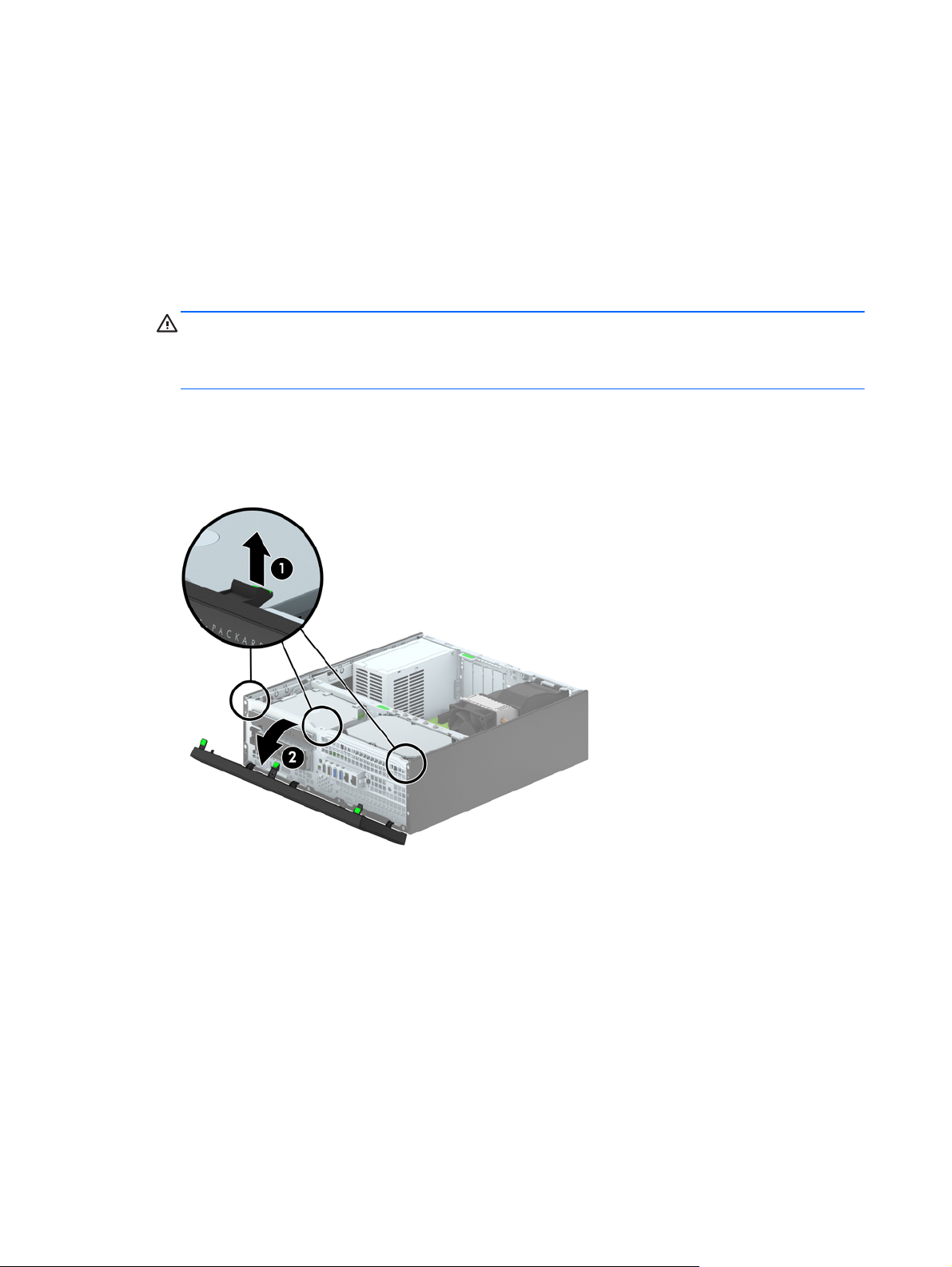
Снятие передней панели
1. Снимите/откройте устройства безопасности, препятствующие открытию компьютера.
2. Извлеките все съемные носители, такие, как компакт-диски или флэш-накопители USB.
3. Надлежащим образом выключите компьютер с помощью меню операционной системы,
затем выключите все внешние устройства.
4. Отключите шнур питания от электрической розетки, затем отключите все внешние
устройства.
ПРЕДУПРЕЖДЕНИЕ. Независимо от состояния питания на системную плату постоянно
подается напряжение, если компьютер подключен к внешнему источнику питания. Чтобы
не допустить повреждения внутренних компонентов, необходимо отключить шнур питания
от источника питания.
5. Если компьютер находится на подставке, снимите его с подставки и положите.
6. Снимите крышку корпуса компьютера.
7. Поднимите три защелки панели (1), затем поверните панель для снятия с корпуса (2).
66 Глава 3 Обновление аппаратного обеспечения модели с уменьшенным корпусом (SFF) RUWW
Page 75

Снятие декоративных заглушек
На некоторых моделях в 3,5-дюймовых и отсеках для плоских оптических дисководов
установлены декоративные заглушки, которые перед установкой дисковода необходимо снять.
Удаление декоративной заглушки
1. Снимите защитную панель и переднюю панель.
2. Чтобы удалить 3,5-дюймовую декоративную заглушку, по направлению к ее внутреннему
краю нажмите пять удерживающих защелок (1) и потяните заглушку от передней панели,
чтобы
Чтобы удалить декоративную заглушку плоского оптического дисковода, нажмите на две
удерживающие защелки в направлении правой внешней части заглушки (3) и сдвиньте
заглушку назад и вправо (4).
извлечь ее (2).
ПРИМЕЧАНИЕ. После снятия декоративной заглушки плоского оптического дисковода и
установки этого дисковода можно установить дополнительную декоративную панель (доступно
от HP), которая выделит переднюю часть тонкого оптического дисковода.
RUWW Снятие декоративных заглушек 67
Page 76

Замена передней панели
Вставьте четыре выступа в нижней части панели в прямоугольные отверстия корпуса (1),
затем поверните панель для установки в корпус (2).
68 Глава 3 Обновление аппаратного обеспечения модели с уменьшенным корпусом (SFF) RUWW
Page 77

Изменение конфигурации с "настольной" на "башенную"
Компьютер с уменьшенным корпусом можно устанавливать в вертикальном положении с
помощью дополнительной подставки, отдельно приобретаемой у HP.
1. Снимите/откройте устройства безопасности, препятствующие открытию компьютера.
2. Удалите все съемные носители, такие, как компакт-диски или флэш-накопители USB.
3. Надлежащим образом выключите компьютер с помощью меню операционной системы,
затем выключите все внешние устройства.
4. Отключите
устройства.
ПРЕДУПРЕЖДЕНИЕ. Независимо от состояния питания на системную плату постоянно
подается напряжение, если компьютер подключен к внешнему источнику питания. Чтобы
не допустить повреждения внутренних компонентов, необходимо отключить шнур питания
от источника питания.
5. Поверните компьютер правой стороной вниз и установите его на подставку.
ПРИМЕЧАНИЕ. Чтобы придать компьютеру больше устойчивости в вертикальном
положении, рекомендуется использовать дополнительную подставку.
шнур питания от электрической розетки, затем отключите все внешние
6. Снова подключите шнур питания и все внешние устройства, затем включите питания
компьютера.
ПРИМЕЧАНИЕ. Удостоверьтесь, что имеется свободный, не загроможденный просвет не
менее 10,2 см со всех сторон корпуса компьютера.
7. Закройте все защитные устройства, которые были отсоединены при снятии защитной
панели.
Разъемы системной платы
Сведения о разъемах системной платы вашей модели см. на следующем рисунке и в таблице.
RUWW Изменение конфигурации с "настольной" на "башенную"69
Page 78
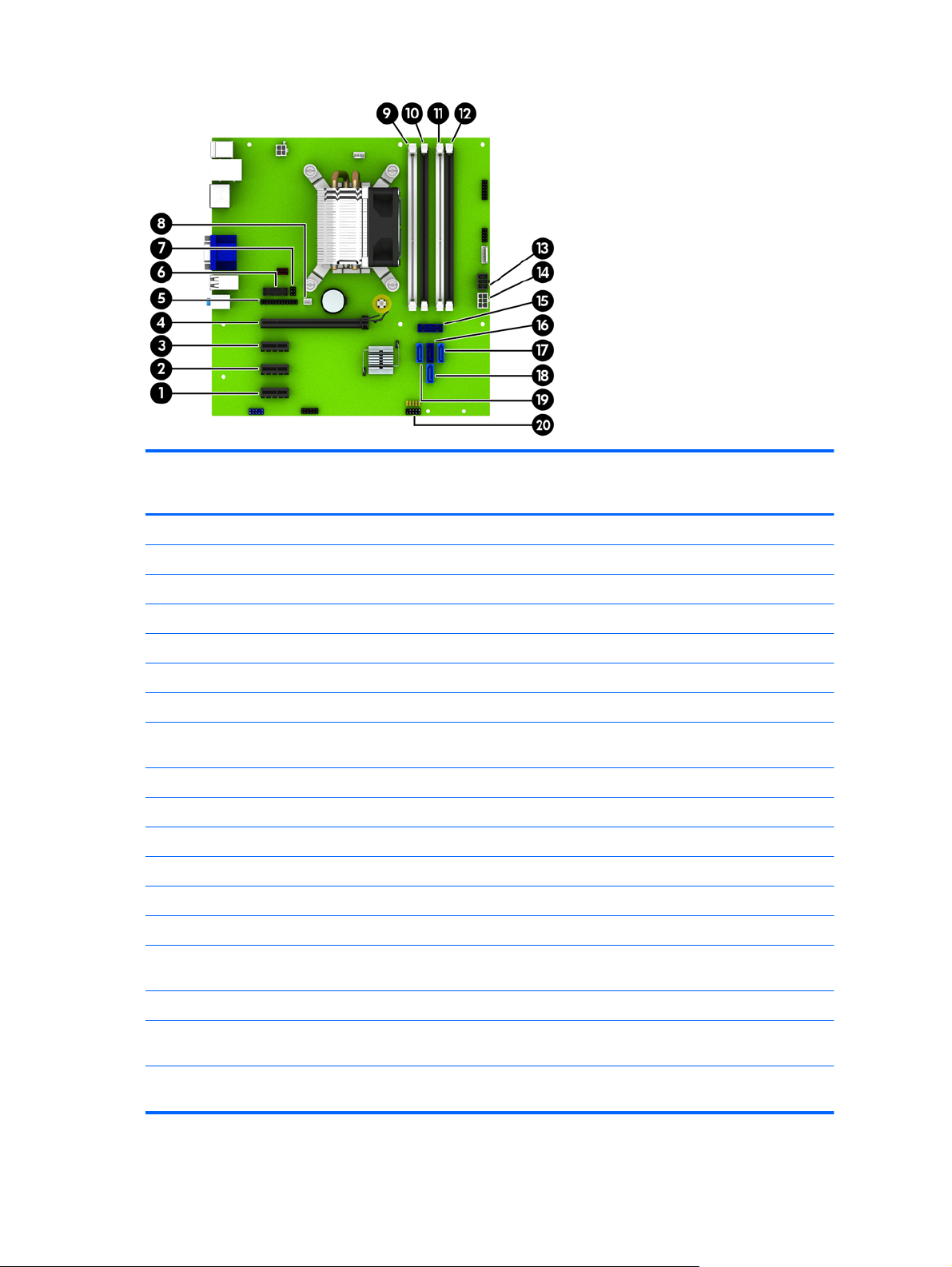
НомерРазъем системной платы Маркировка
разъема системной
платы
1 PCI Express x1 X1PCIEXP3 белый Плата расширения
2 PCI Express x1 X1PCIEXP2 черный Плата расширения
3 PCI Express x1 X1PCIEXP1 черный Плата расширения
4 PCI Express x16 X16PCIEXP черный Плата расширения
5 Параллельный порт PAR черный Параллельный порт
6 Последовательный порт COMB черный Последовательный порт
7 Замок защитной панели HLCK черный Замок защитной панели
Цвет Компонент
8 Датчик наличия защитной
панели
9 DIMM4 (канал A) DIMM4 белый Модуль памяти
10 DIMM3 (канал A) DIMM3 черный Модуль памяти
11 DIMM2 (канал B) DIMM2 белый Модуль памяти
12 DIMM1 (канал B) DIMM1 черный Модуль памяти
13 Электропитание SATAPWR0 черный Диски SATA
14
Электропитание PWR белый Системная плата
15 USB 3.0 FRONT USB3.0 синий Порты USB 3.0 на передней
16 SATA 3.0 SATA0 темно-синий Основной жесткий диск
17 SATA 3.0 SATA3 голубой Любое устройство SATA, кроме
18 SATA 3.0 SATA1 голубой Любое устройство SATA, кроме
HSENSE белый Датчик наличия защитной панели
панели
основного жесткого диска
основного жесткого диска
70 Глава 3 Обновление аппаратного обеспечения модели с уменьшенным корпусом (SFF) RUWW
Page 79

НомерРазъем системной платы Маркировка
разъема системной
платы
19 SATA 3.0 SATA2 голубой Любое устройство SATA, кроме
20 USB 2.0 MEDIA черный Устройства USB 2.0, напр.,
Цвет Компонент
основного жесткого диска
устройство чтения карт памяти
RUWW Разъемы системной платы 71
Page 80

Установка дополнительных модулей памяти
Компьютер поставляется с синхронной динамической памятью произвольной выборки с
удвоенной скоростью передачи 3 поколения (DDR3-SDRAM) в модулях со спаренным входом
(DIMM).
Модули памяти DIMM
В разъемы памяти системной платы можно установить до четырех стандартных модулей
DIMM. В поставляемых компьютерах установлен, по крайней мере, один модуль памяти DIMM.
Для повышения быстродействия компьютера на системную плату можно установить до 32 Гб
памяти, настроенной для работы в высокопроизводительном двухканальном режиме.
DDR3-SDRAM DIMM
Для правильного функционирования модули DDR3-SDRAM DIMM должны соответствовать
типу:
240-контактный корпус, совместимый с отраслевым стандартом;
●
● небуферизованные без ECC стандарта PC3-12800 DDR3-1600 МГц
● разъемы 1,35 вольт или 1,5 вольта DDR3/DDR3L-SDRAM DIMM
DDR3-SDRAM DIMM также должны:
поддерживать задержки CAS 11 DDR3 1600 МГц (синхронизация 11-11-11)
●
содержать обязательную информацию JEDEC SPD.
●
Кроме того, компьютер поддерживает:
● память без проверки четности (размер матрицы 512 Мбит, 1 Гбит и 2 Гбит)
● односторонние и двусторонние
модули памяти DIMM, состоящие из 8 и 16 микросхем DDR; Модули памяти DIMM,
●
состоящие из 4 микросхем SDRAM, не поддерживаются;
ПРИМЕЧАНИЕ. В случае установки неподдерживаемых модулей памяти DIMM система будет
работать неправильно.
модули памяти DIMM;
72 Глава 3 Обновление аппаратного обеспечения модели с уменьшенным корпусом (SFF) RUWW
Page 81

Установка модулей в разъемы DIMM
На системной плате имеется четыре разъема для модулей DIMM, по два разъема на каждый
канал. Разъемы имеют маркировку DIMM1, DIMM2, DIMM3 и DIMM4. Разъемы DIMM1 и DIMM2
задействованы в канале B. Разъемы DIMM3 и DIMM4 задействованы в канале A.
В зависимости от расположения установленных модулей DIMM система автоматически начнет
работать в одноканальном, двухканальном или гибком режиме.
ПРИМЕЧАНИЕ. Single channel and unbalanced dual channel memory configurations will result in
inferior graphics performance.
Система будет работать в одноканальном режиме, если модули DIMM установлены
●
только в одном канале.
Если объем памяти модулей DIMM в канале A равен объему памяти модулей DIMM в
●
канале B, система будет работать в высокопроизводительном двухканальном режиме.
Технология и ширина устройств может различаться для разных каналов. Например, если
канал A заполнен двумя модулями DIMM по 1 Гб каждый, а
модуль емкостью 2 Гб, система будет работать в двухканальном режиме.
Если объем памяти модулей DIMM в канале A не равен объему памяти модулей DIMM в
●
канале B, система будет работать в гибком режиме. В гибком режиме канал, заполненный
минимальным объемом памяти, описывает общее количество памяти, назначенное
двухканальной подсистеме, оставшийся объем назначается одиночному каналу.
достижения оптимальной скорости каналы должны быть сбалансированы так, чтобы
наибольший объем памяти был распределен по двухканальной подсистеме. Если один
канал будет заполнен большим объемом памяти, чем другой канал, то больший объем
памяти должен быть назначен каналу A. Например, при заполнении каналов одним
модулем памяти DIMM в 2 Гб и трех модулей DIMM по 1 Гб, канал A следует
модулем DIMM емкостью 2 Гб и еще одним модулем DIMM емкостью 1 Гб, а второй канал
должен быть заполнен другими двумя модулями DIMM по 1 Гб. В этой конфигурации 4 Гб
работают в двухканальном режиме, а 1 Гб работает в одноканальном режиме.
в канале B установлен один
Для
заполнить
В любом режиме максимальное быстродействие определяется модулем DIMM, который
●
имеет наименьшее быстродействие.
RUWW Установка дополнительных модулей памяти 73
Page 82
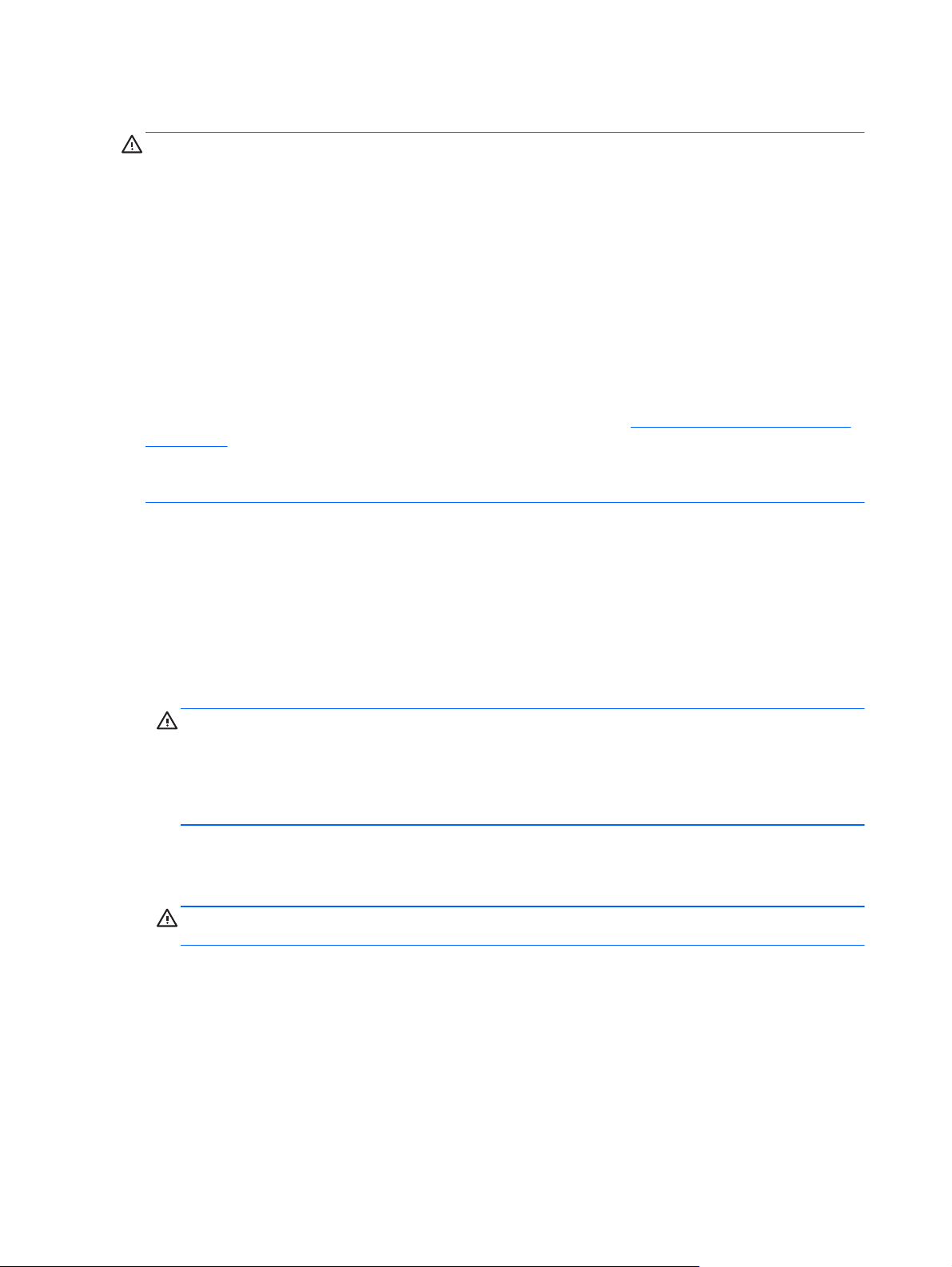
Установка модулей памяти DIMM
ПРЕДУПРЕЖДЕНИЕ. Перед установкой или извлечением модулей памяти необходимо
отсоединить шнур питания от источника питания и подождать приблизительно 30 секунд,
чтобы снять возможный остаточный заряд. Независимо от состояния питания на модули
памяти постоянно подается напряжение, если компьютер подключен к внешнему источнику
питания. Установка или извлечение модулей памяти при подаче питания может привести к
невосстановимому повреждению
Разъемы системной платы для модулей памяти оснащены позолоченными контактами. При
установке новых или дополнительных модулей памяти очень важно использовать модули с
позолоченными контактами для предотвращения коррозии и (или) окисления, возникающих
при взаимодействии несовместимых металлов.
Статическое электричество может повредить электронные компоненты компьютера и
дополнительные платы расширения. Перед началом
снимите с себя электростатический заряд, прикоснувшись к заземленному металлическому
предмету. Для получения дополнительных сведений см. раздел
на стр. 114.
При работе с модулем памяти не прикасайтесь к его контактам. Это может привести к
повреждению модуля.
1. Снимите и отсоедините все защитные устройства, предотвращающие открывание
компьютера.
модулей памяти или системной платы.
работы с электронными компонентами
Электростатические разряды
2. Удалите все съемные носители, такие, как компакт-диски или флэш-накопители USB.
3. Выключите компьютер при помощи правильной процедуры в операционной системе,
затем выключите все внешние устройства.
4. Отсоедините шнур питания от розетки и от компьютера. Отсоедините все внешние
устройства.
ПРЕДУПРЕЖДЕНИЕ. Перед установкой или извлечением модулей памяти необходимо
отсоединить шнур питания от источника питания и подождать приблизительно 30 секунд,
чтобы снять возможный остаточный заряд. Независимо от состояния питания на модули
памяти постоянно подается напряжение, если компьютер подключен к внешнему
источнику питания. Установка или извлечение модулей памяти при подаче питания может
привести к невосстановимому повреждению
5. Если компьютер находится на подставке, снимите его с подставки.
6. Снимите крышку корпуса компьютера.
ВНИМАНИЕ! Для снижения риска получения ожогов дождитесь остывания внутренних
компонентов системы перед началом работы.
модулей памяти или системной платы.
74 Глава 3 Обновление аппаратного обеспечения модели с уменьшенным корпусом (SFF) RUWW
Page 83

7. Откройте обе защелки разъема для модуля памяти (1), затем вставьте модуль памяти в
разъем (2).
ПРИМЕЧАНИЕ. Модуль памяти может иметь только одно положение при установке.
Совместите вырез на модуле памяти и выступ на разъеме системной платы.
Сначала следует вставить модули памяти в черные разъемы DIMM, а затем – в белые.
Для достижения максимального быстродействия необходимо, чтобы объем памяти,
которым снабжен канал A, был равен объему памяти в канале B. Дополнительные
сведения см. в разделе Установка модулей в разъемы DIMM на стр. 73.
8. Вдвиньте модуль в разъем до упора и убедитесь в том, что он встал ровно. Убедитесь,
что защелки разъема находятся в закрытом положении (3).
9. Для установки дополнительных модулей повторите действия 7 и 8.
10. Установите на место защитную панель.
11. Если компьютер находился на подставке, установите ее.
12. Присоедините шнур питания и включите компьютер.
13. Закройте
панели.
При следующем включении компьютера дополнительная память должна быть обнаружена
автоматически.
все защитные устройства, которые были отсоединены при снятии защитной
RUWW Установка дополнительных модулей памяти 75
Page 84

Извлечение или установка платы расширения
Компьютер снабжен тремя гнездами расширения PCI Express x1 и одним гнездом
PCI Express x16.
ПРИМЕЧАНИЕ. Гнезда расширения PCI Express поддерживают только низкопрофильные
платы.
В гнездо PCI Express x16 можно установить платы расширения PCI Express x1, x4, x8 или x16.
В конфигурации с двумя графическими картами первая (основная) карта должна быть
установлена в гнездо PCI Express x16.
Чтобы извлечь, заменить или добавить плату расширения, выполните указанные ниже
действия.
1. Снимите и отсоедините все защитные устройства, предотвращающие открывание
компьютера.
2. Удалите все съемные носители, такие, как компакт-диски или флэш-накопители USB.
3. Выключите компьютер при помощи правильной процедуры в операционной системе,
затем выключите все внешние устройства.
4. Отсоедините шнур питания от розетки
устройства.
ПРЕДУПРЕЖДЕНИЕ. Независимо от того, включен или выключен компьютер, на
системную плату постоянно подается напряжение, если компьютер подключен к внешнему
источнику питания. Для предотвращения повреждений внутренних компонентов
компьютера необходимо отсоединять шнур питания от источника питания.
5. Если компьютер находится на подставке, снимите его с подставки.
6. Снимите крышку корпуса компьютера.
7. Найдите нужное свободное гнездо расширения на системной плате и соответствующее
гнездо расширения на задней панели корпуса компьютера.
и от компьютера. Отсоедините все внешние
76 Глава 3 Обновление аппаратного обеспечения модели с уменьшенным корпусом (SFF) RUWW
Page 85

8. Откройте фиксатор крышки разъема, защищающий крышки разъемов, потянув зеленую
шляпку на фиксаторе и повернув фиксатор в открытое положение.
9. Перед установкой платы расширения снимите крышку гнезда расширения или уже
установленную плату расширения.
ПРИМЕЧАНИЕ. Перед извлечением установленной платы расширения отключите от нее
все кабели.
а. Если плата расширения устанавливается в свободный разъем, снимите заглушку с
соответствующего окна в задней стенке корпуса. Потяните заглушку платы вверх и
извлеките ее из корпуса.
RUWW Извлечение или установка платы расширения 77
Page 86

б. При извлечении платы расширения PCI Express x1 возьмите ее за оба края и
аккуратно покачайте, чтобы извлечь разъемы из гнезда. Вытащите плату расширения
из разъема (1) вертикально вверх и извлеките ее из корпуса (2). Постарайтесь не
поцарапать плату о другие компоненты.
в. При извлечении платы расширения PCI Express x16 отведите удерживающий
рычажок, расположенный в задней части гнезда, от платы. Затем аккуратно
покачайте плату расширения, чтобы извлечь разъемы из гнезда. Вытащите плату
расширения из разъема вертикально вверх и извлеките ее из корпуса. Постарайтесь
не поцарапать плату о другие компоненты.
10. Поместите извлеченную плату в упаковку из антистатического материала.
78 Глава 3 Обновление аппаратного обеспечения модели с уменьшенным корпусом (SFF) RUWW
Page 87

11. Если новая плата расширения не будет установлена, то необходимо установить крышку
на открытое гнездо расширения.
ПРЕДУПРЕЖДЕНИЕ. После извлечения платы расширения необходимо установить
новую плату расширения или крышку гнезда расширения для обеспечения правильного
охлаждения внутренних компонентов системы при работе.
12. Для установки новой платы расширения расположите ее непосредственно над гнездом
расширения на системной плате, а затем перемещайте ее по направлению к задней части
корпуса (1), пока кронштейн платы не сдвинется в открытое гнездо на задней части
корпуса. Нажимая на плату сверху, вставьте ее в гнездо расширения на системной плате
(2).
ПРИМЕЧАНИЕ. При установке платы расширения надавите на нее до упора так, чтобы
все контакты платы расширения были правильно установлены в гнездо на системной
плате.
13. Чтобы зафиксировать плату расширения, поверните защелку заглушки, вернув ее на
место.
RUWW Извлечение или установка платы расширения 79
Page 88
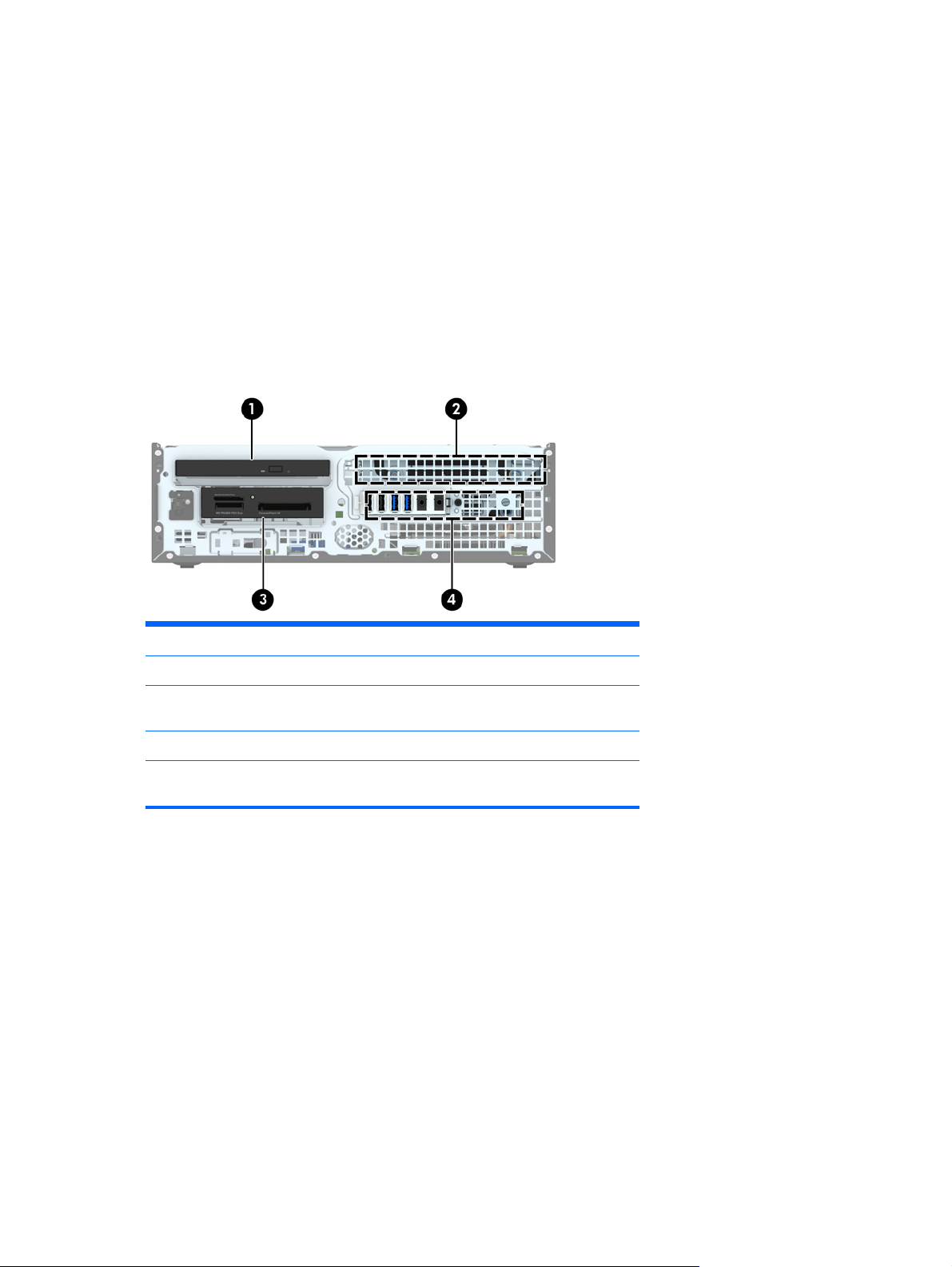
14. При необходимости присоедините внешние кабели к установленной плате. При
необходимости присоедините внутренние кабели к системной плате.
15. Установите на место крышку корпуса.
16. Если компьютер находился на подставке, установите ее.
17. Присоедините шнур питания и включите компьютер.
18. Закройте все защитные устройства, которые были отсоединены при снятии защитной
панели.
19. Если это необходимо, перенастройте
Расположение дисководов
1 Отсек для плоского оптического дисковода
2 Внутренний 3,5-дюймовый отсек для жестких дисков
33,5-дюймовый отсек для дополнительных дисководов (на рисунке
изображено устройство чтения карт памяти)
4 Внутренняя 2,5-дюймовая ниша жесткого диска
ПРИМЕЧАНИЕ. Конфигурация дисковод вашего компьютера может
отличаться от указанной.
компьютер.
Чтобы проверить тип и размер установленных на данном компьютере запоминающих
устройств, запустите программу настройки компьютера.
80 Глава 3 Обновление аппаратного обеспечения модели с уменьшенным корпусом (SFF) RUWW
Page 89

Установка и извлечение дисководов
При установке дисководов соблюдайте следующие указания:
Основной жесткий диск Serial ATA (SATA) должен быть подключен к темно-синему
●
основному разъему SATA с маркировкой SATA0 на системной плате.
Подключите дополнительные жесткие диски и оптические дисководы к одному из голубых
●
разъемов SATA на системной плате (с маркировкой SATA1, SATA2 и SATA3).
Подключите кабель устройства чтения карт памяти USB 3.0 с USB 3.0 к адаптеру USB 2.0
●
разъема USB 2.0 на системной плате с маркировкой MEDIA.
для
Кабель питания для дисковода имеет два ответвления, выходящие из разъема системной
●
платы. Первое ответвление — это двухжильный кабель с первым штекером
(четырехжильным), подключаемым к разъему на отсеке для 3,5-дюймового оптического
дисковода, а второй — к разъему (двухжильный) на отсеке для плоского оптического
дисковода. Второе ответвление — это двухжильный кабель
подключаемым к разъему на отсеке для 3,5-дюймового жесткого диска, а второй — к
разъему на отсеке для 2,5-дюймового жесткого диска.
Необходимо установить направляющие винты дисковода, чтобы правильно вставить его в
●
корпус и зафиксировать. HP поставляет четыре дополнительных стандартных винта 6-32,
установленных на верхнюю часть отсека для дисковода. Стандартные направляющие
винты 6-32 необходимы
диск, установленный в отсеке для 3,5-дюймового оптического дисковода. Изолирующие
направляющие винты M3 для 2,5-дюймовых жестких дисков не предоставляются. При
замене дисковода извлеките направляющие винты со старого дисковода и установите их
на новый.
для устройства чтения карт памяти или дополнительный жесткий
с первым штекером,
В комплекте есть пять дополнительных серебристых стандартных винтов 6-32. Один
используется для фиксации панели (1) (дополнительные сведения см. в разделе
передней панели на стр. 105). Другие четыре используются в качестве винтов для устройства
чтения карт памяти или дополнительного жесткого диска в отсеке для 3,5-дюймового
оптического дисковода (2).
RUWW Установка и извлечение дисководов 81
Крепление
Page 90

ПРЕДУПРЕЖДЕНИЕ. Для предотвращения потери данных или повреждения компьютера или
дисковода соблюдайте следующие требования:
Перед установкой или извлечением дисковода правильно завершите работу операционной
системы, выключите компьютер и отсоедините шнур питания. Не извлекайте дисковод, если
компьютер включен или находится в режиме ожидания.
Перед работой с дисководом необходимо разрядить статический заряд. Избегайте
прикосновений к разъему дисковода
предотвращению повреждений оборудования статическими зарядами приведены в разделе
Электростатические разряды на стр. 114.
Обращайтесь с дисководом бережно: Не роняйте его.
Не прикладывайте значительных усилий при установке дисковода.
Не допускайте попадания жидкостей, воздействия высоких температур или магнитных полей от
других устройств (мониторов или динамиков) на жесткий диск.
Если необходимо переслать жесткий диск по почте, поместите его в пузырчатую упаковку или
другую защитную упаковку и наклейте
осторожностью».
при работе с ним. Подробные сведения по
на нее ярлык «Хрупкий предмет: обращаться с
82 Глава 3 Обновление аппаратного обеспечения модели с уменьшенным корпусом (SFF) RUWW
Page 91

Извлечение 3,5-дюймового устройства
ПРЕДУПРЕЖДЕНИЕ. Перед снятием привода с компьютера из него должны быть извлечены
все носители.
1. Снимите/откройте устройства безопасности, препятствующие открытию компьютера.
2. Извлеките все съемные носители, такие, как компакт-диски или флэш-накопители USB.
3. Надлежащим образом выключите компьютер с помощью меню операционной системы,
затем выключите все внешние устройства.
4. Отключите шнур питания от электрической розетки, затем отключите все внешние
устройства.
ПРЕДУПРЕЖДЕНИЕ. Независимо от состояния питания на системную плату постоянно
подается напряжение, если компьютер подключен к внешнему источнику питания. Чтобы
не допустить повреждения внутренних компонентов, необходимо отключить шнур питания
от источника питания.
5. Если компьютер находится на подставке, снимите его с подставки.
6. Снимите защитную и переднюю панели.
7. Поверните блок приводов, чтобы привести его в вертикальное положение.
RUWW Установка и извлечение дисководов 83
Page 92

8. Отключите кабели от задней панели дисковода или, если это устройство чтения карт
памяти, отключите кабель USB от системной платы, как изображено на следующих
иллюстрациях.
9. Нажмите защелку отключения на задней стороне дисковода (1) и вытащите дисковод из
заднего отсека для дисковода (2).
84 Глава 3 Обновление аппаратного обеспечения модели с уменьшенным корпусом (SFF) RUWW
Page 93

Установка 3,5-дюймового устройства
1. Снимите/откройте устройства безопасности, препятствующие открытию компьютера.
2. Удалите все съемные носители, такие, как компакт-диски или флэш-накопители USB.
3. Надлежащим образом выключите компьютер с помощью меню операционной системы,
затем выключите все внешние устройства.
4. Отключите шнур питания от электрической розетки, затем отключите все внешние
устройства.
ПРЕДУПРЕЖДЕНИЕ. Независимо от состояния питания на системную плату постоянно
подается напряжение, если компьютер подключен к внешнему источнику питания. Чтобы
не допустить повреждения внутренних компонентов, необходимо отключить шнур питания
от источника питания.
5. Если компьютер находится на подставке, снимите его с подставки.
6. Снимите крышку корпуса компьютера.
7. Снимите переднюю панель. При установке диска в нишу, закрытую заглушкой, удалите
заглушку. Для получения дополнительной информации см
на стр. 67.
8. Установите направляющие винты 6-32 в отверстия с каждой стороны дисковода.
Снятие декоративных заглушек
ПРИМЕЧАНИЕ. HP поставляет четыре дополнительных направляющих винта 6-32 на
верхнюю часть блока приводов. Расположение дополнительных направляющих винтов
изображено на рисунках в разделе
При замене дисковода перенесите со старого устройства на новое четыре винта 6-32.
Установка и извлечение дисководов на стр. 81.
RUWW Установка и извлечение дисководов 85
Page 94

9. Поверните блок приводов, чтобы привести его в вертикальное положение.
10. Плавно вдвигайте устройство в отсек, следя за тем, чтобы направляющие винты совпали
с направляющими отверстиями, пока оно не встанет на место.
86 Глава 3 Обновление аппаратного обеспечения модели с уменьшенным корпусом (SFF) RUWW
Page 95

11. При установке устройства чтения карт памяти USB 3.0 необходимо использовать USB 3.0
для адаптера USB 2.0 и подключить кабель адаптера из устройства чтения карт памяти к
разъему USB 2.0 на системной плате с маркировкой MEDIA.
ПРИМЕЧАНИЕ. Разъемы системной платы см. на рисунке в разделе Разъемы
системной платы на стр. 69.
12. Поверните блок дисководов в обратном направлении, установив его в обычное
положение.
ПРЕДУПРЕЖДЕНИЕ. Будьте внимательны, чтобы не пережать кабели или провода при
повороте блока дисководов в нижнее положение.
13. Замените переднюю панель.
14. Установите защитную панель компьютера.
15. Если компьютер находился на подставке, установите ее.
RUWW Установка и извлечение дисководов 87
Page 96

16. Снова подключите шнур питания и все внешние устройства, затем включите питание
компьютера.
17. Закройте устройства безопасности, которые были открыты при снятии защитной панели
компьютера.
88 Глава 3 Обновление аппаратного обеспечения модели с уменьшенным корпусом (SFF) RUWW
Page 97

Удаление плоского оптического дисковода
ПРЕДУПРЕЖДЕНИЕ. Перед снятием привода с компьютера из него должны быть извлечены
все носители.
1. Снимите/откройте устройства безопасности, препятствующие открытию компьютера.
2. Извлеките все съемные носители, такие, как компакт-диски или флэш-накопители USB.
3. Надлежащим образом выключите компьютер с помощью меню операционной системы,
затем выключите все внешние устройства.
4. Отключите шнур питания от электрической розетки, затем отключите все внешние
устройства.
ПРЕДУПРЕЖДЕНИЕ. Независимо от состояния питания на системную плату постоянно
подается напряжение, если компьютер подключен к внешнему источнику питания. Чтобы
не допустить повреждения внутренних компонентов, необходимо отключить шнур питания
от источника питания.
5. Если компьютер находится на подставке, снимите его с подставки.
6. Снимите защитную панель компьютера.
7. Отсоедините кабель питания (1) и кабель данных (2), расположенные на задней панели
оптического дисковода, нажмите зеленую защелку на правой задней стороне дисковода
по направлению к его центру (3), а затем сдвиньте дисковод вперед и извлеките из отсека
через переднюю панель (4).
ПРЕДУПРЕЖДЕНИЕ. При отключении кабелей держитесь за «ушко» или разъем, но не
за сам кабель, чтобы избежать его повреждения.
RUWW Установка и извлечение дисководов 89
Page 98

Установка плоского оптического дисковода
1. Снимите/откройте устройства безопасности, препятствующие открытию компьютера.
2. Удалите все съемные носители, такие, как компакт-диски или флэш-накопители USB.
3. Надлежащим образом выключите компьютер с помощью меню операционной системы,
затем выключите все внешние устройства.
4. Отключите шнур питания от электрической розетки, затем отключите все внешние
устройства.
ПРЕДУПРЕЖДЕНИЕ. Независимо от состояния питания на системную плату постоянно
подается напряжение, если компьютер подключен к внешнему источнику питания. Чтобы
не допустить повреждения внутренних компонентов, необходимо отключить шнур питания
от источника питания.
5. Если компьютер находится на подставке, снимите его с подставки.
6. Снимите крышку корпуса компьютера.
7. Если требуется установить дисковод в нишу, закрытую декоративной заглушкой, то
снимите переднюю панель, а затем декоративную заглушку. Для получения
дополнительной информации см
8. Перед использованием оптического дисковода защелка должна быть задвинута.
Снятие декоративных заглушек на стр. 67.
а. Оторвите задник от клейкой стороны защелки.
б. Не прикасаясь защелкой к оптическому дисководу, аккуратно совместите отверстия
на защелке с контактами в боковой части дисковода. Убедитесь, что защелка
расположена правильно.
в. Вставьте контакт в передней части оптического дисковода в отверстие на конце
защелки
г. Вставьте второй контакт и осторожно прижмите всю защелку, чтобы прикрепить ее к
дисководу.
и аккуратно надавите.
90 Глава 3 Обновление аппаратного обеспечения модели с уменьшенным корпусом (SFF) RUWW
Page 99

9. Задвиньте оптический дисковод в отсек через переднюю панель до щелчка (1), затем
подключите кабель питания (2) и кабель данных (3) к задней стороне дисковода.
10. Подключите противоположный конец кабеля данных к одному из голубых разъемов SATA
на системной плате.
ПРИМЕЧАНИЕ. Разъемы системной платы см. на рисунке в разделе Разъемы
системной платы на стр. 69.
11. Замените переднюю панель, если она была удалена.
ПРИМЕЧАНИЕ. Дополнительная декоративная панель, которая выделит переднюю
часть оптического дисковода, доступна от HP. Установите декоративную панель на
лицевую часть перед ее установкой.
12. Установите защитную панель компьютера.
13. Если компьютер находился на подставке, установите ее.
14. Снова подключите шнур питания и все внешние устройства, затем включите питание
компьютера.
15. Закройте устройства безопасности, которые были открыты при снятии защитной панели
компьютера.
RUWW Установка и извлечение дисководов 91
Page 100

Извлечение и замена 3,5-дюймового жесткого диска
ПРИМЕЧАНИЕ. Перед извлечением старого жесткого диска сделайте резервную копию
находящихся на нем данных, чтобы их можно было перенести на новый жесткий диск.
1. Снимите и отсоедините все защитные устройства, предотвращающие открывание
компьютера.
2. Удалите все съемные носители, такие, как компакт-диски или флэш-накопители USB.
3. Выключите компьютер при помощи правильной процедуры в операционной системе,
затем выключите все внешние устройства.
4. Отсоедините шнур питания от розетки и от компьютера. Отсоедините все внешние
устройства.
ПРЕДУПРЕЖДЕНИЕ. Независимо от того, включен или выключен компьютер, на
системную плату постоянно подается напряжение, если компьютер подключен к внешнему
источнику питания. Для предотвращения повреждений внутренних компонентов
компьютера необходимо отсоединять шнур питания от источника питания.
5. Если компьютер находится на подставке, снимите его с подставки.
6. Снимите крышку корпуса компьютера.
7. Отключите кабель питания (1) и кабель данных (2) от тыльной стороны жесткого диска.
92 Глава 3 Обновление аппаратного обеспечения модели с уменьшенным корпусом (SFF) RUWW
